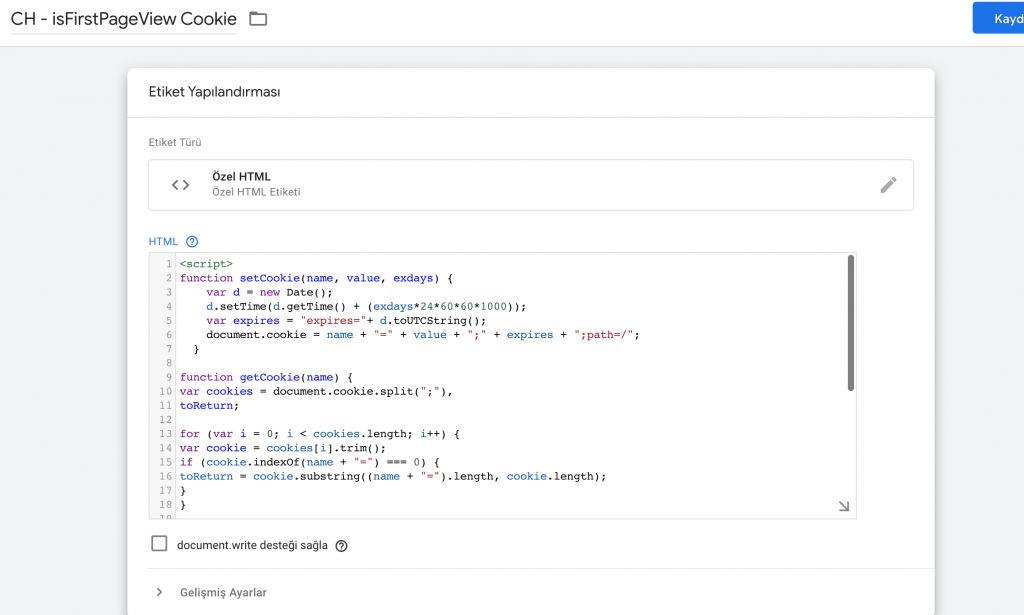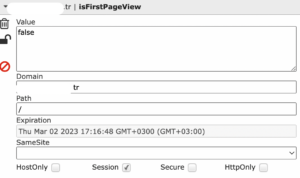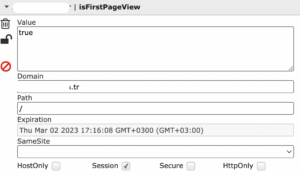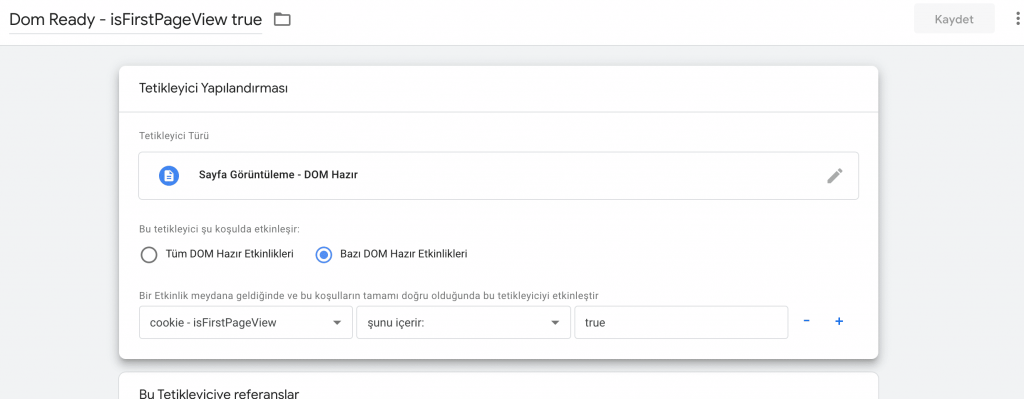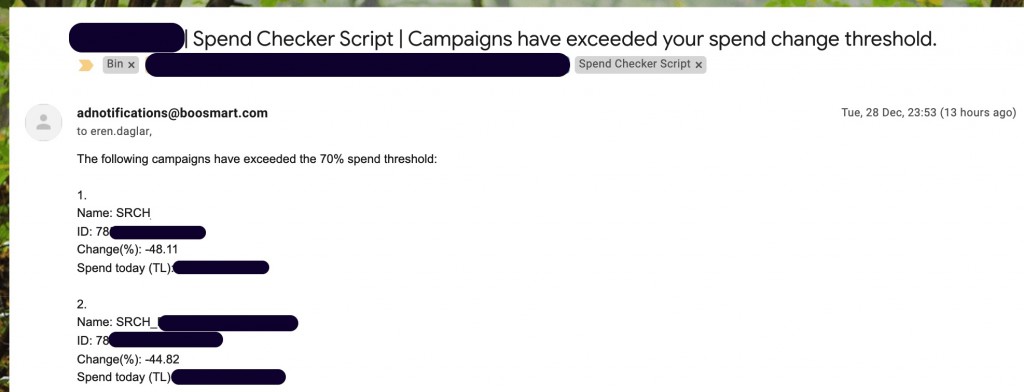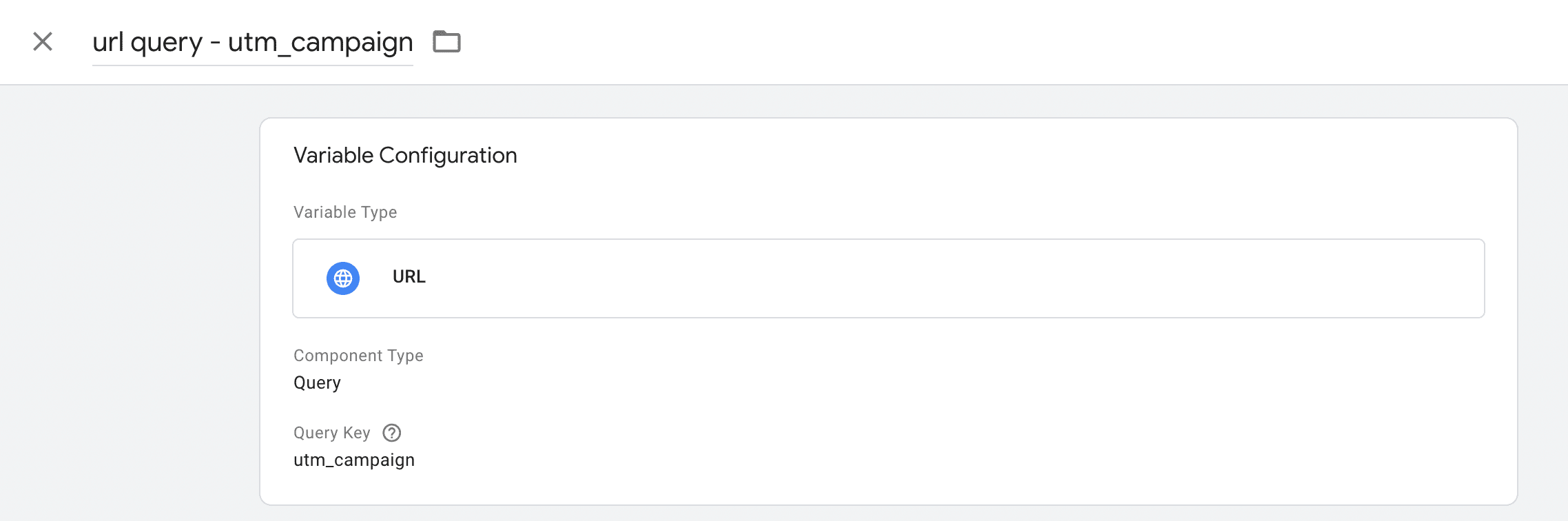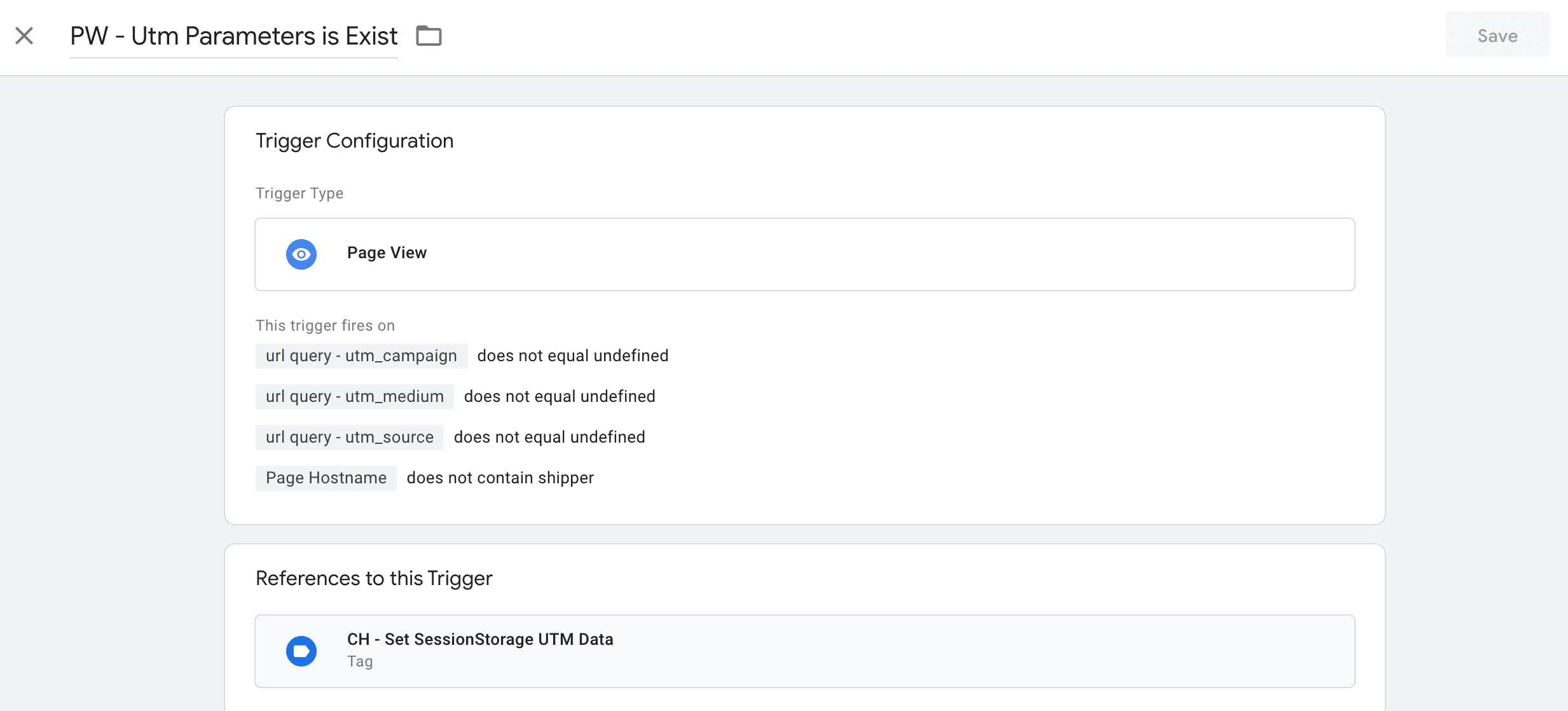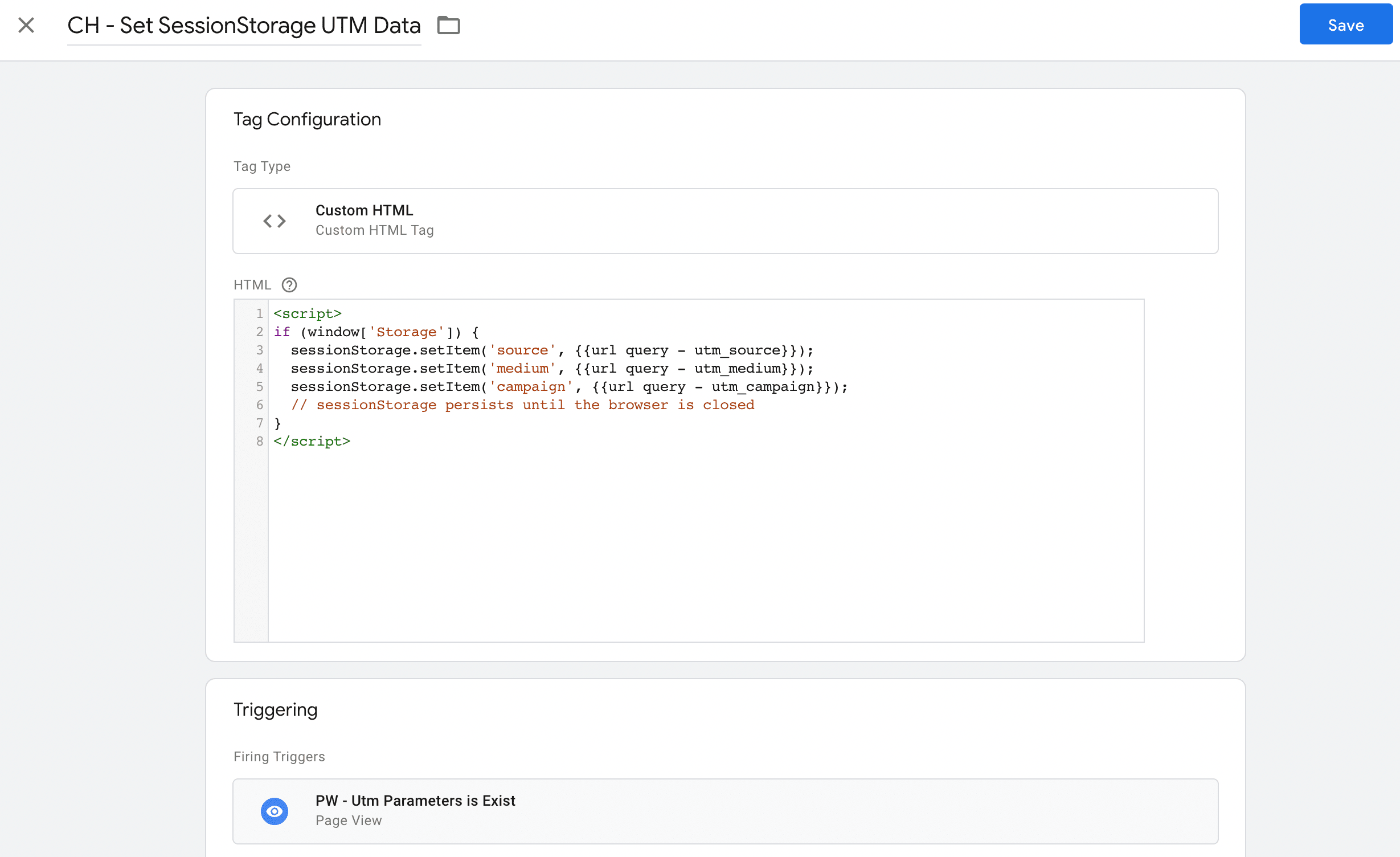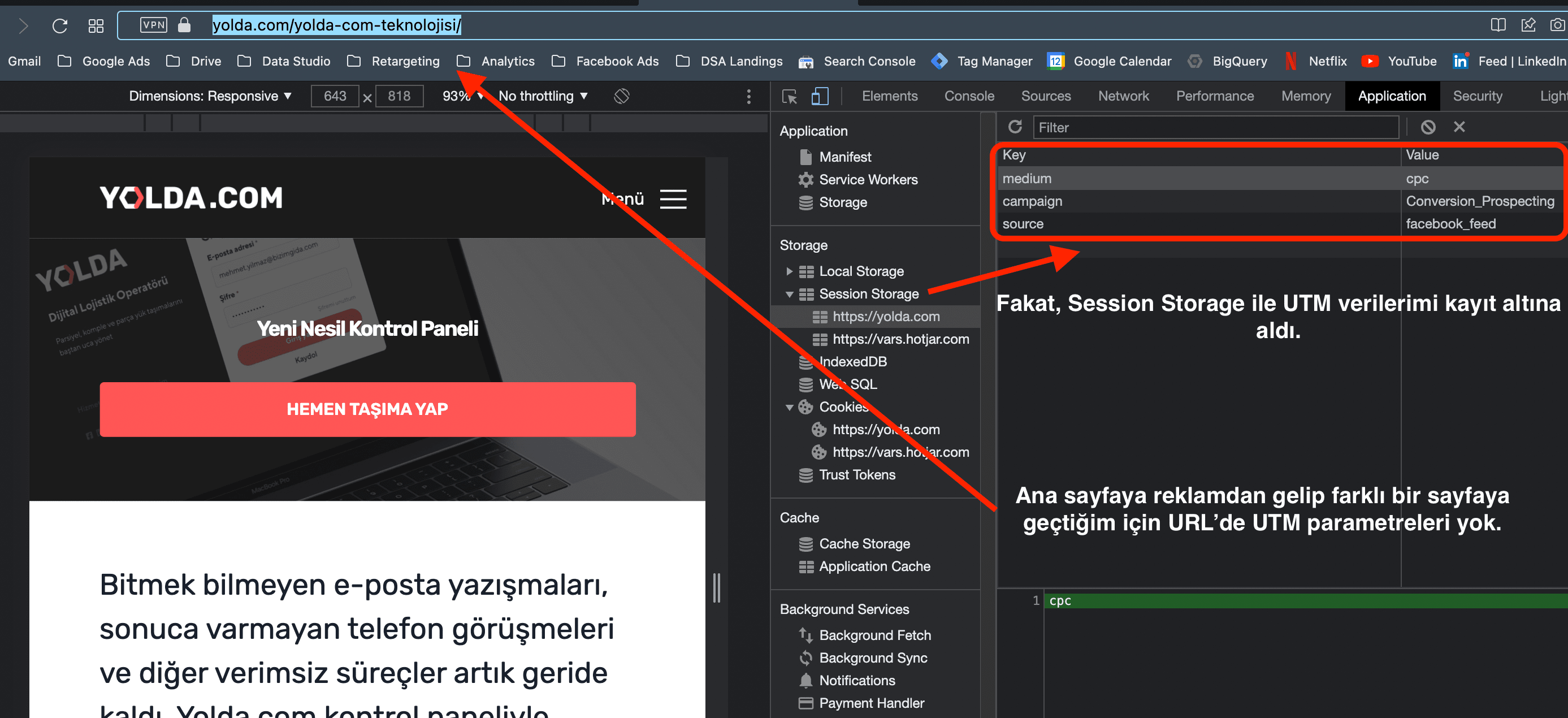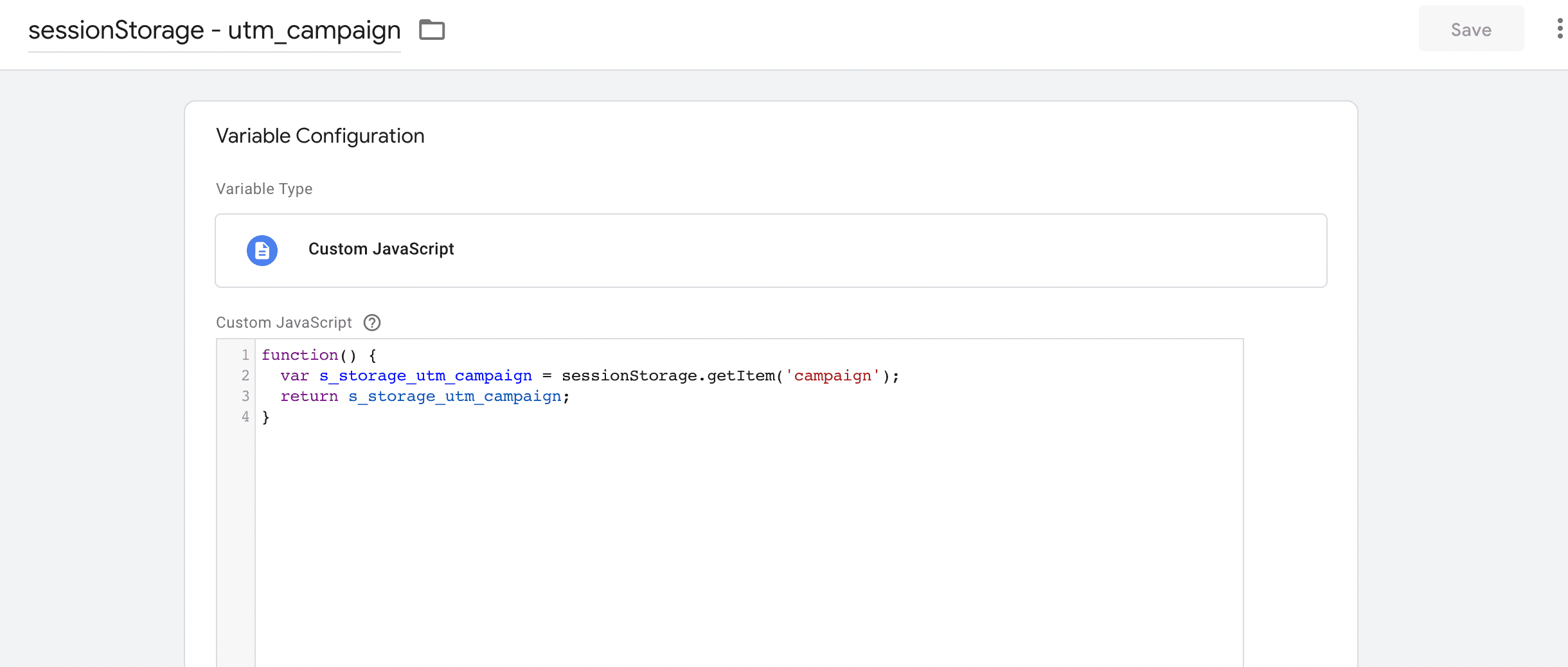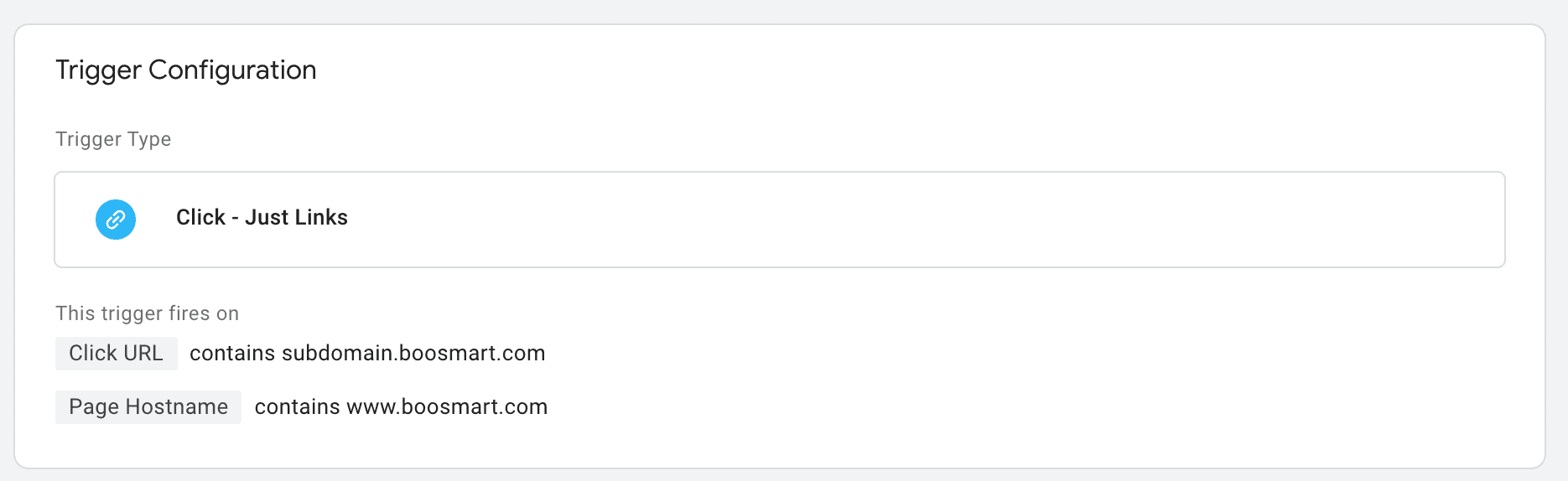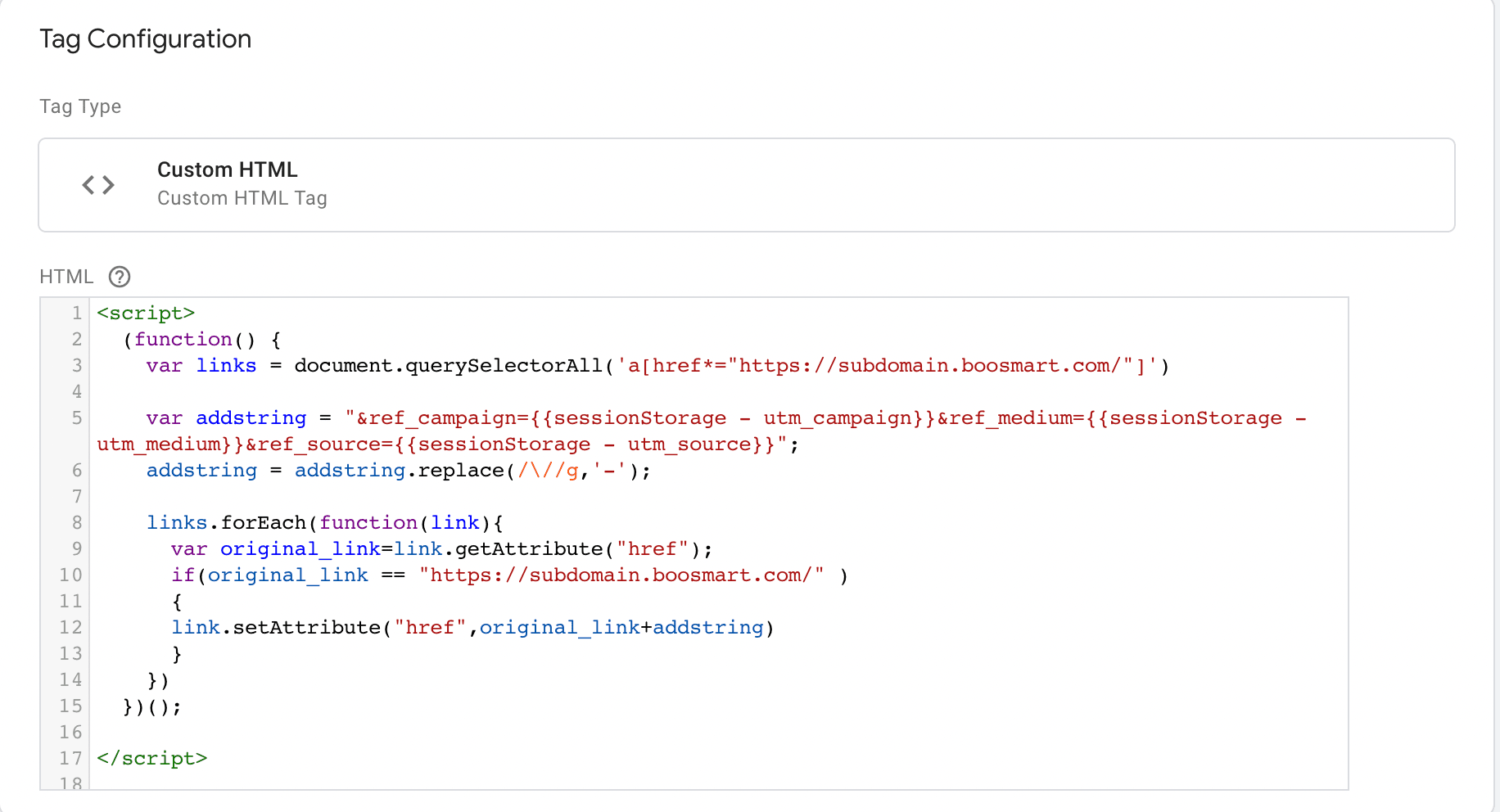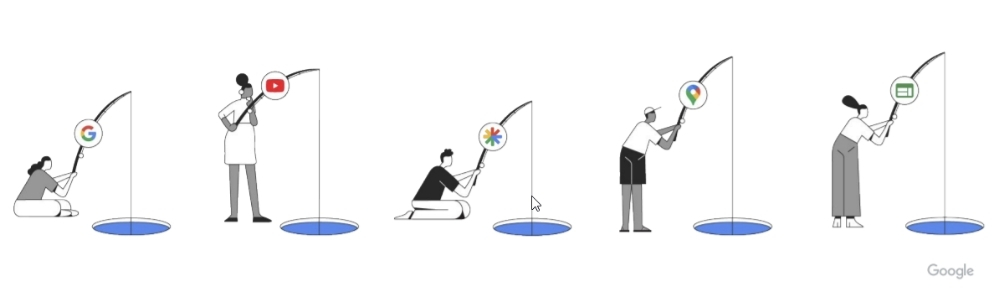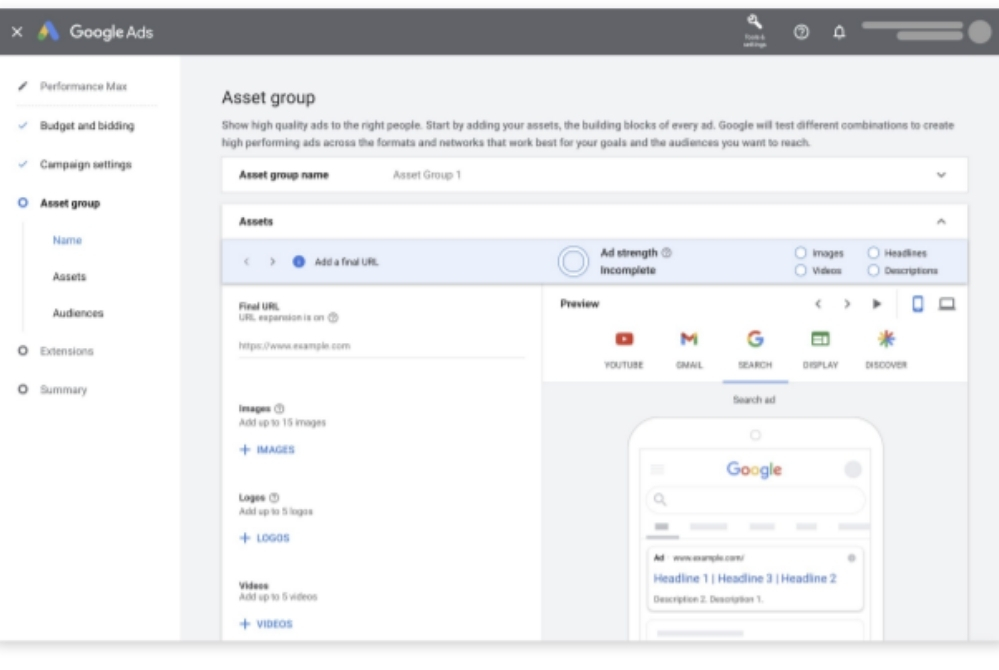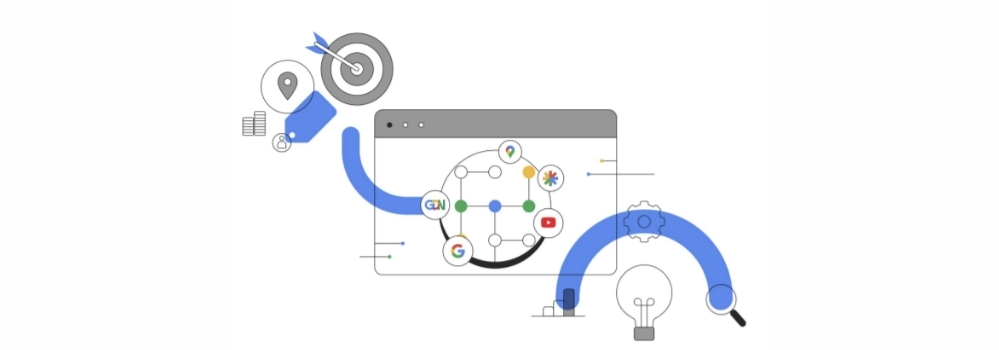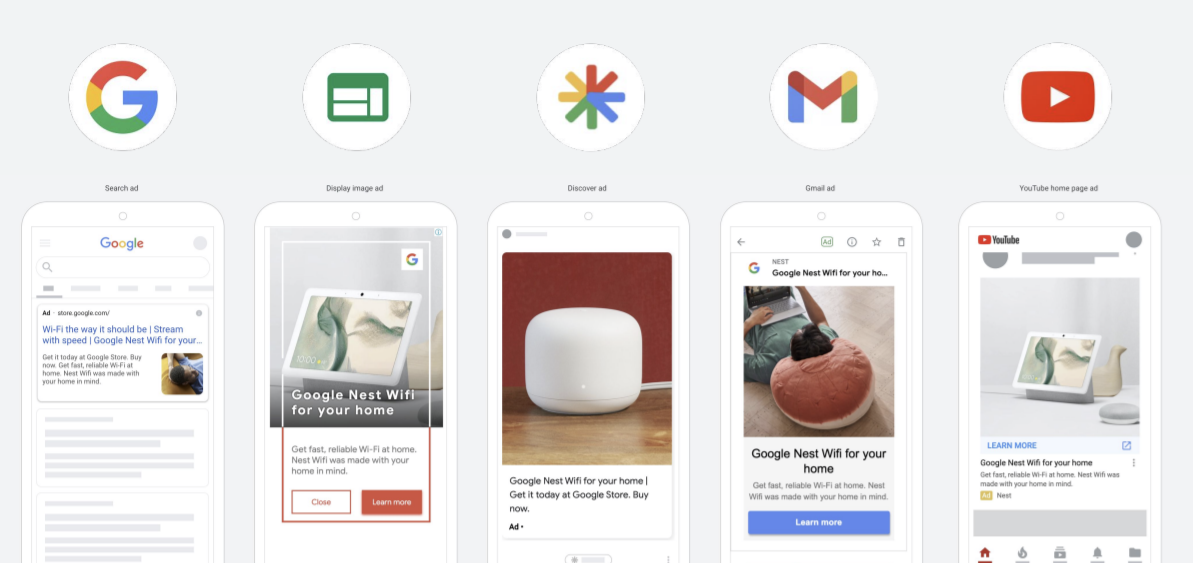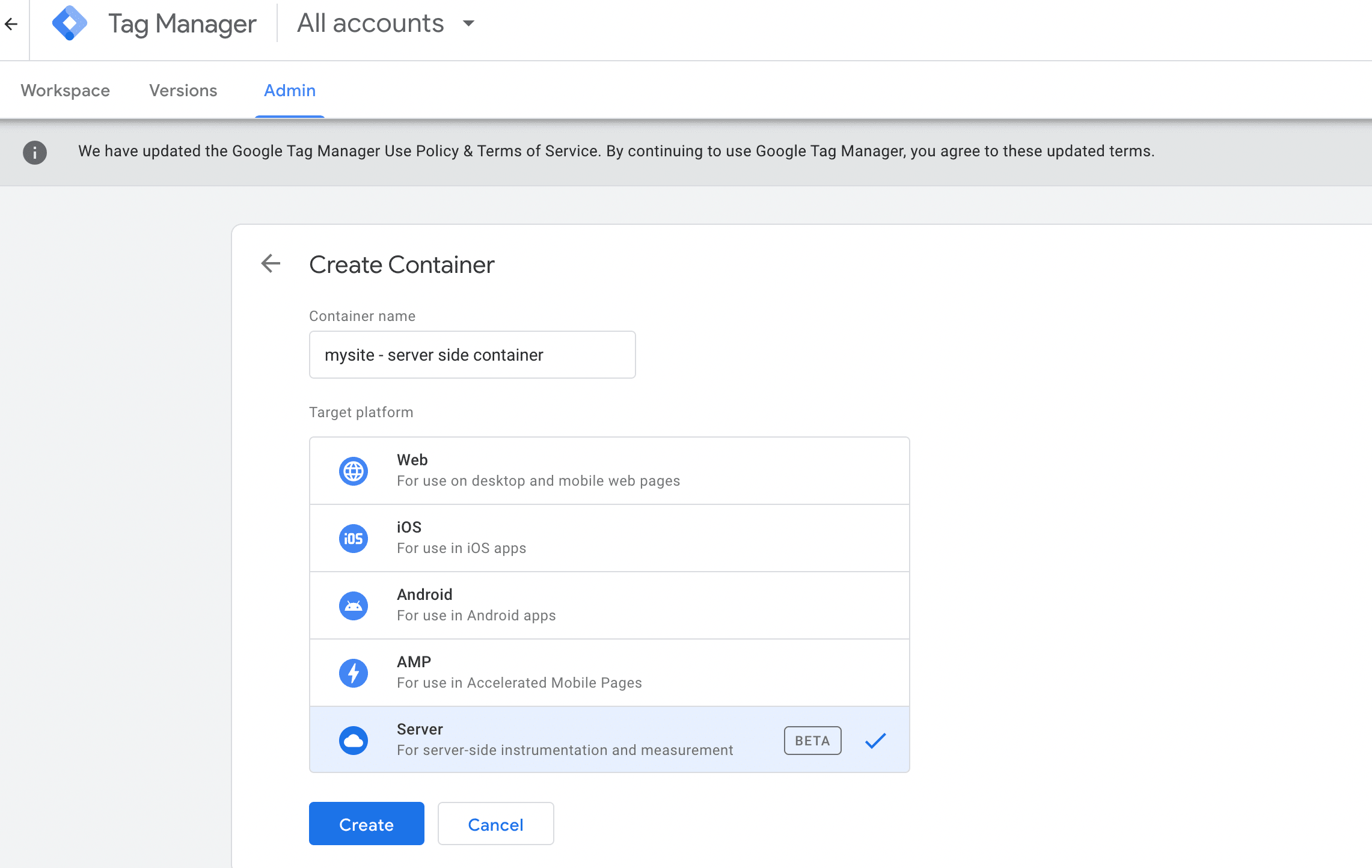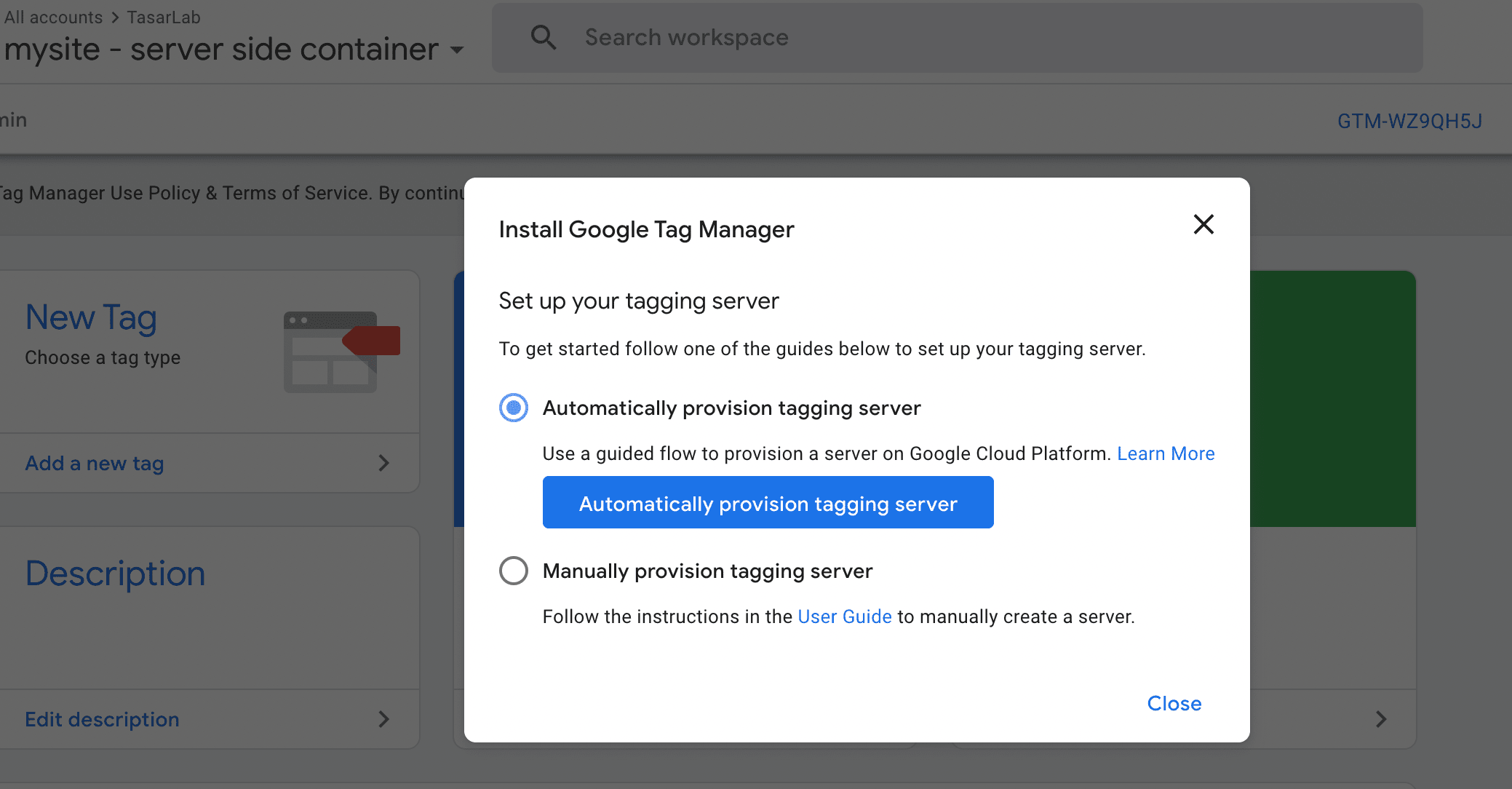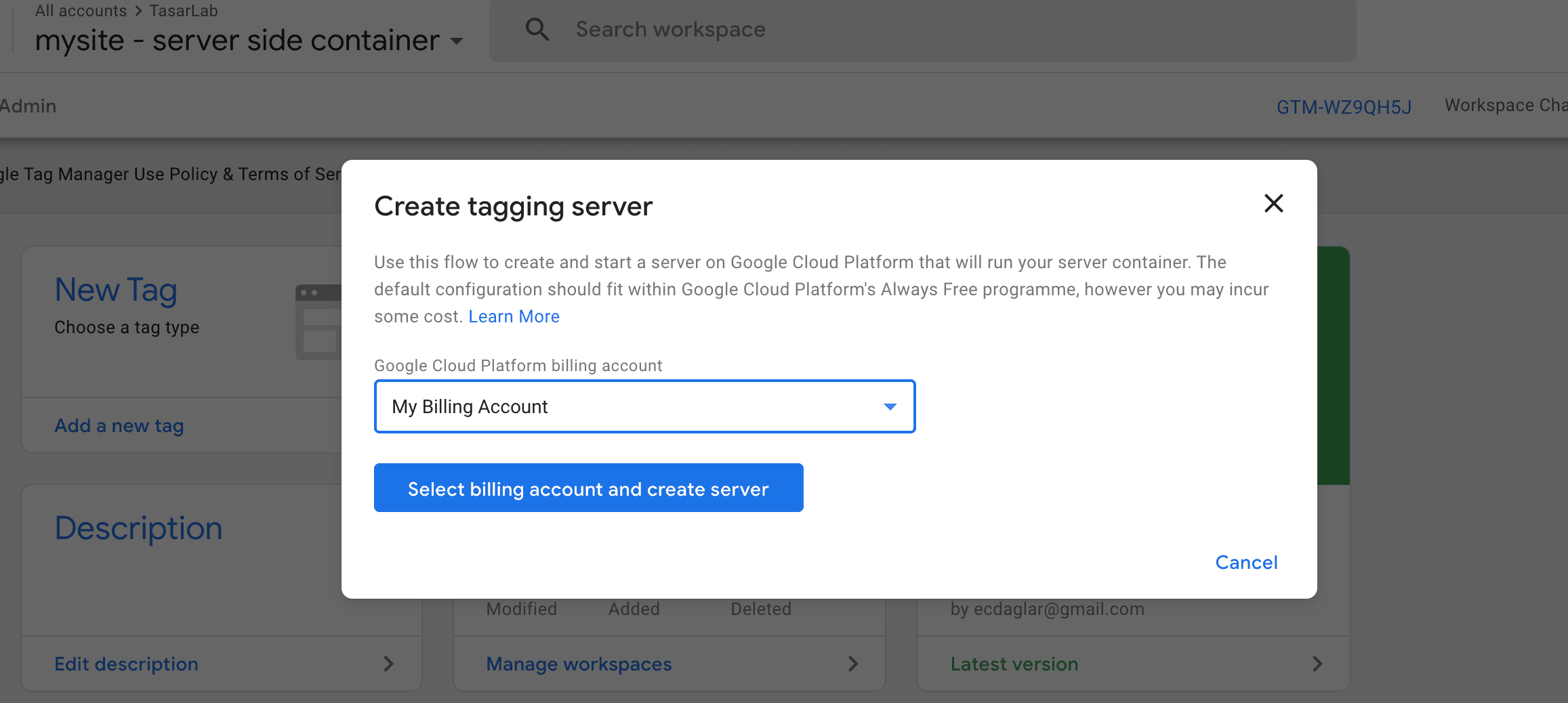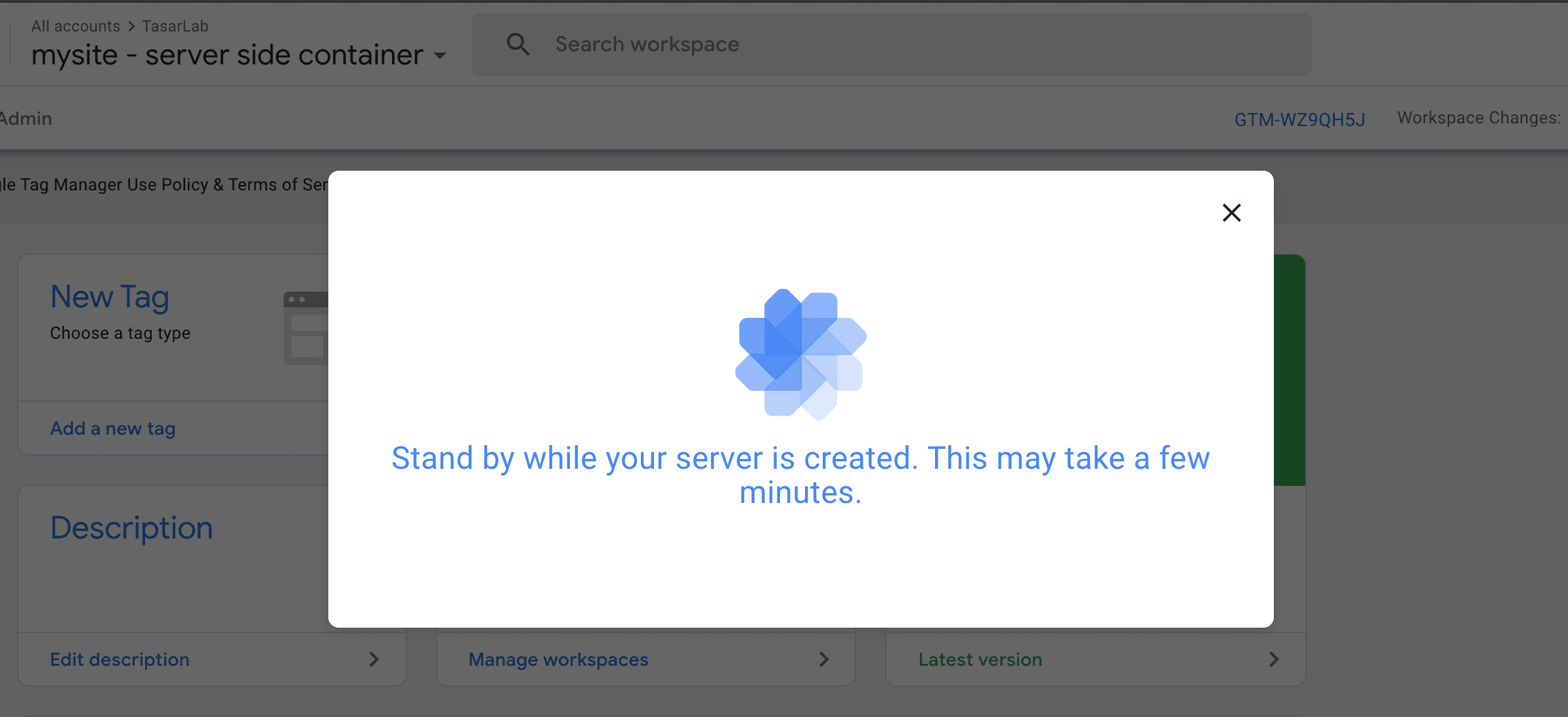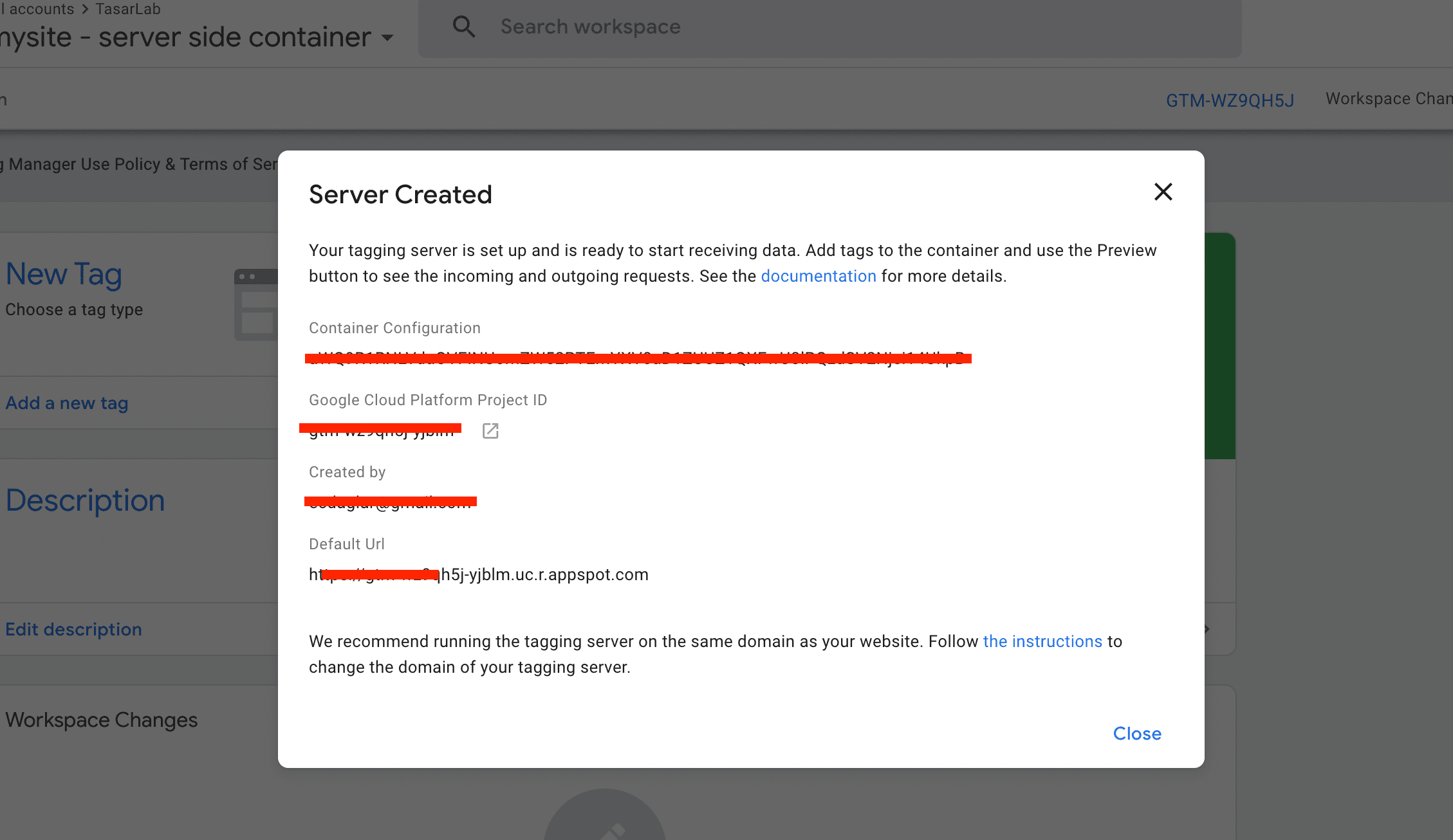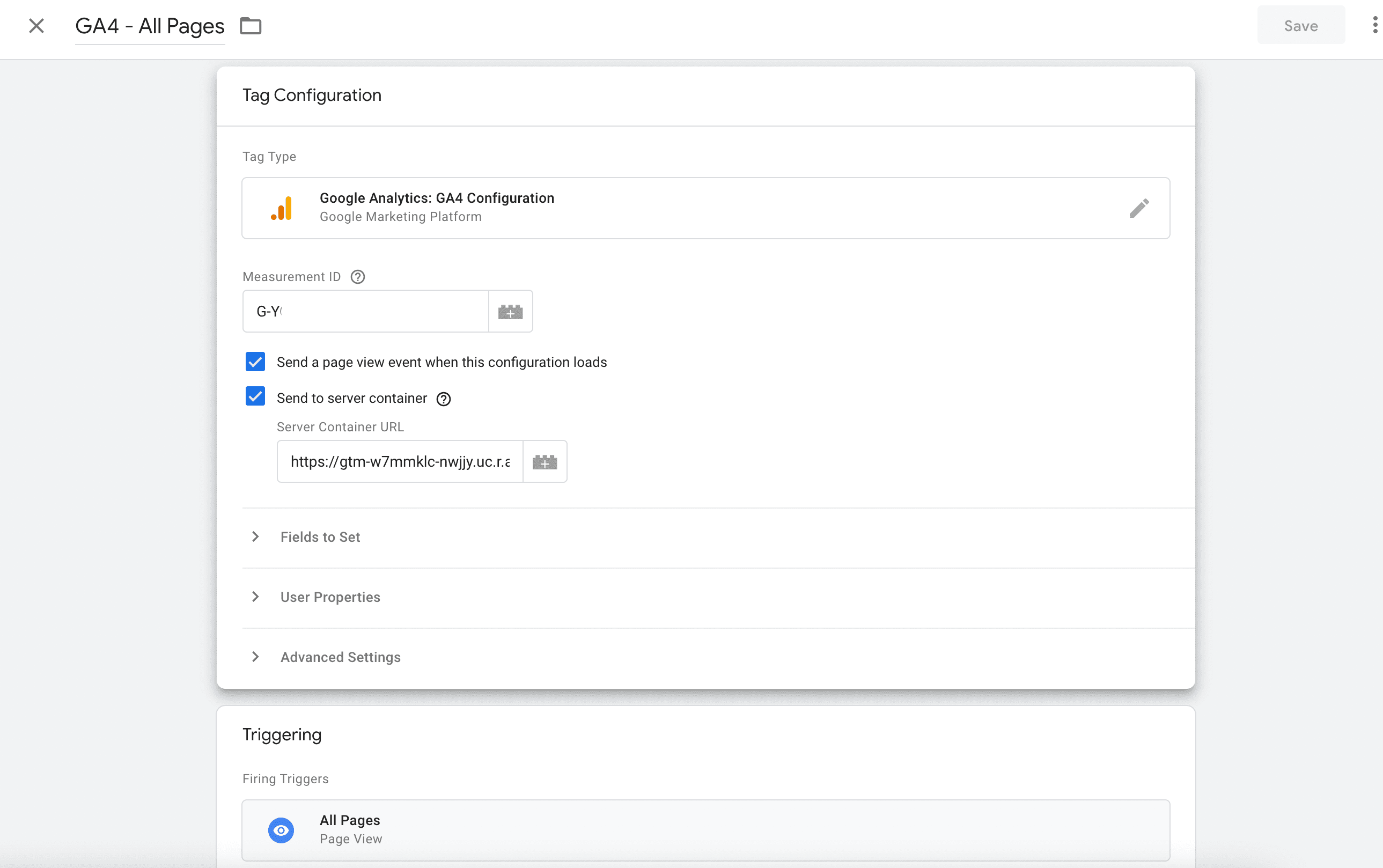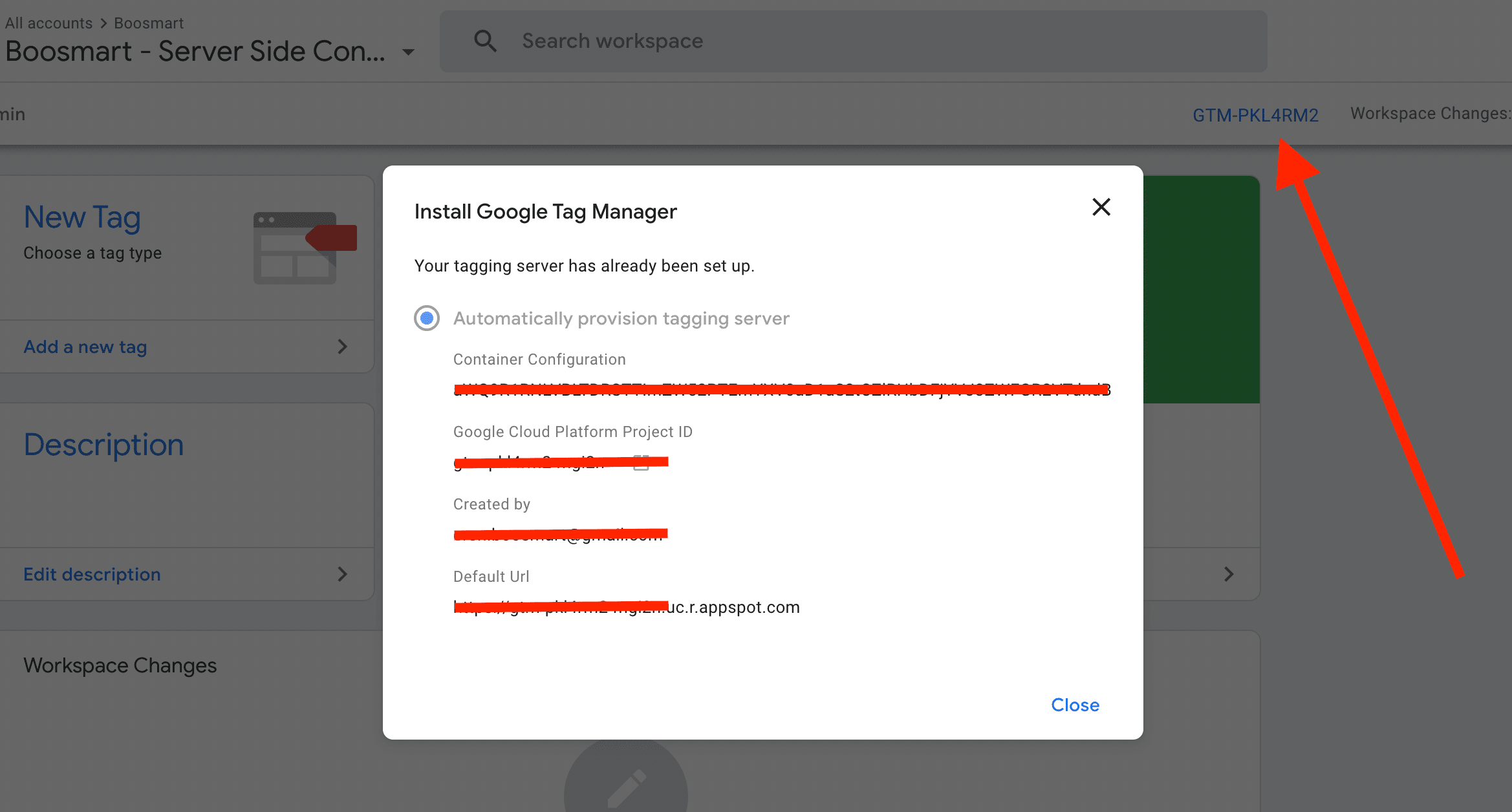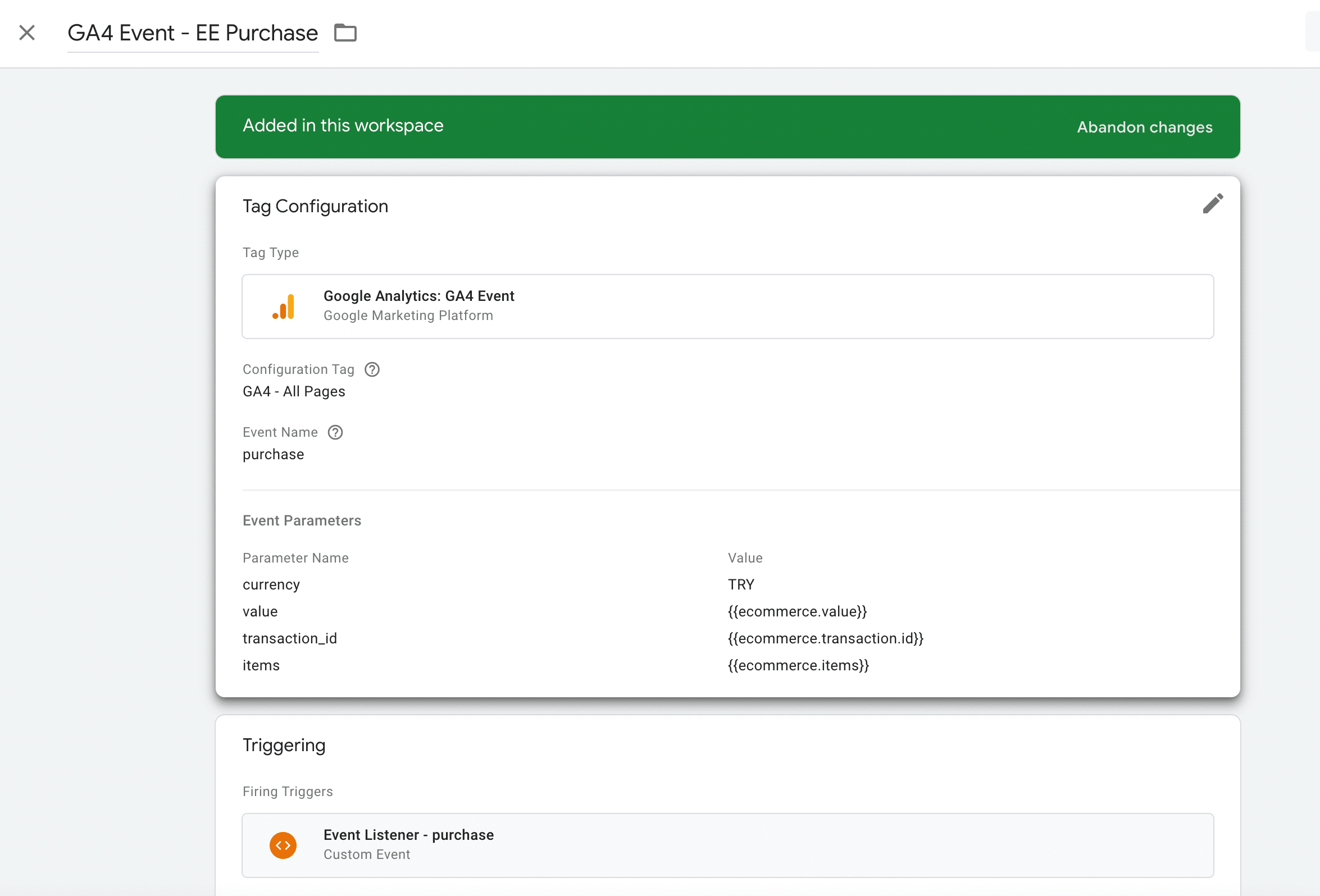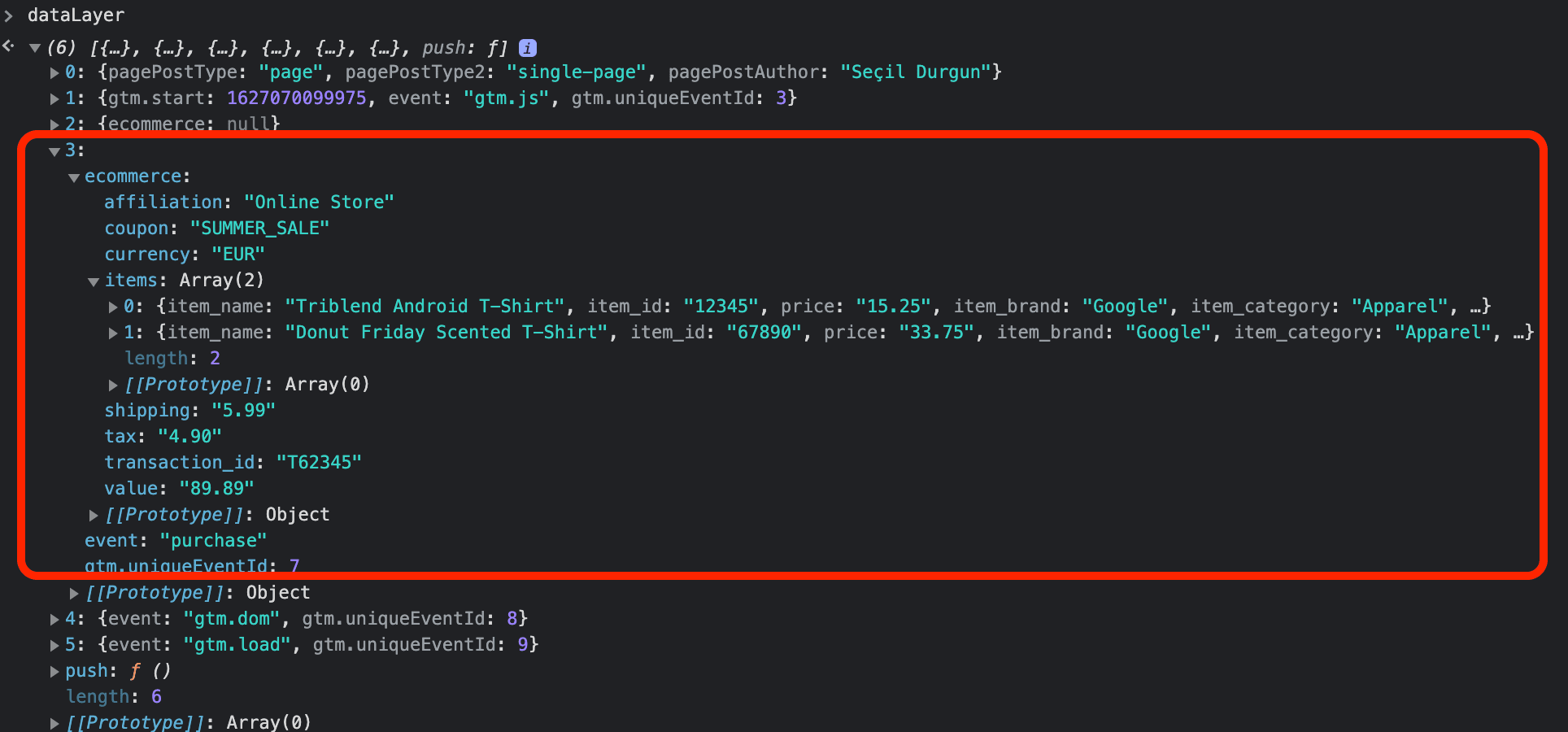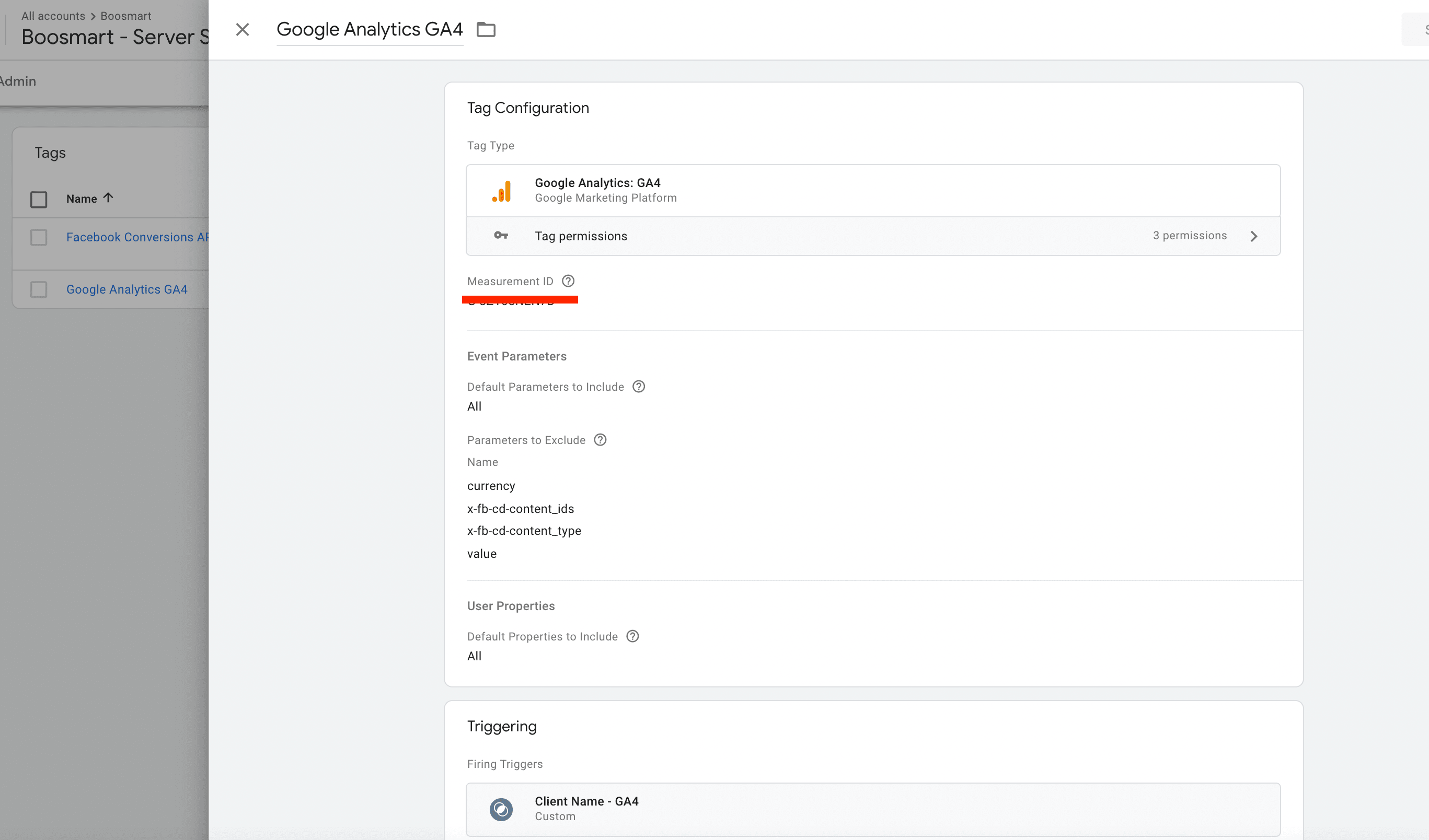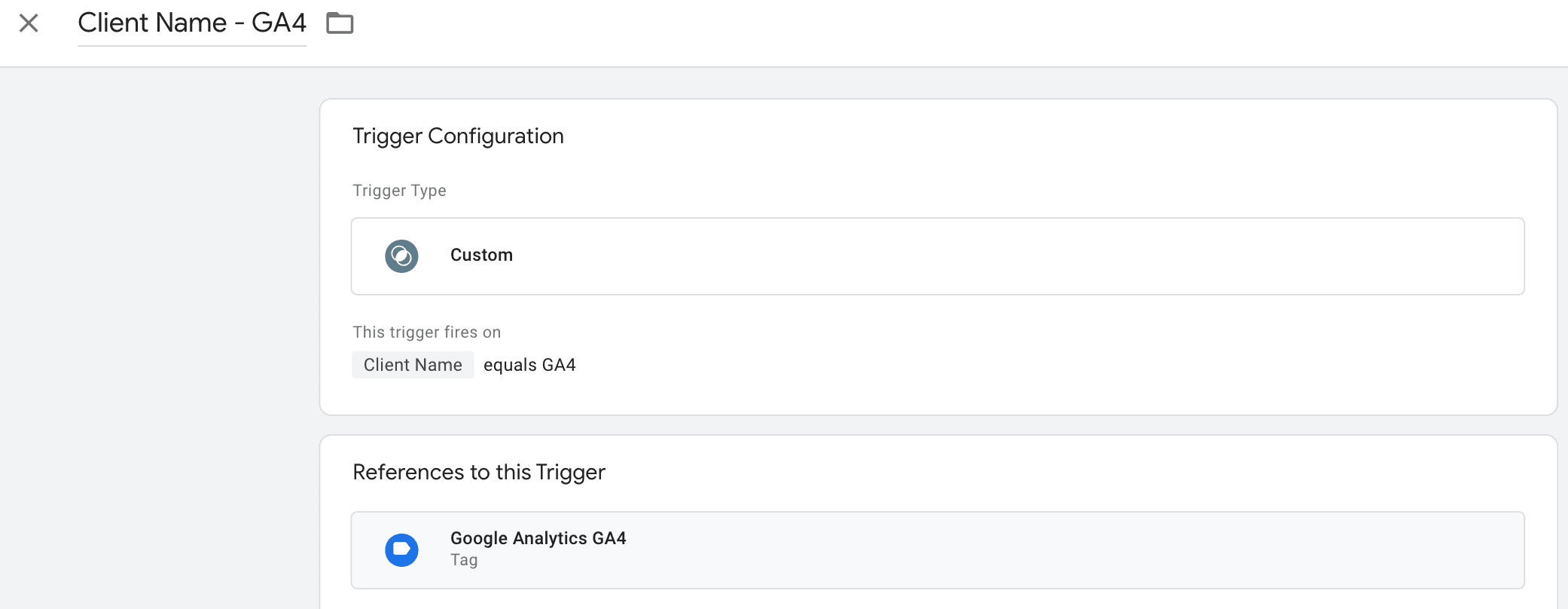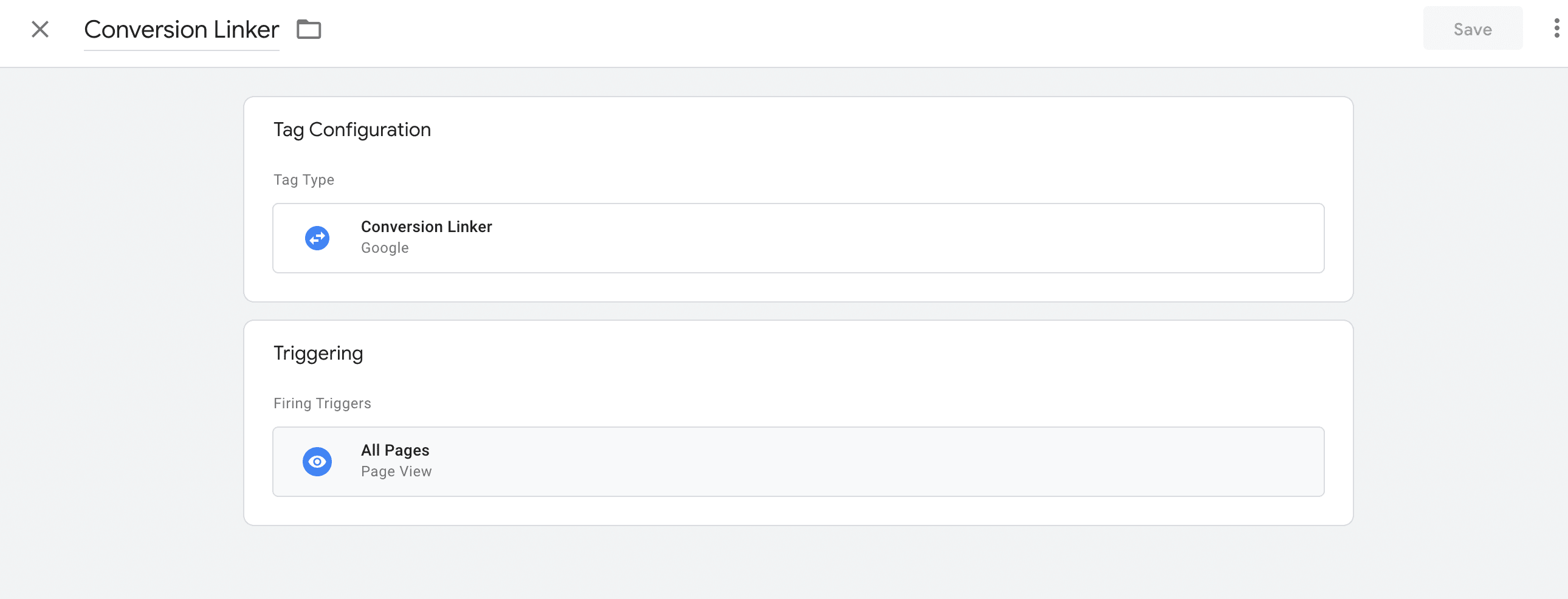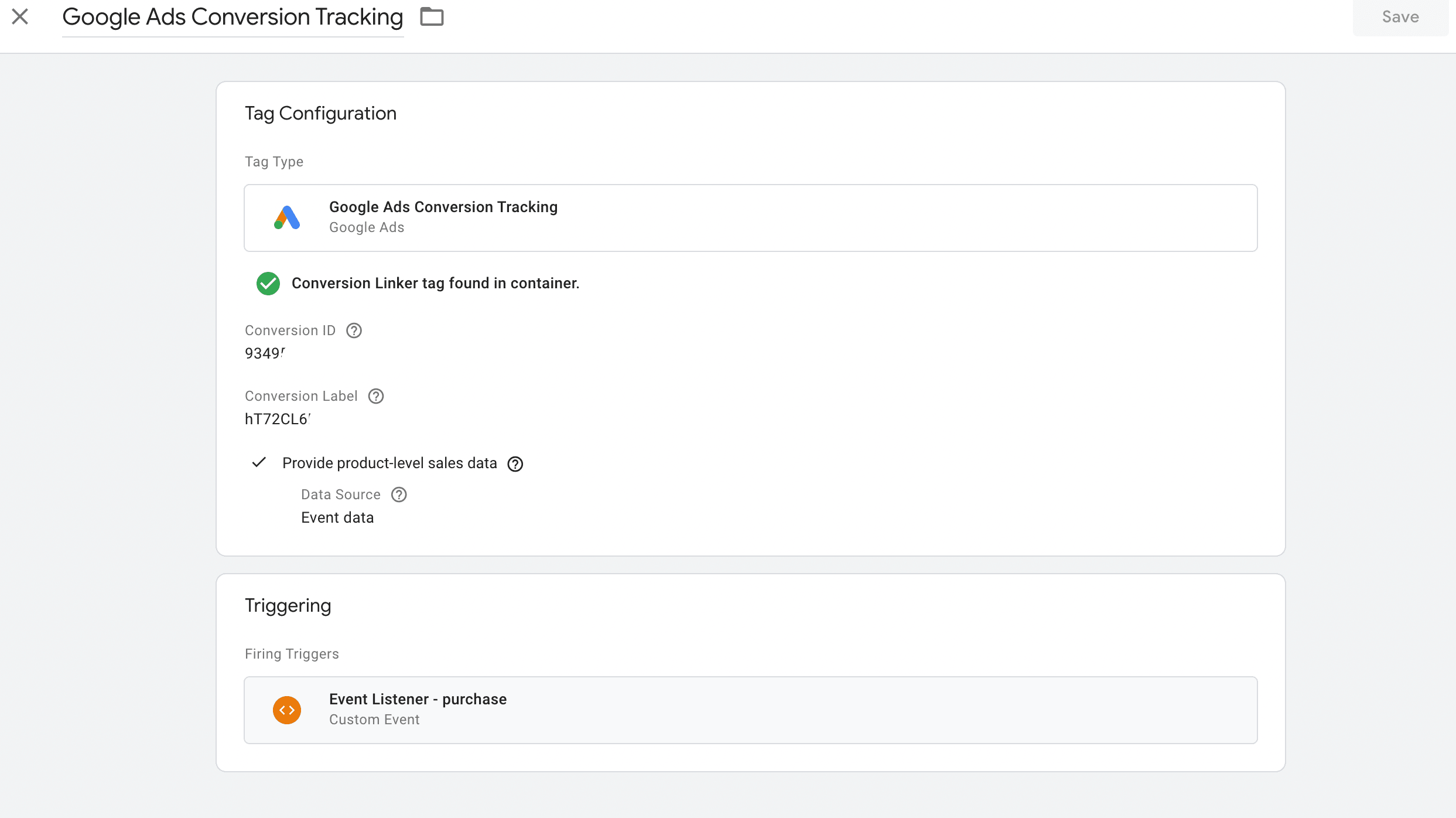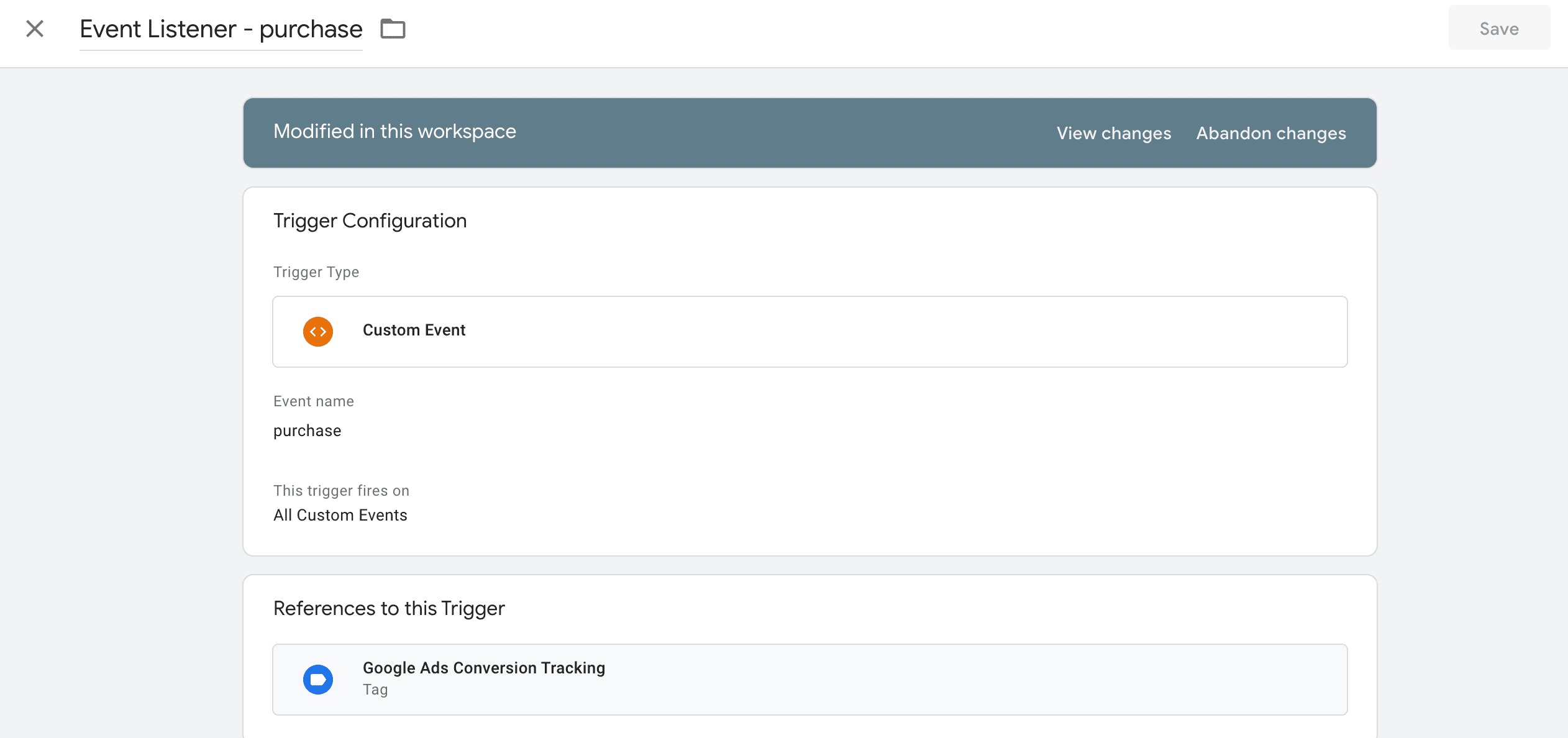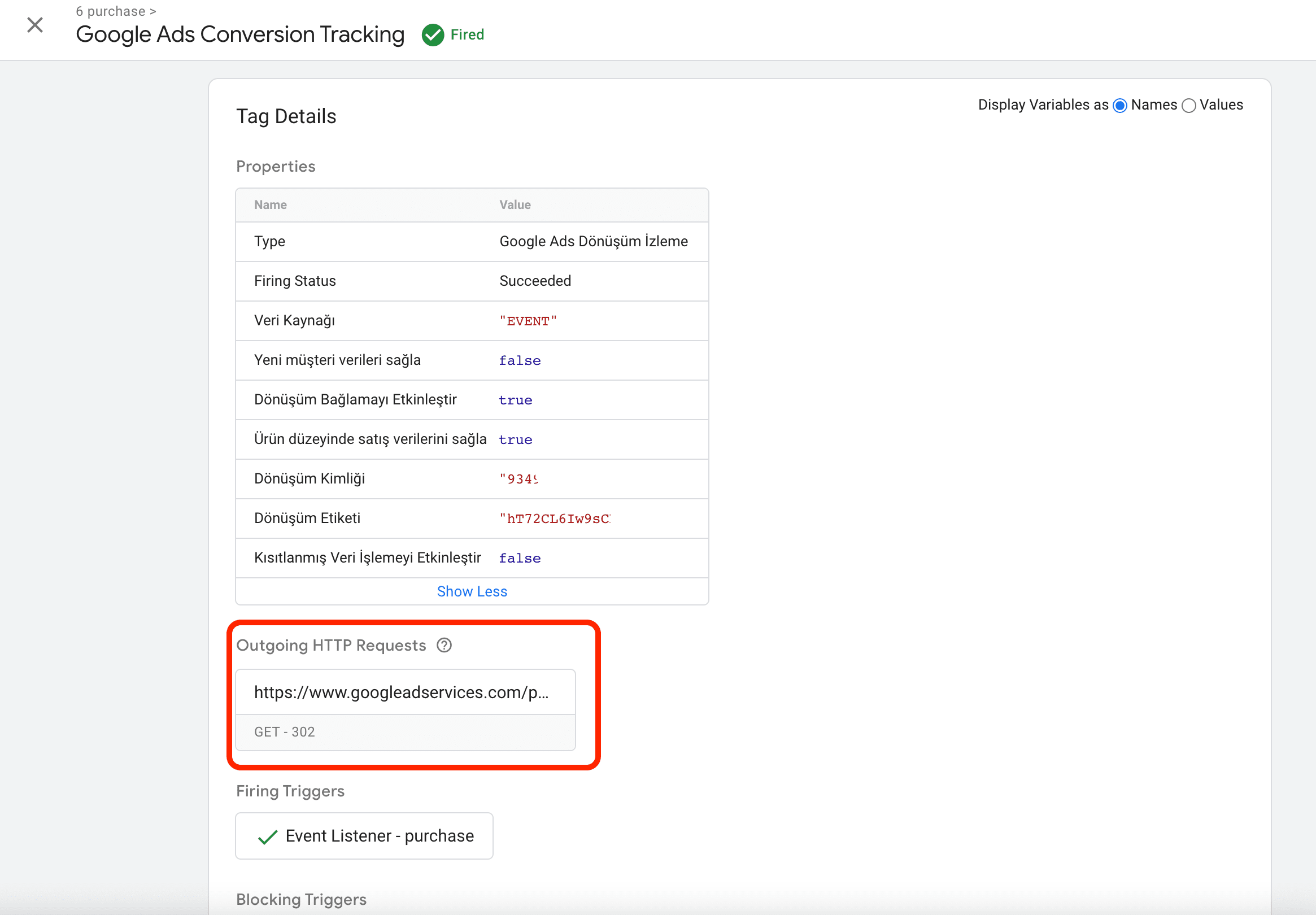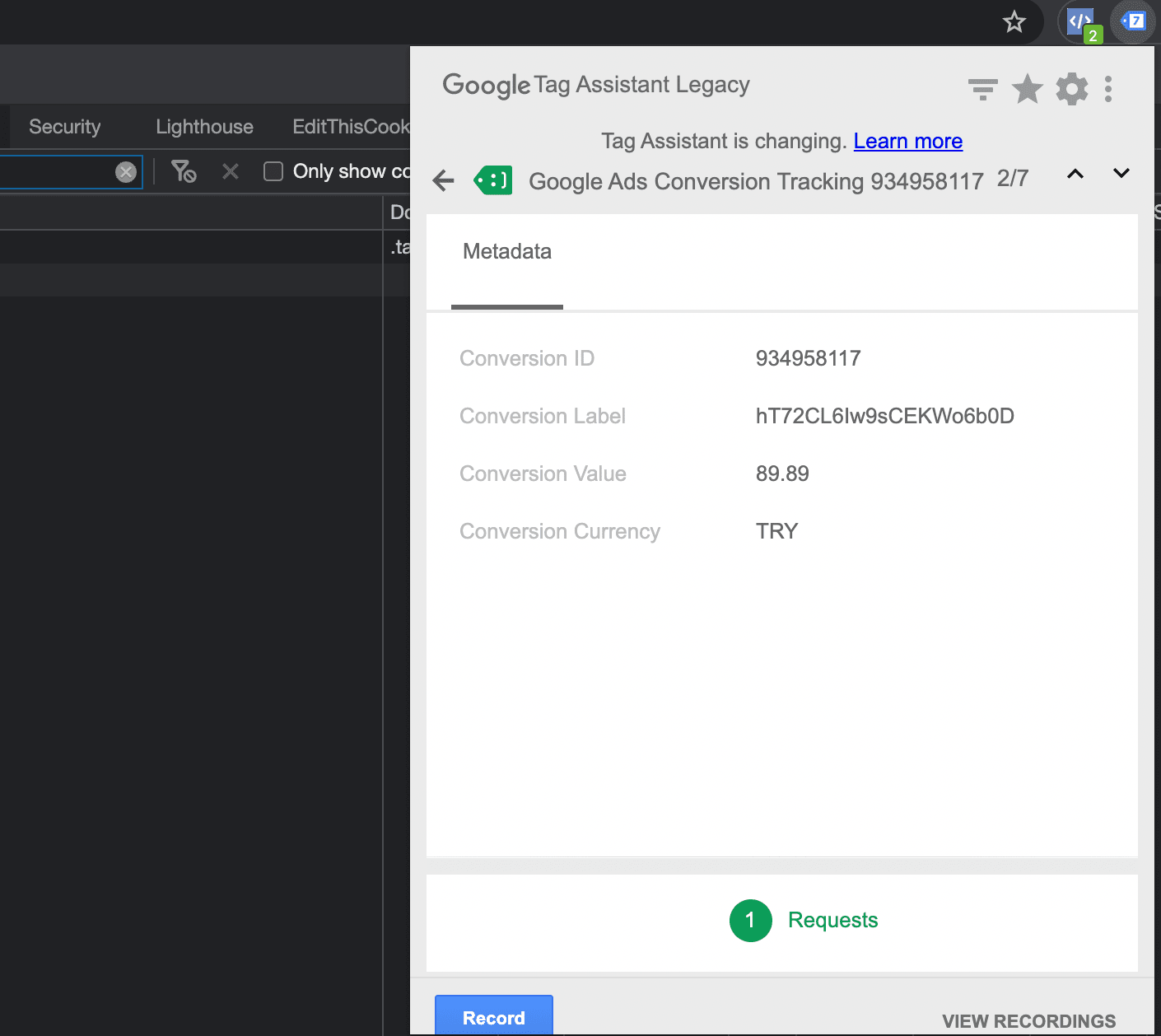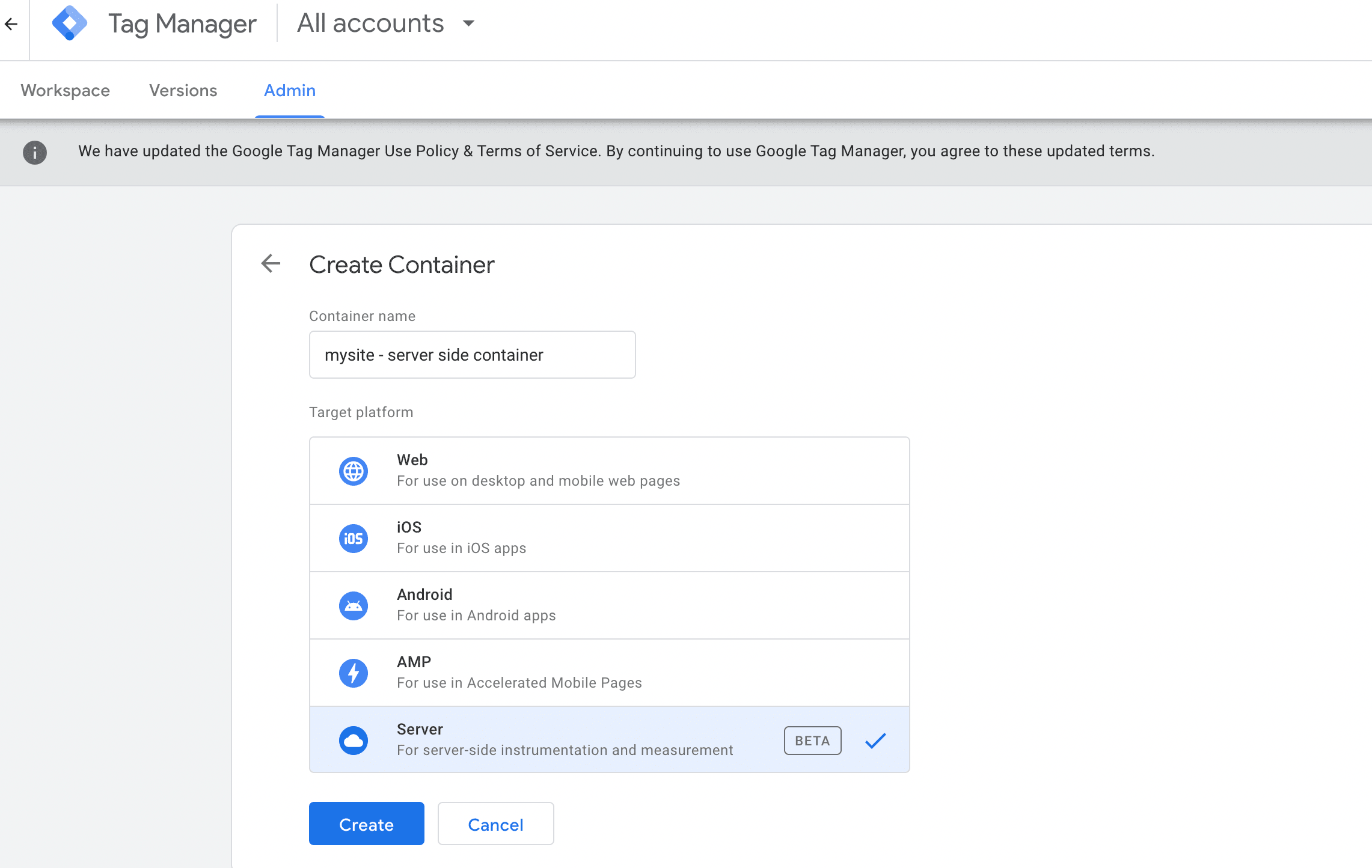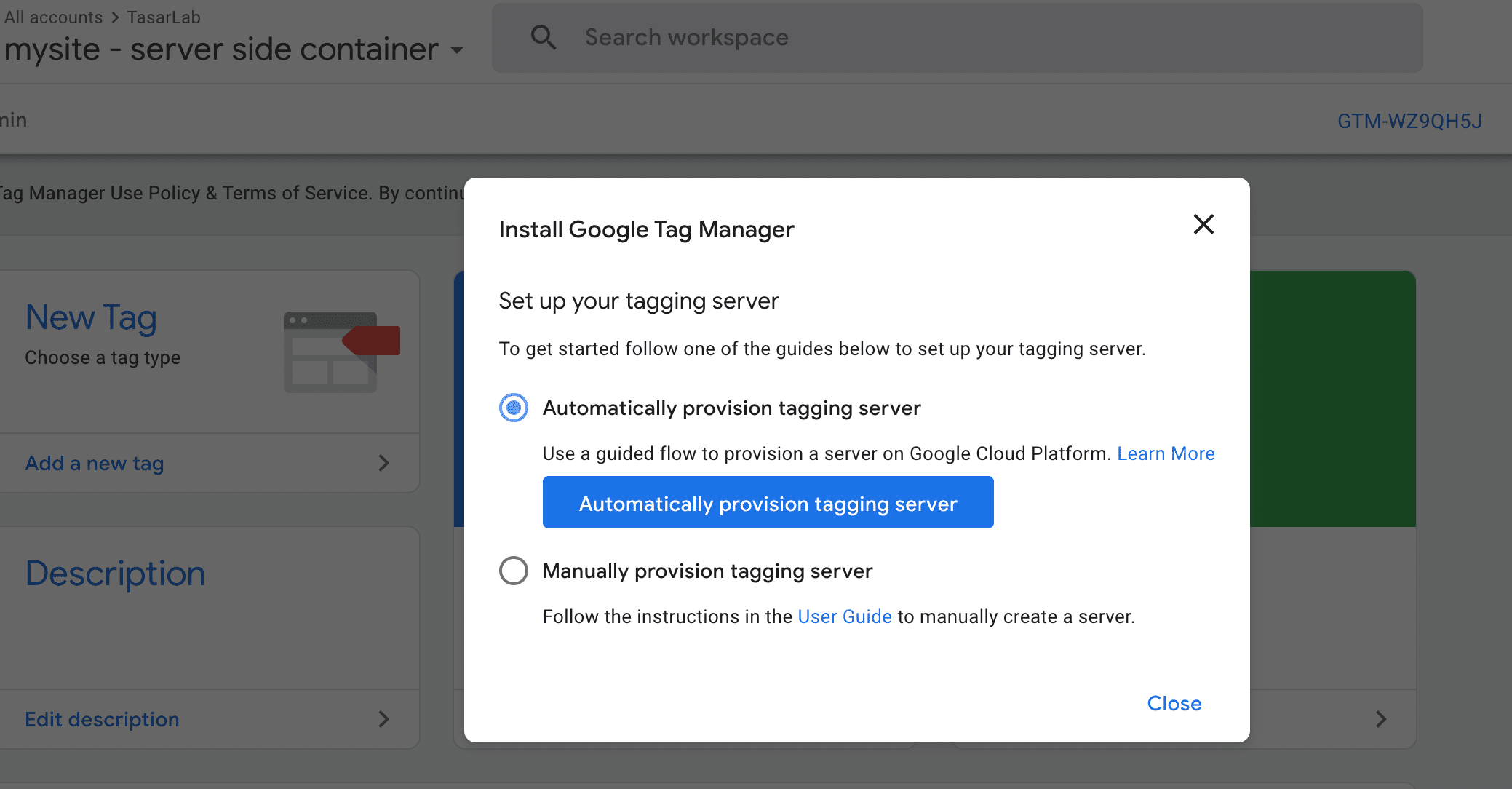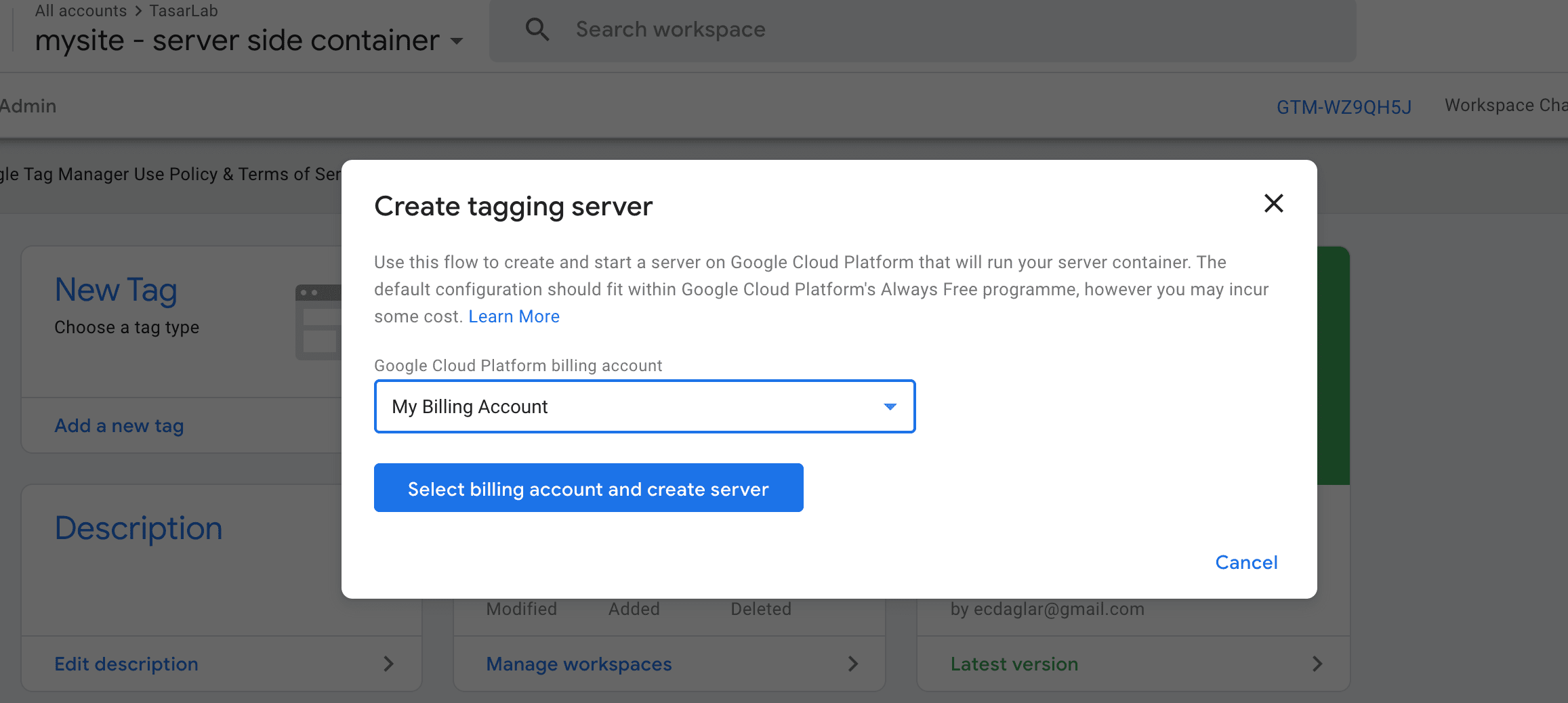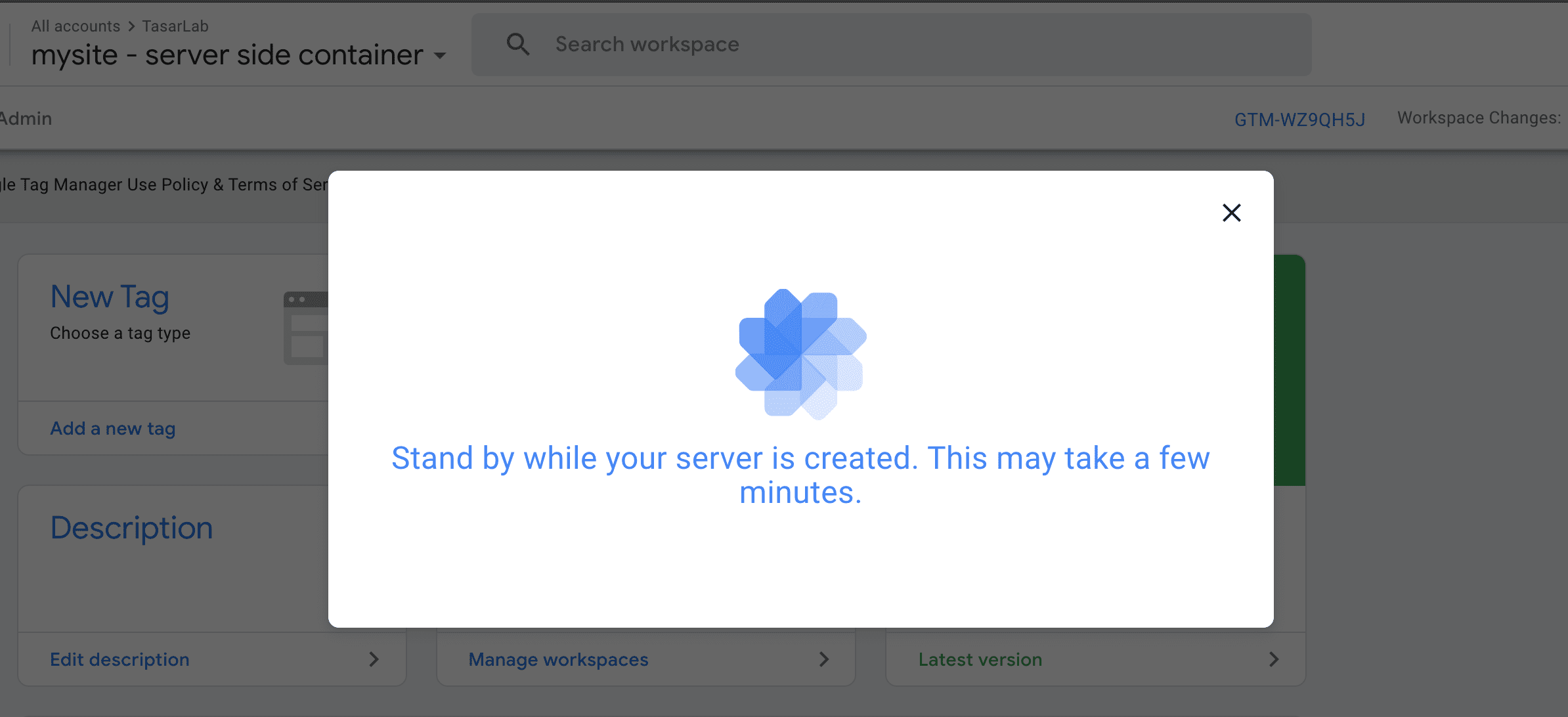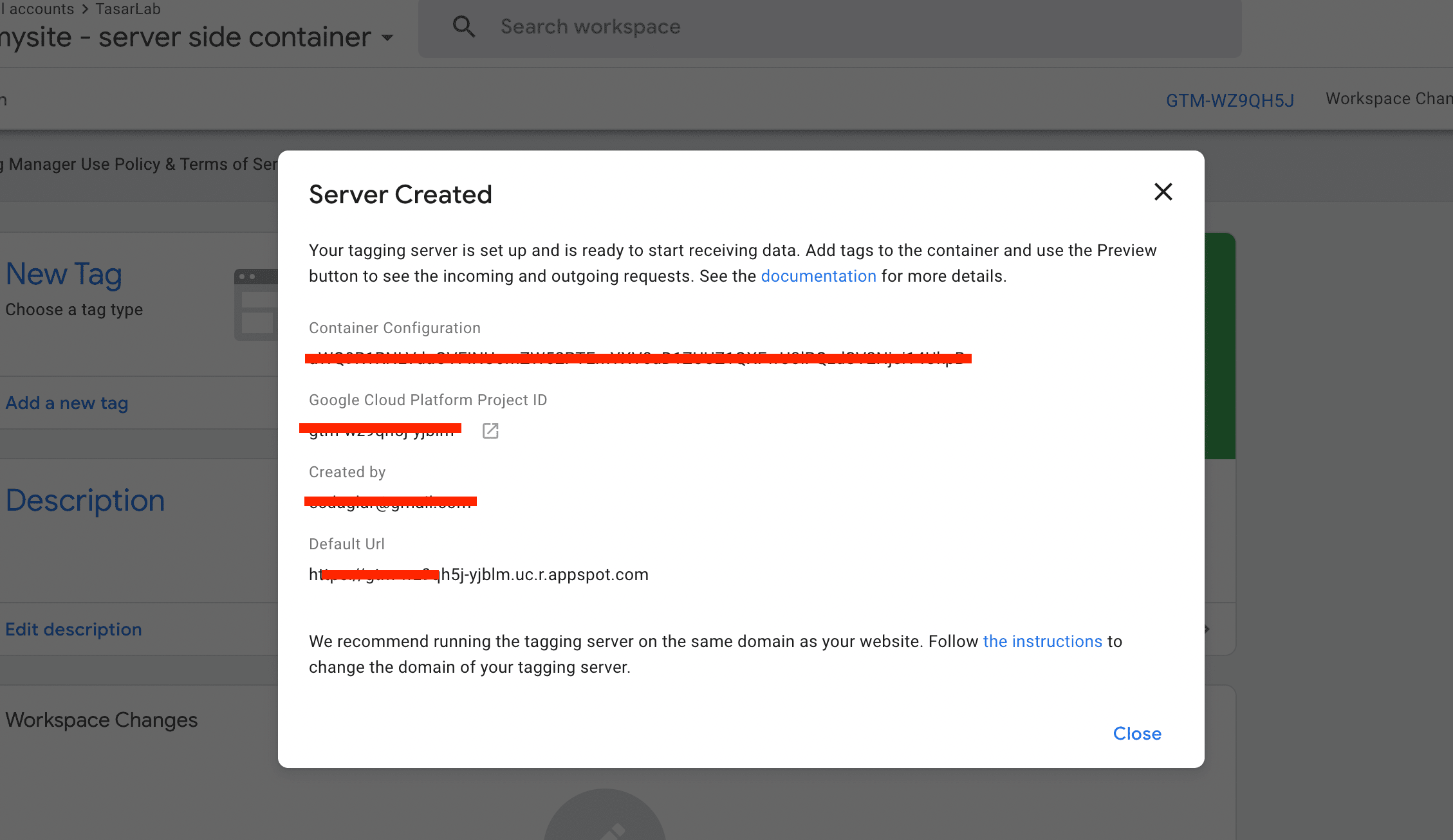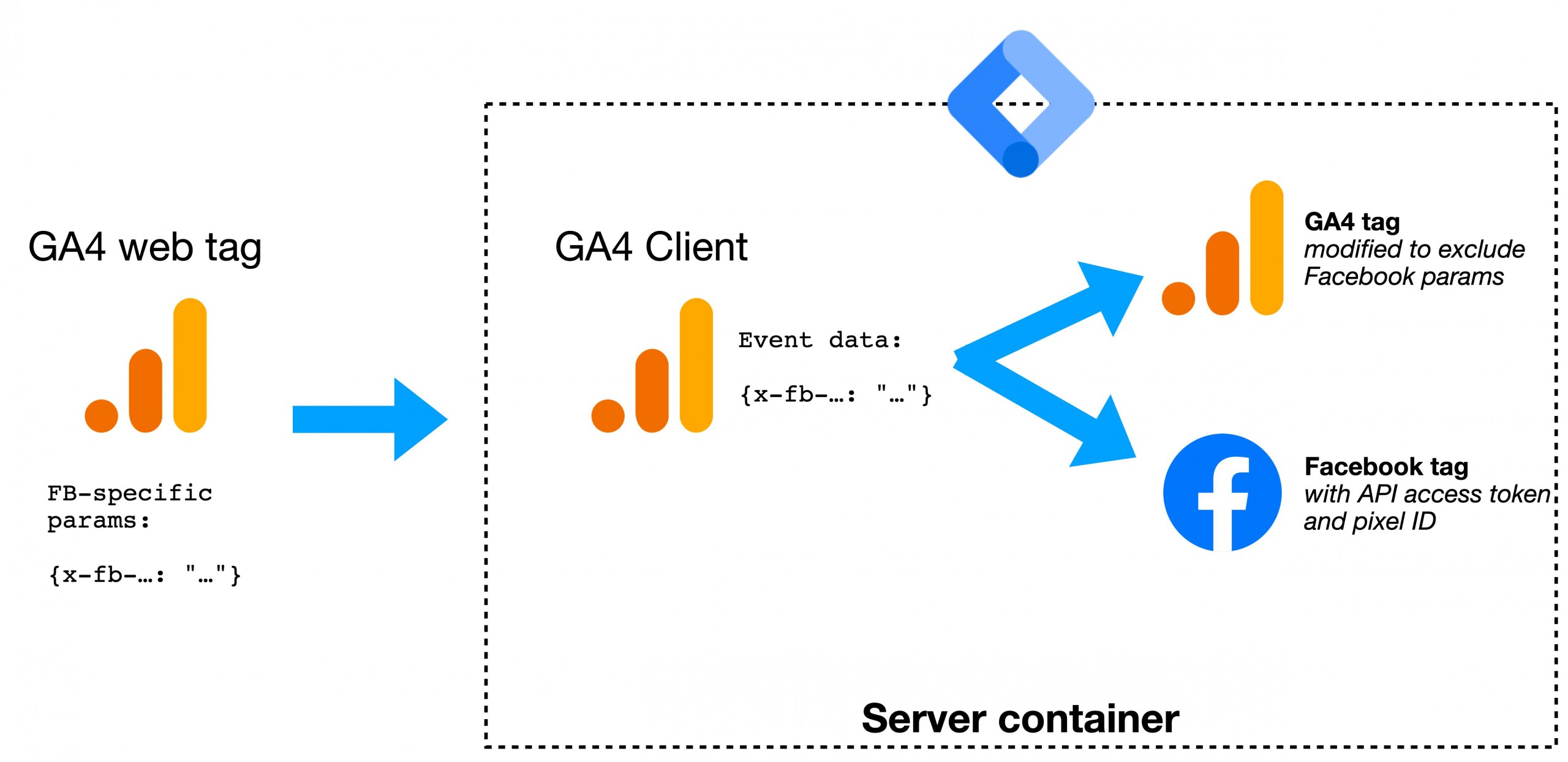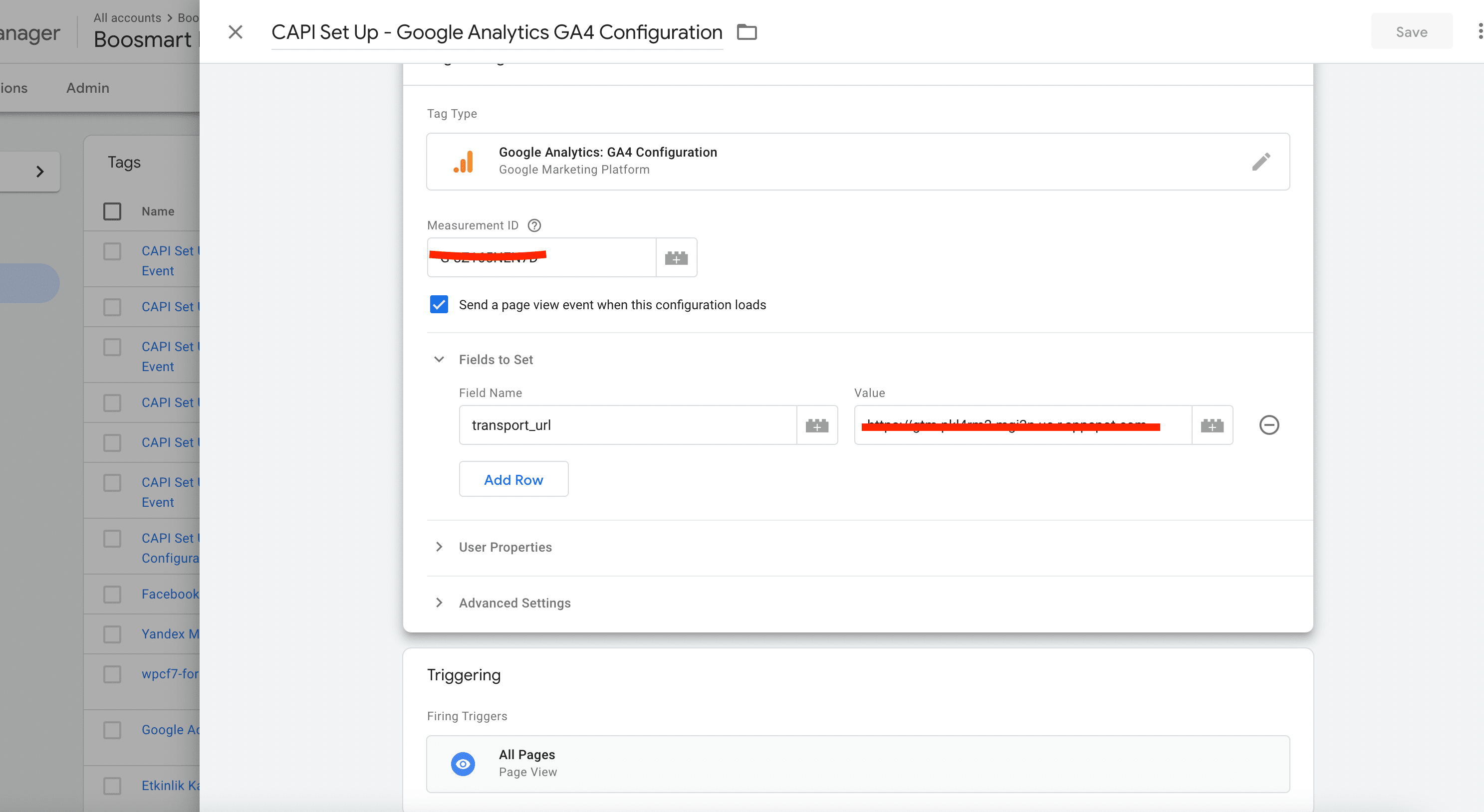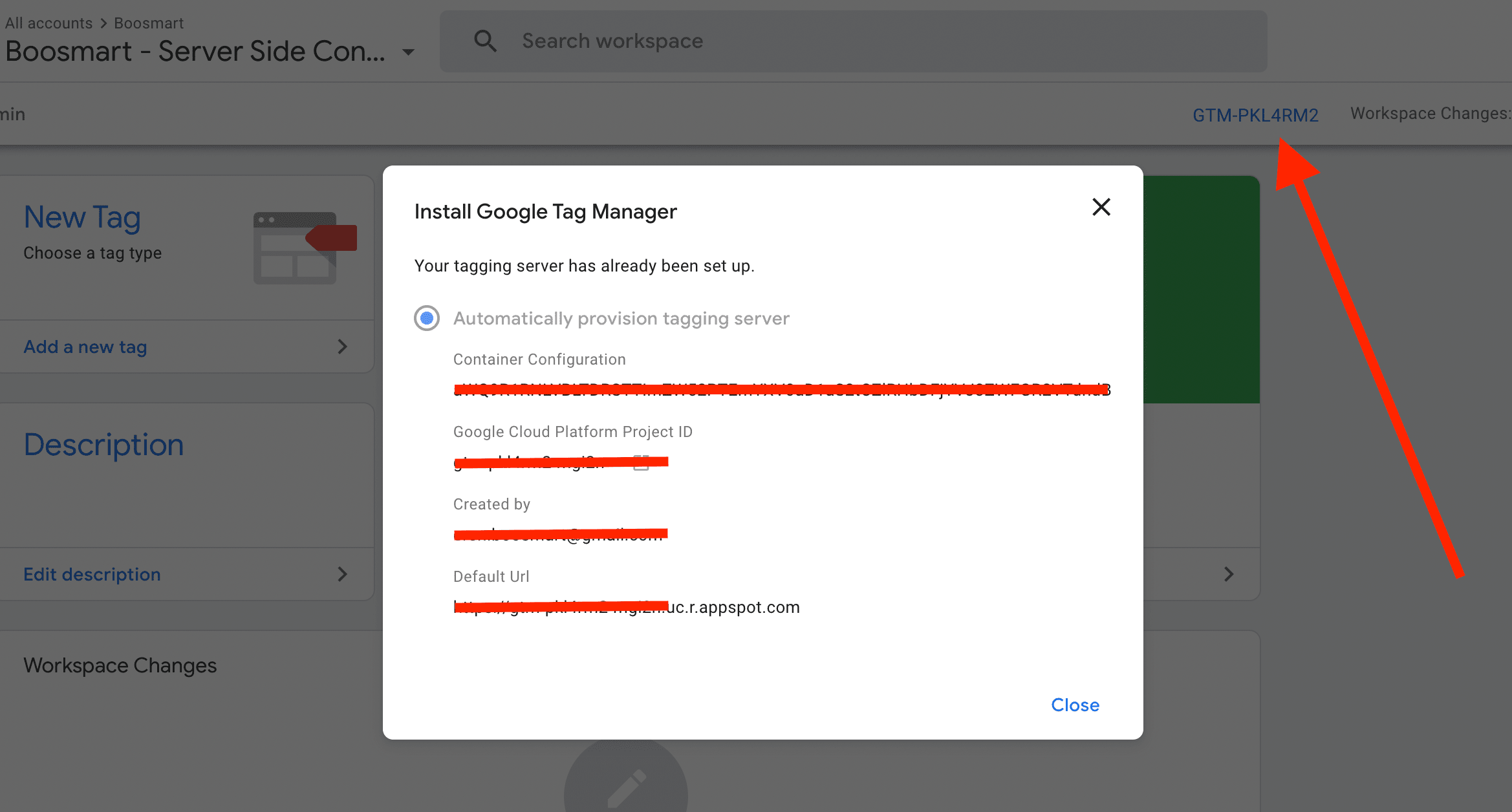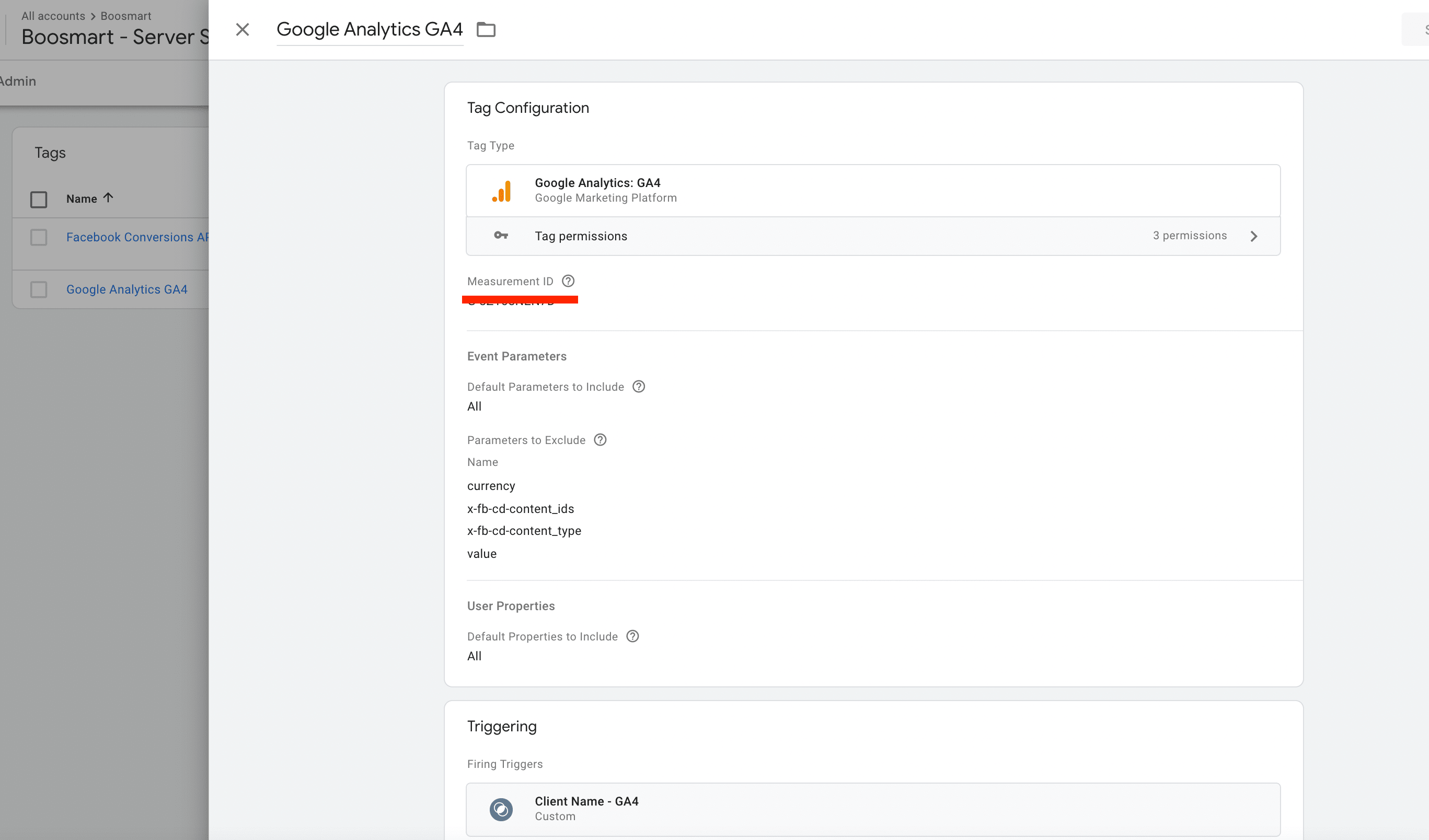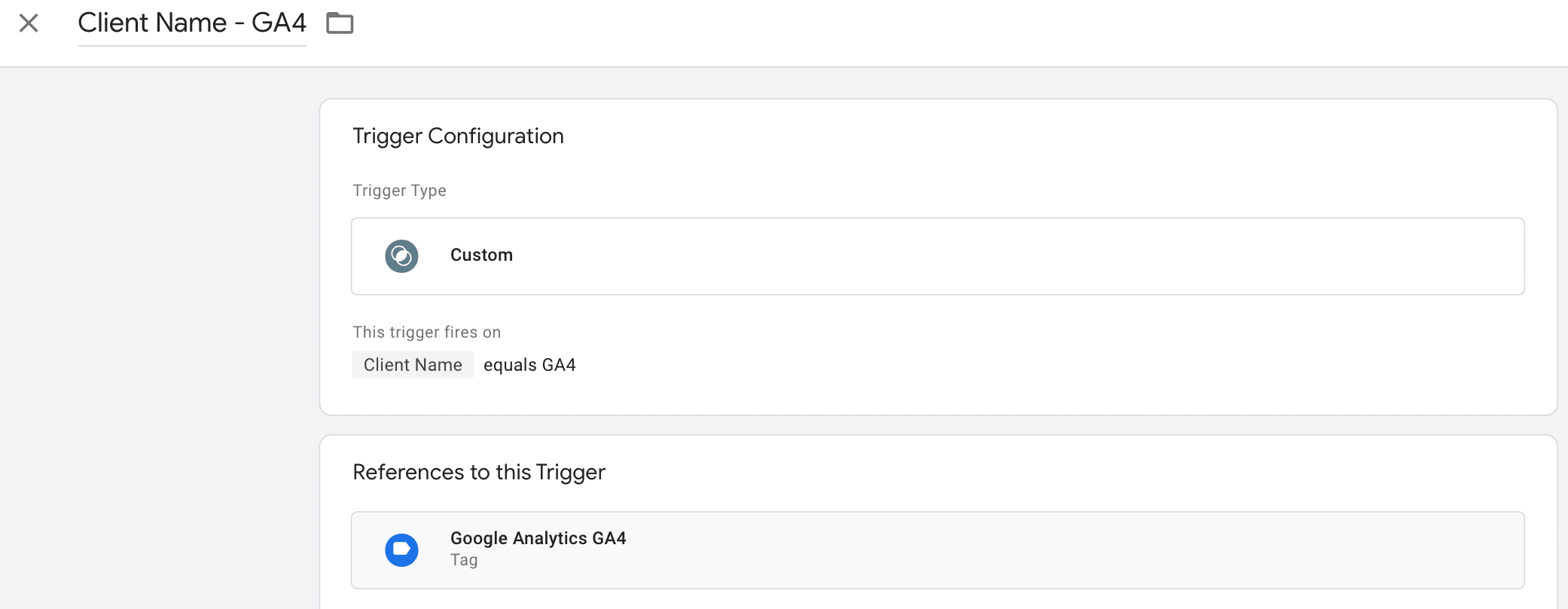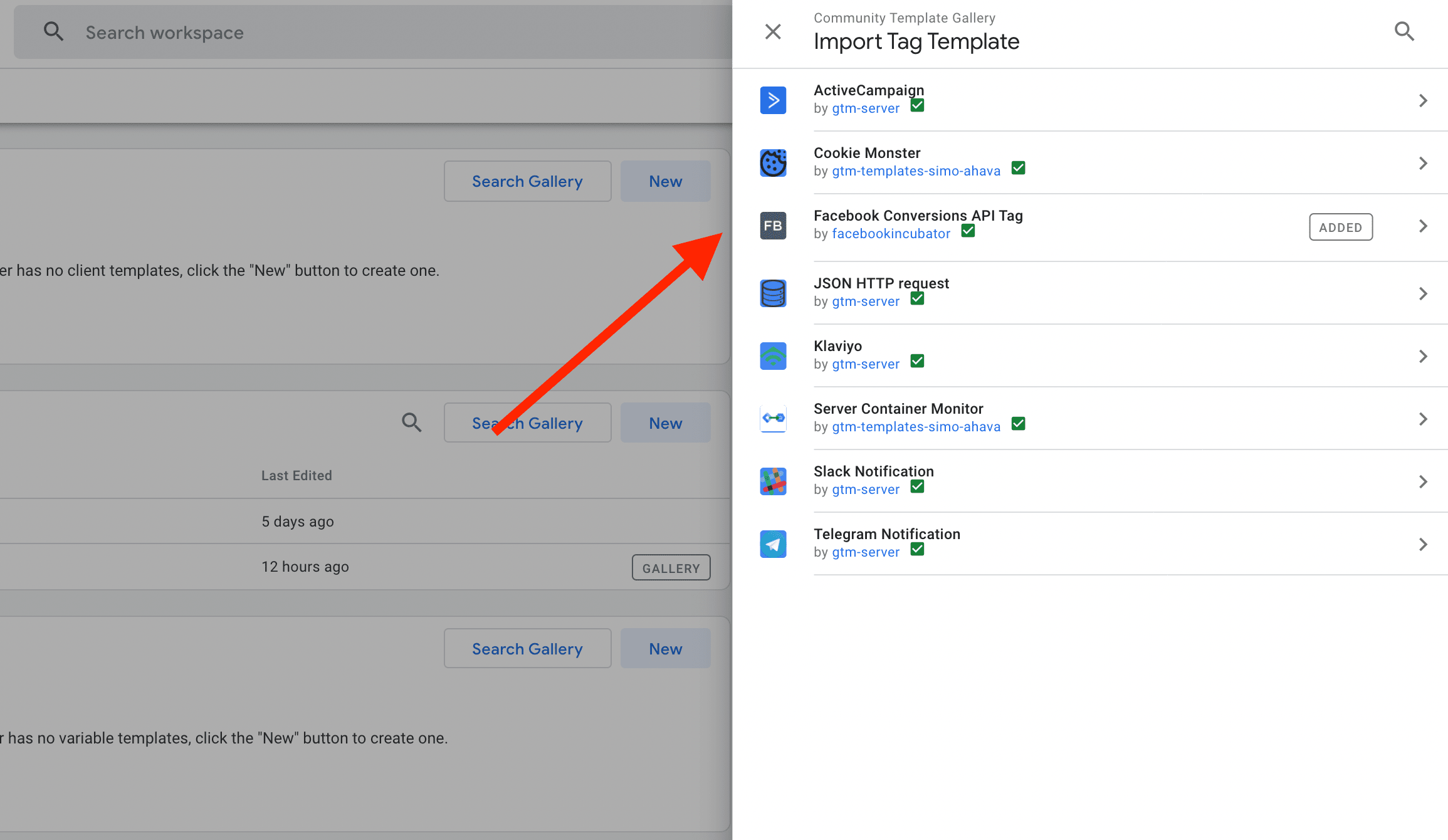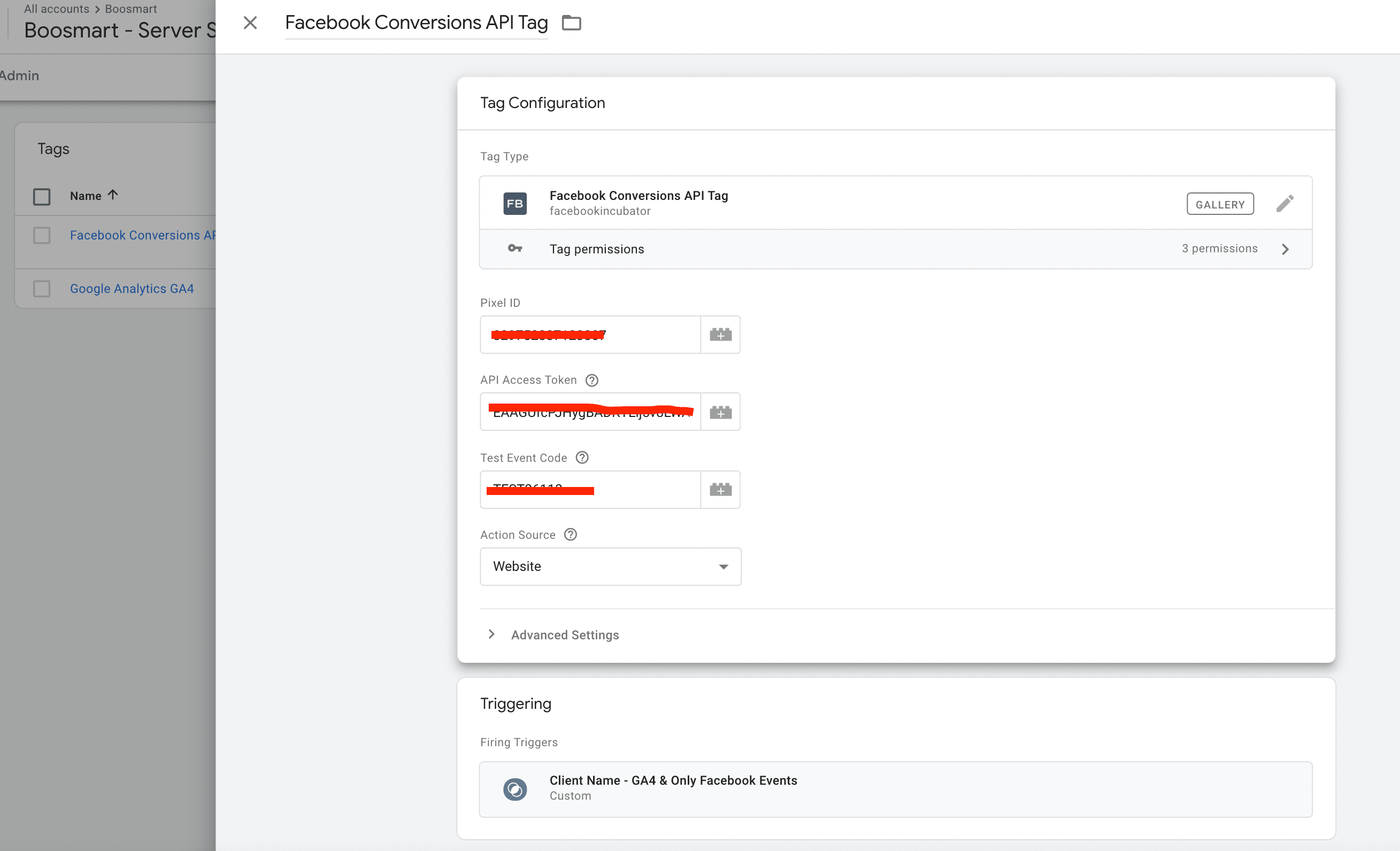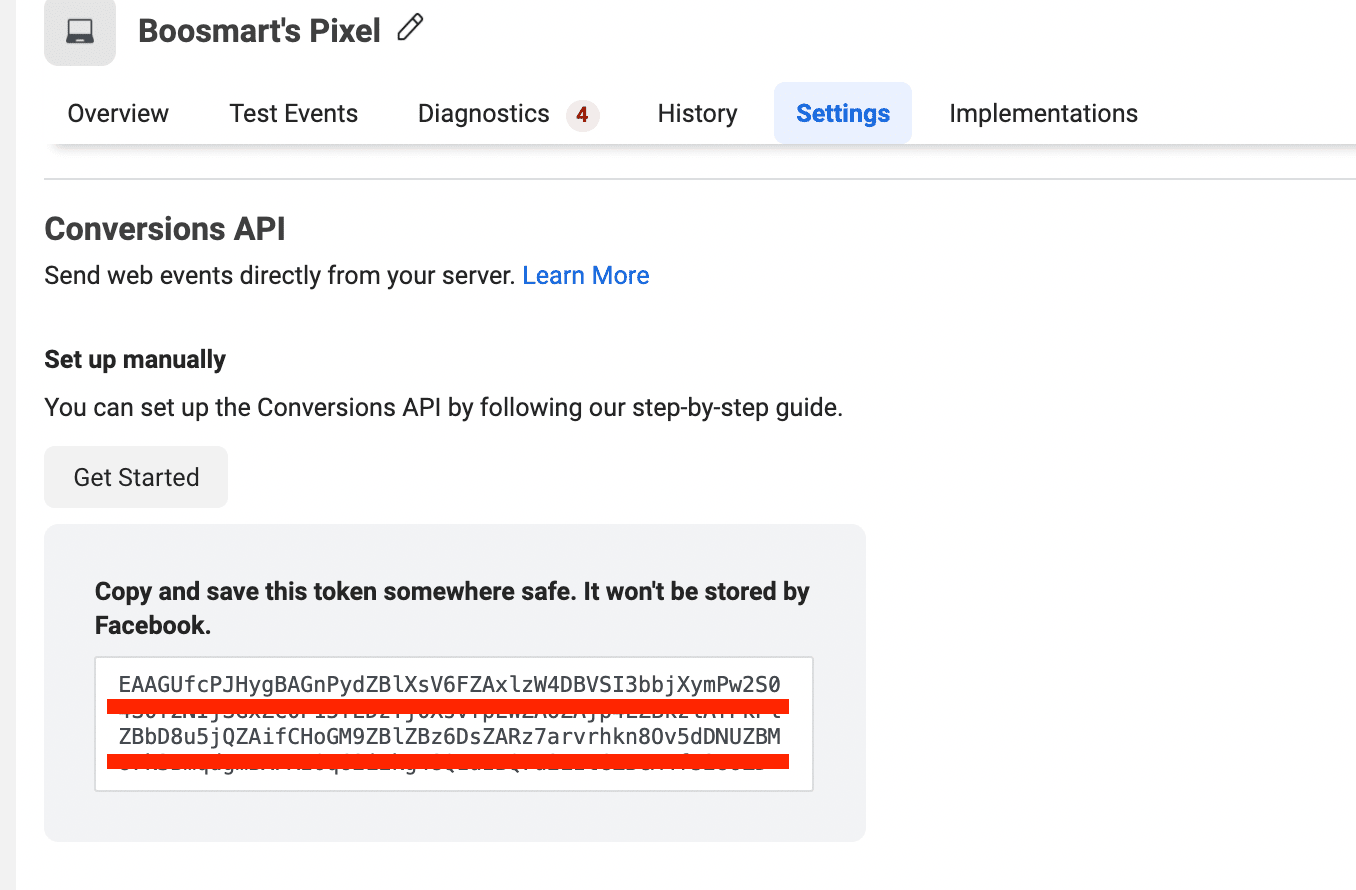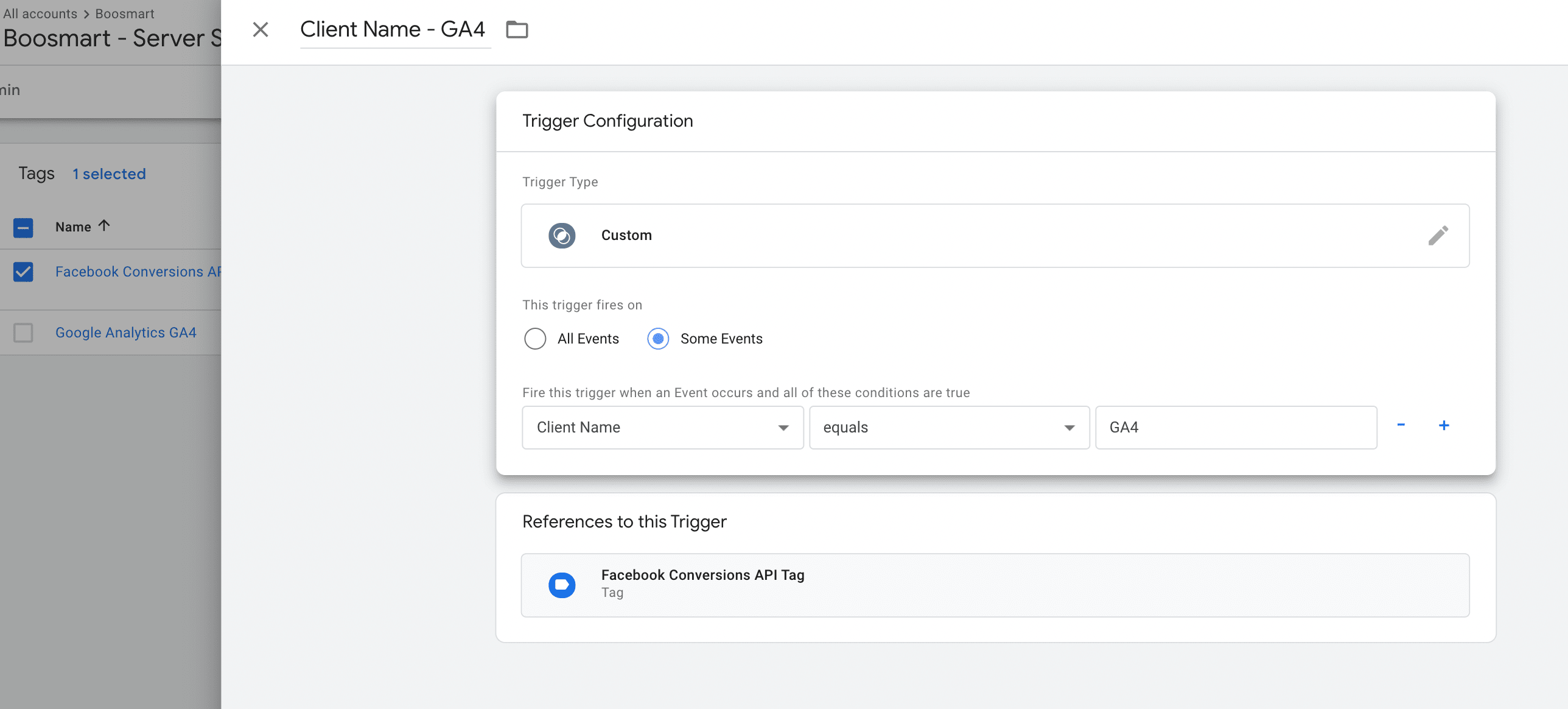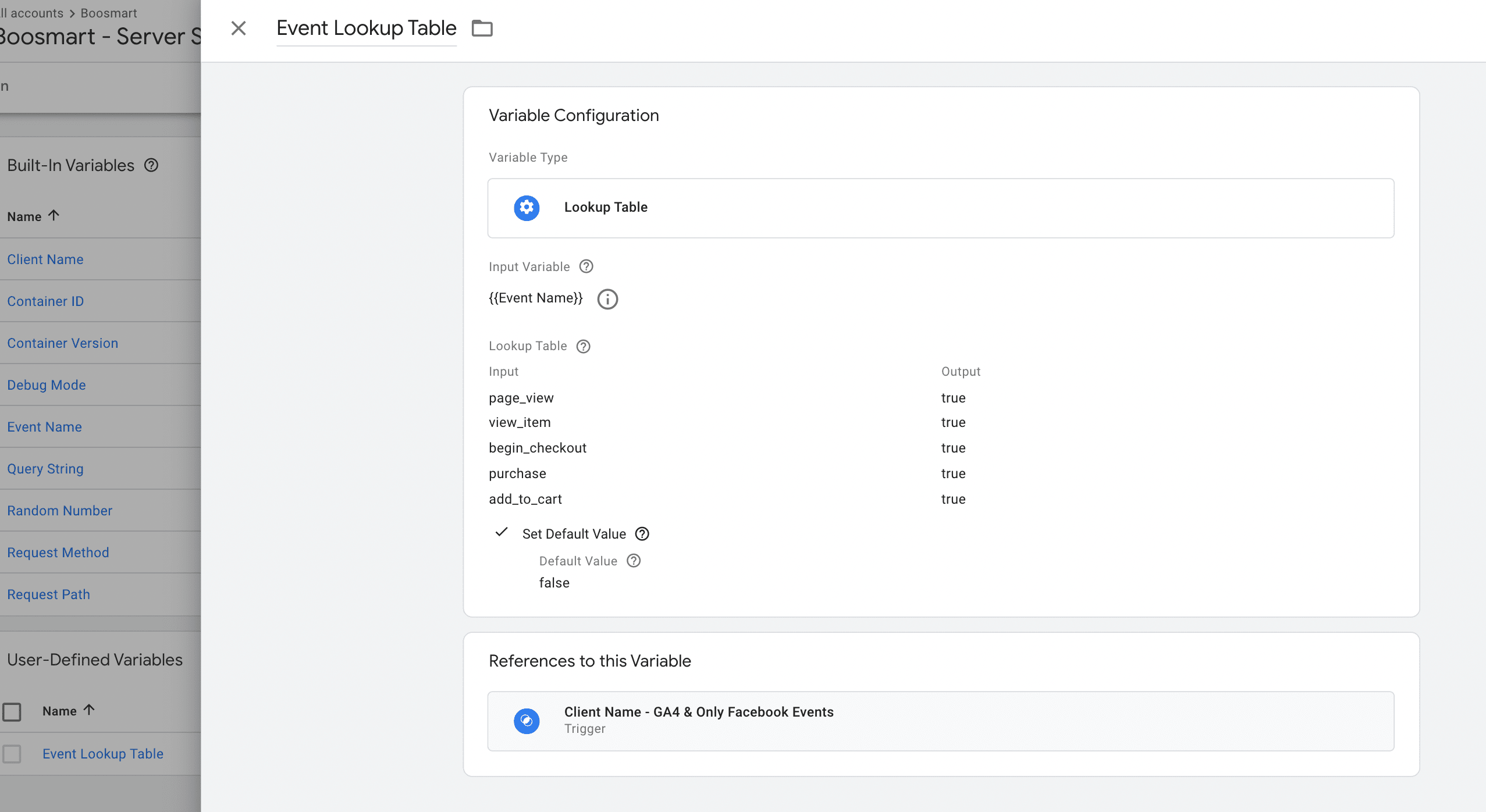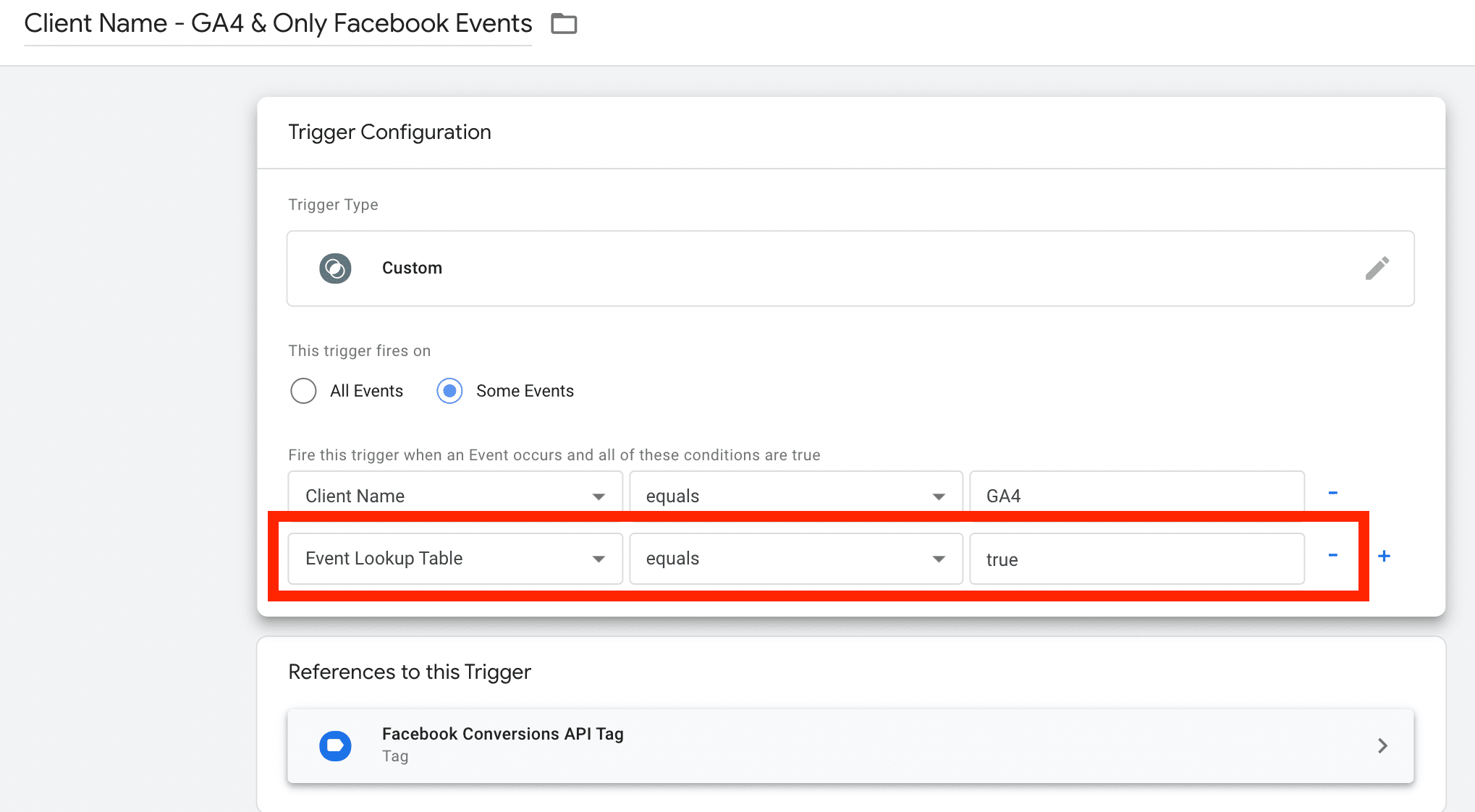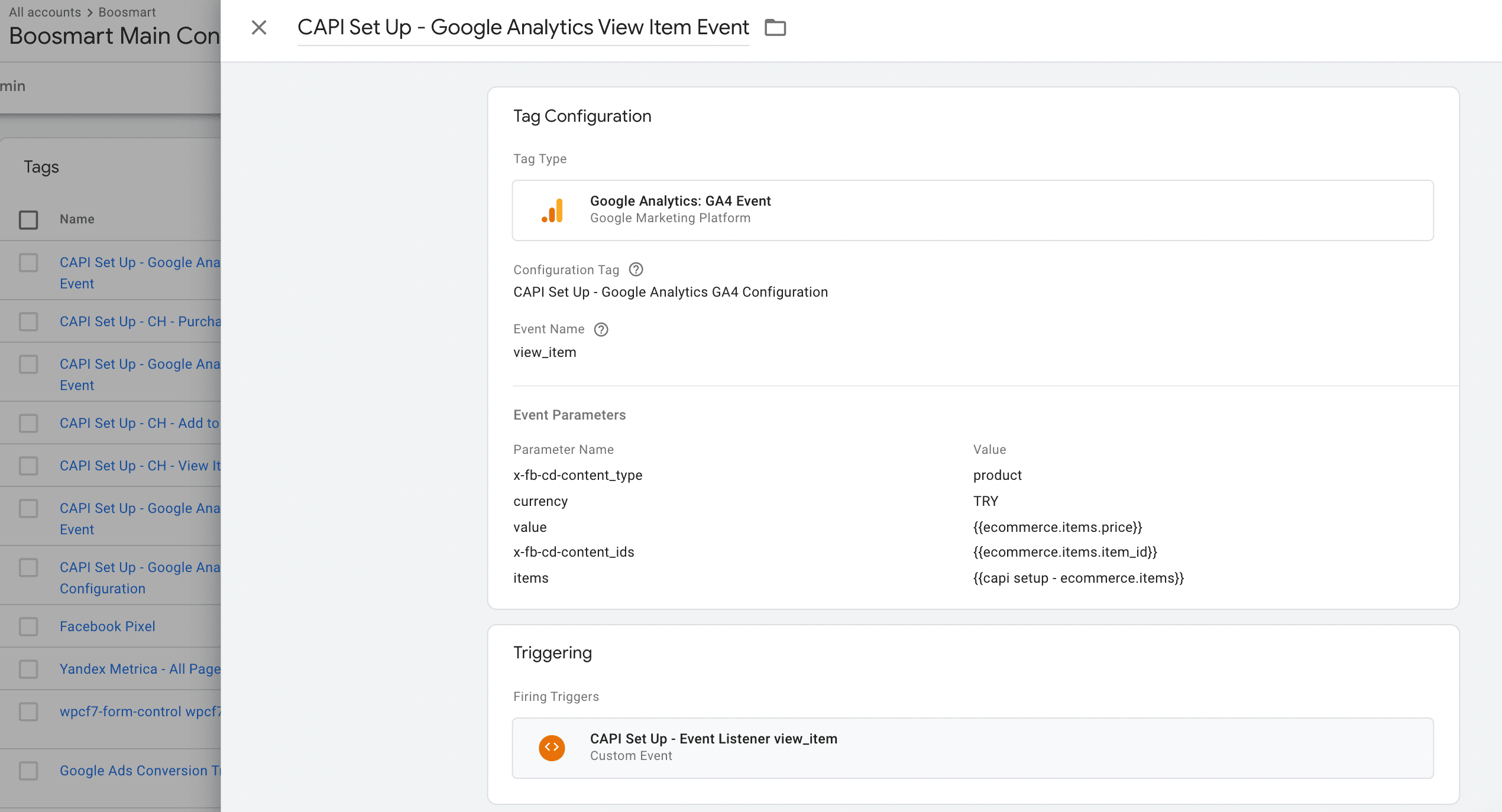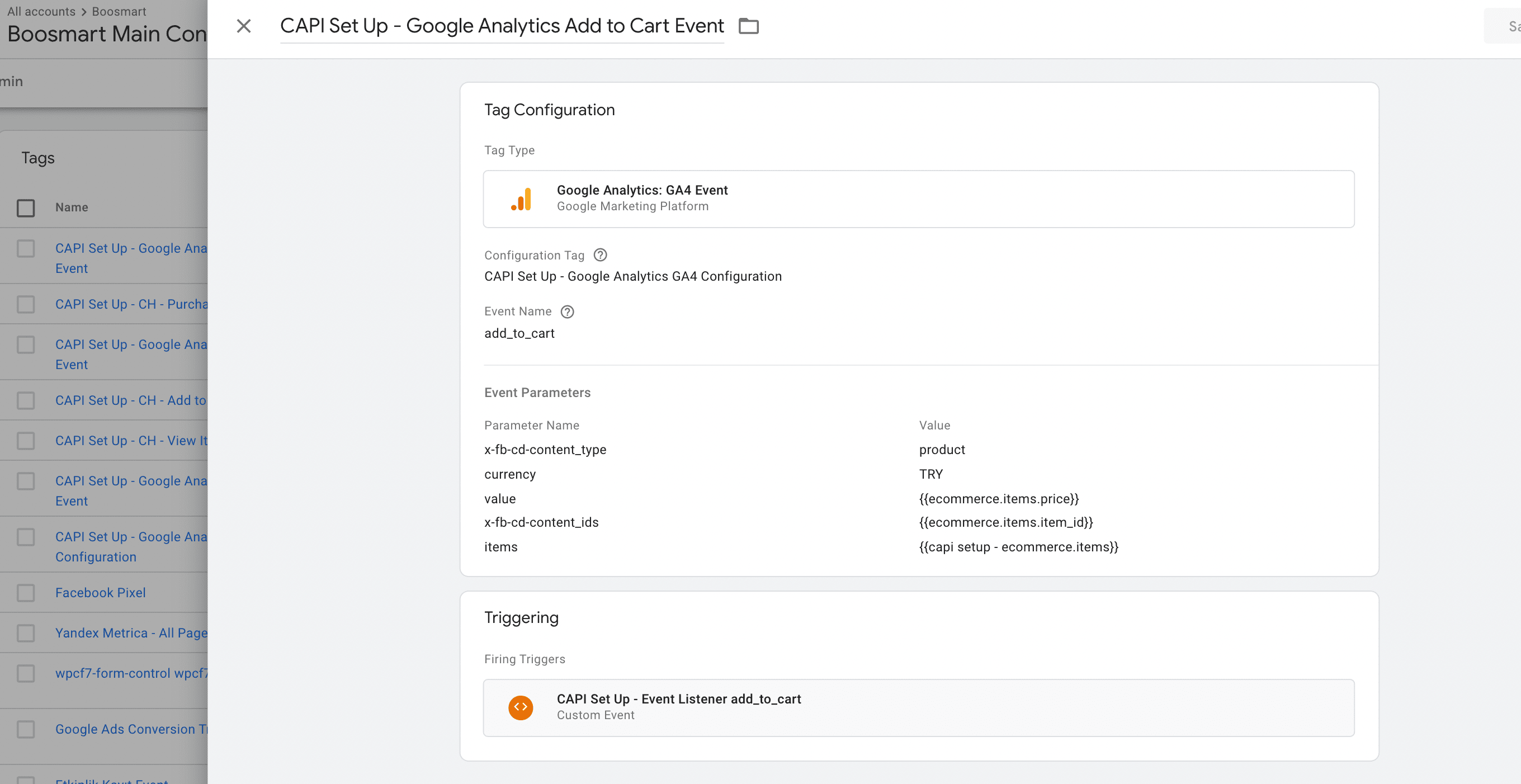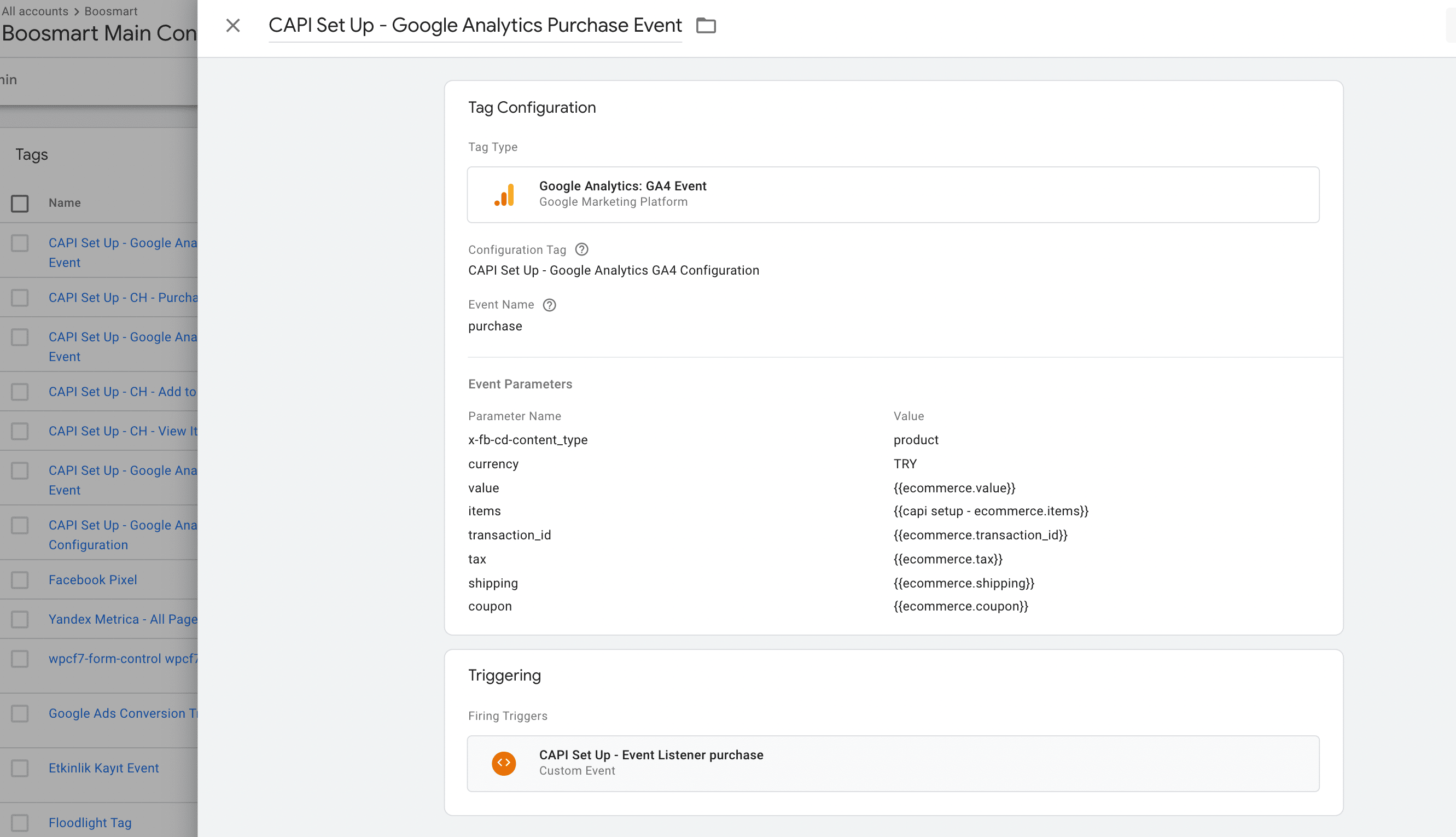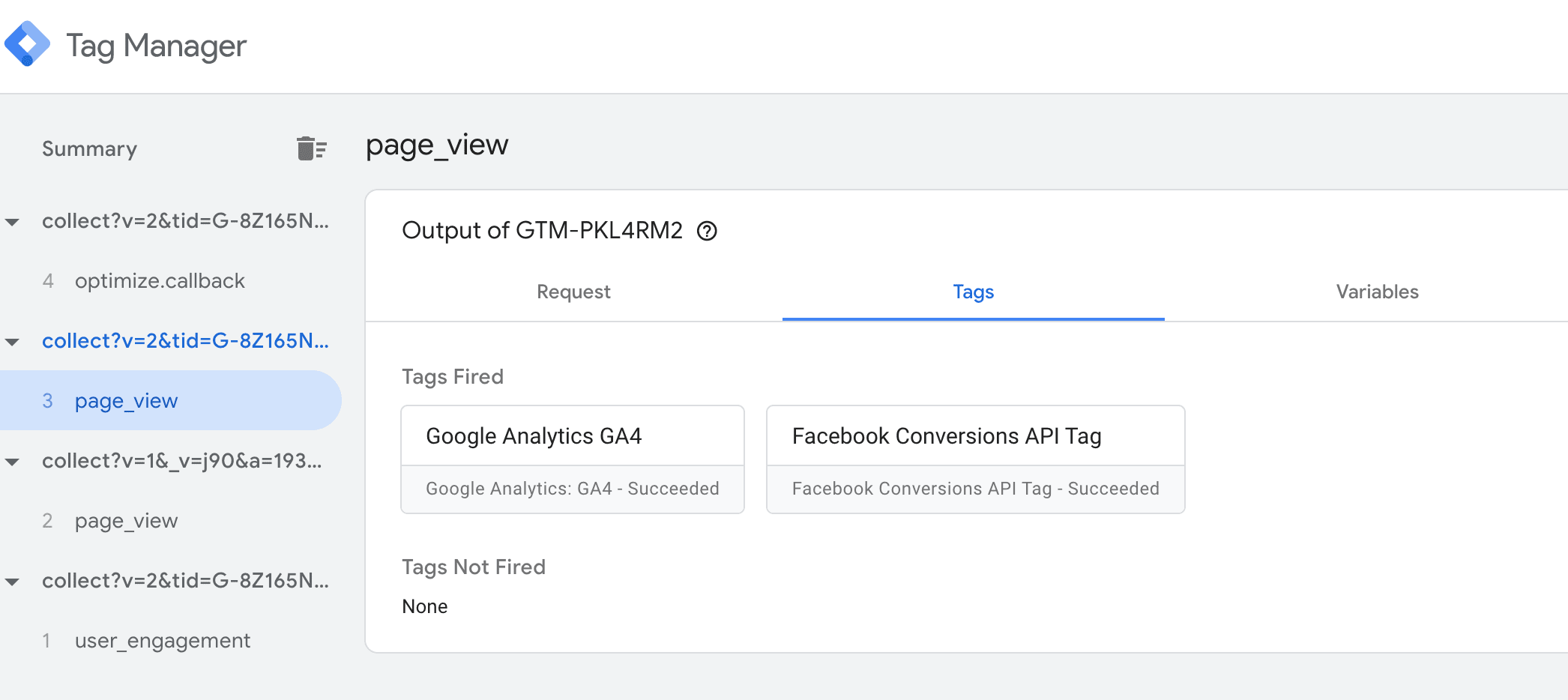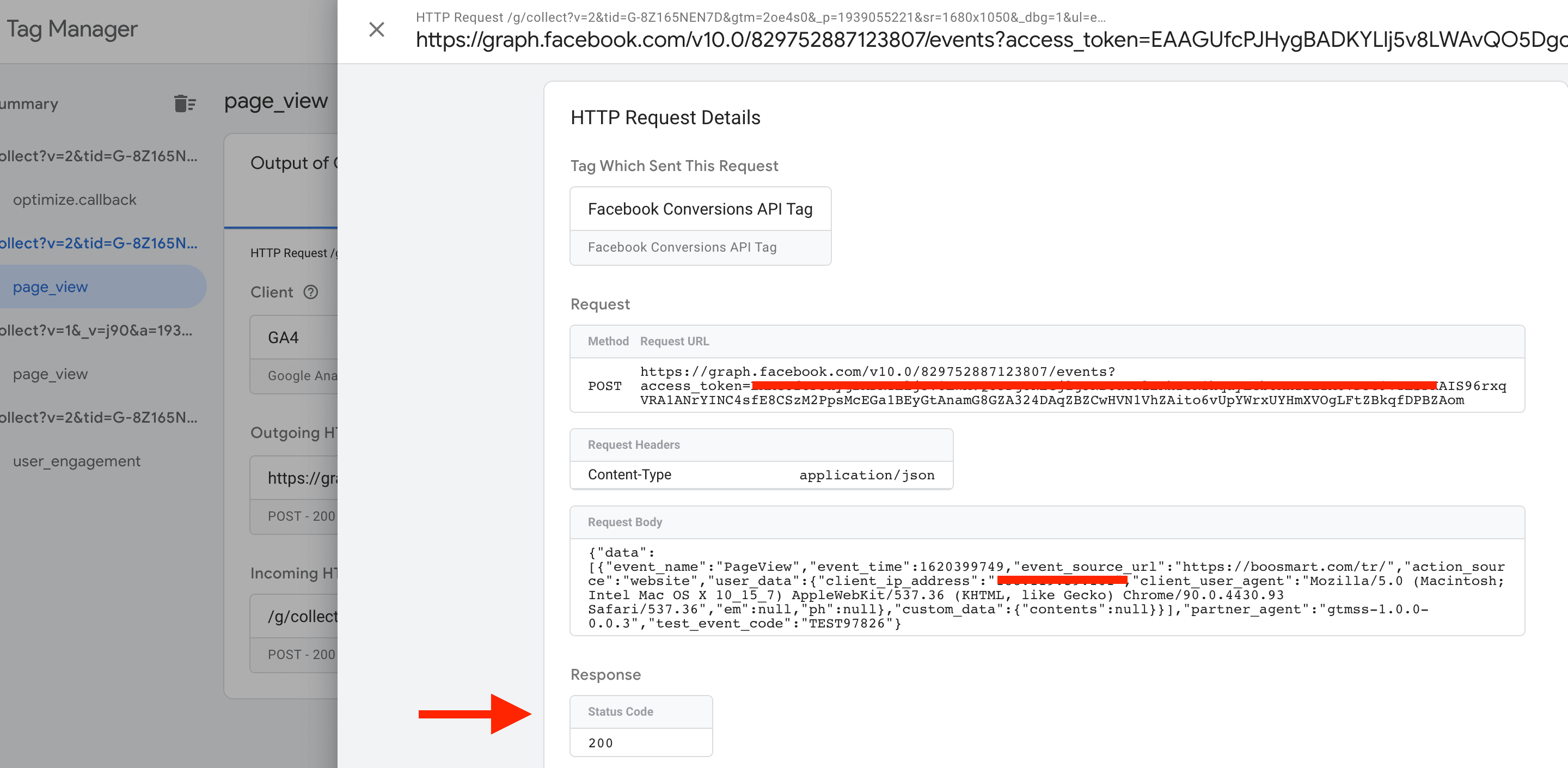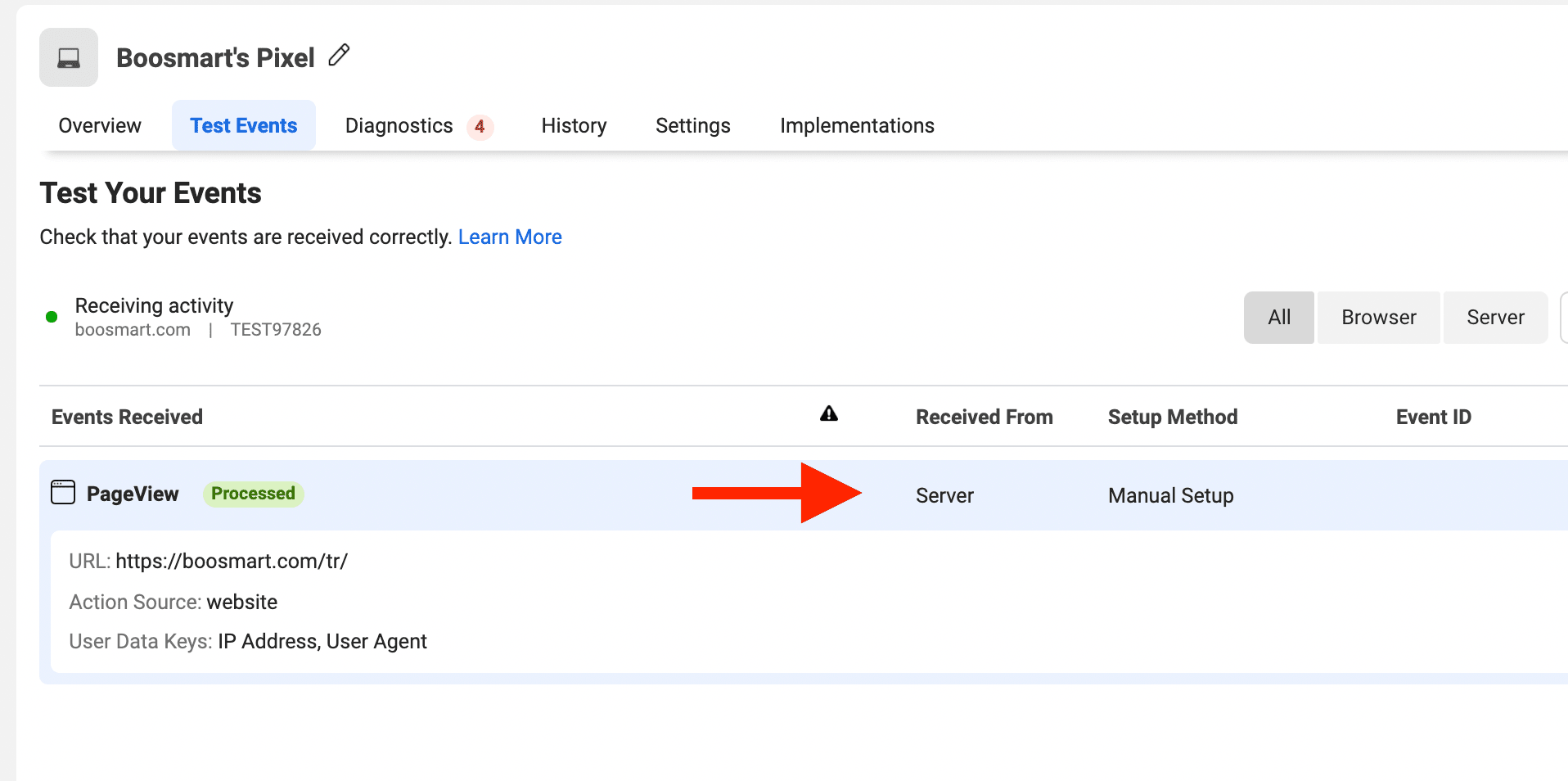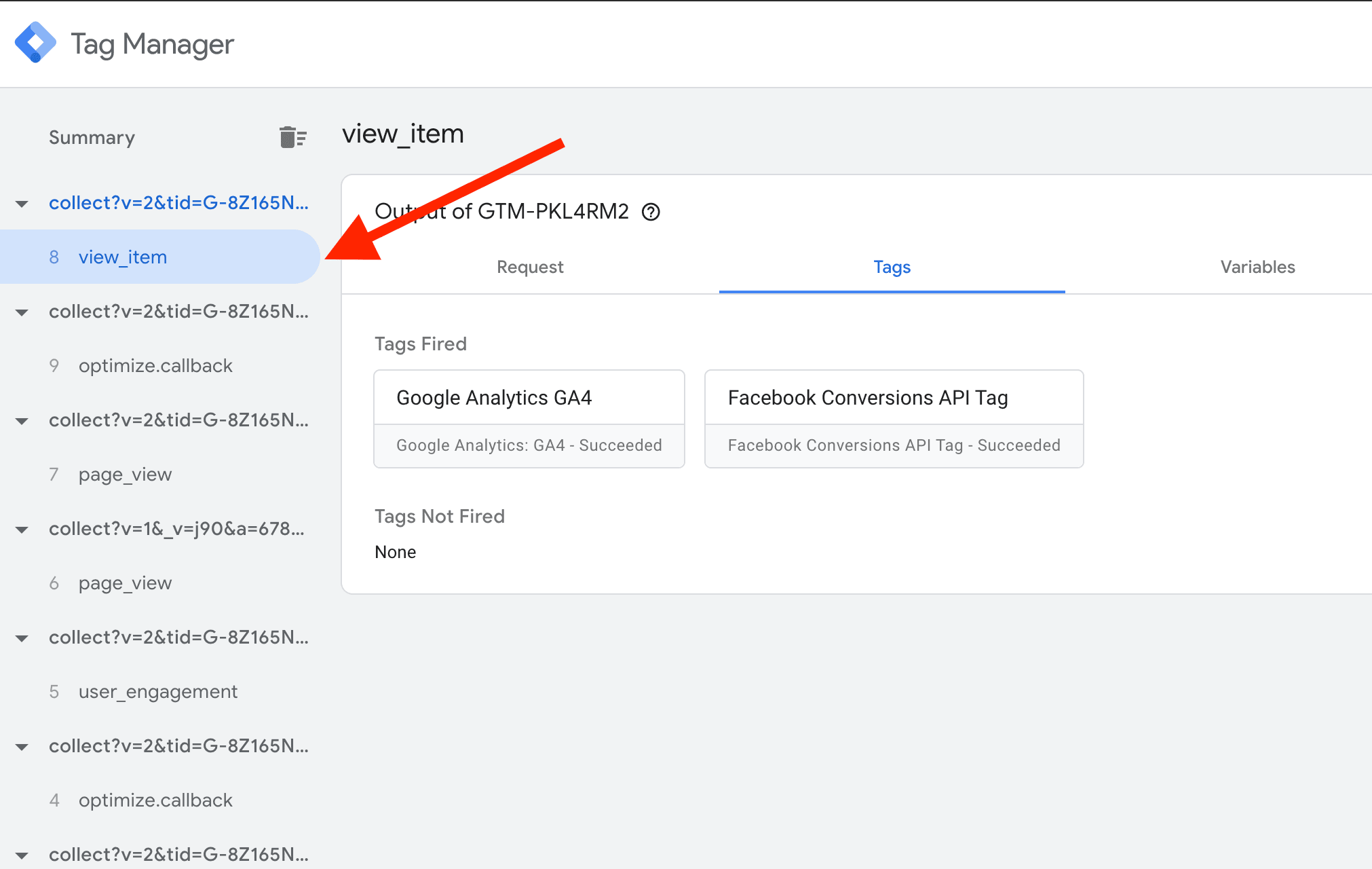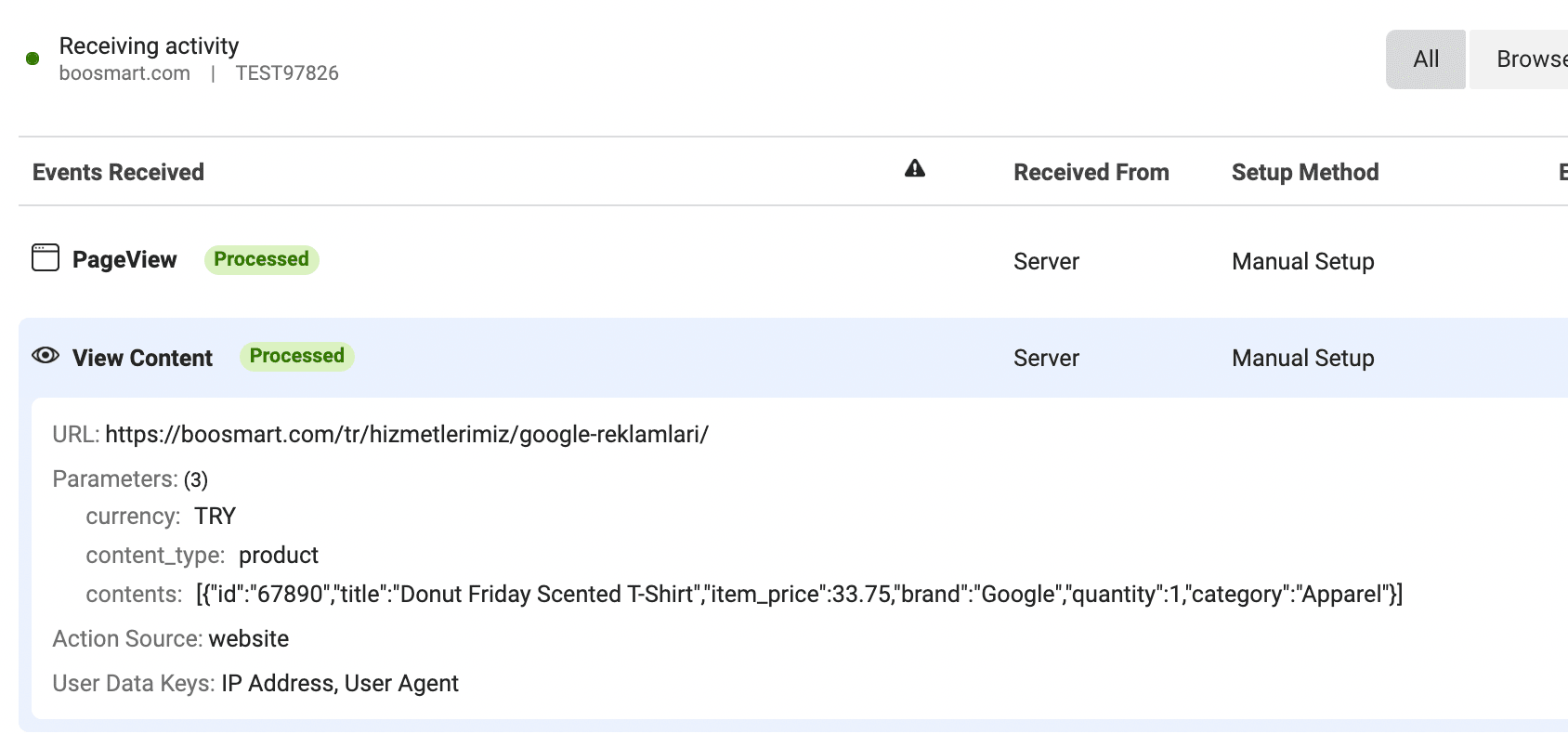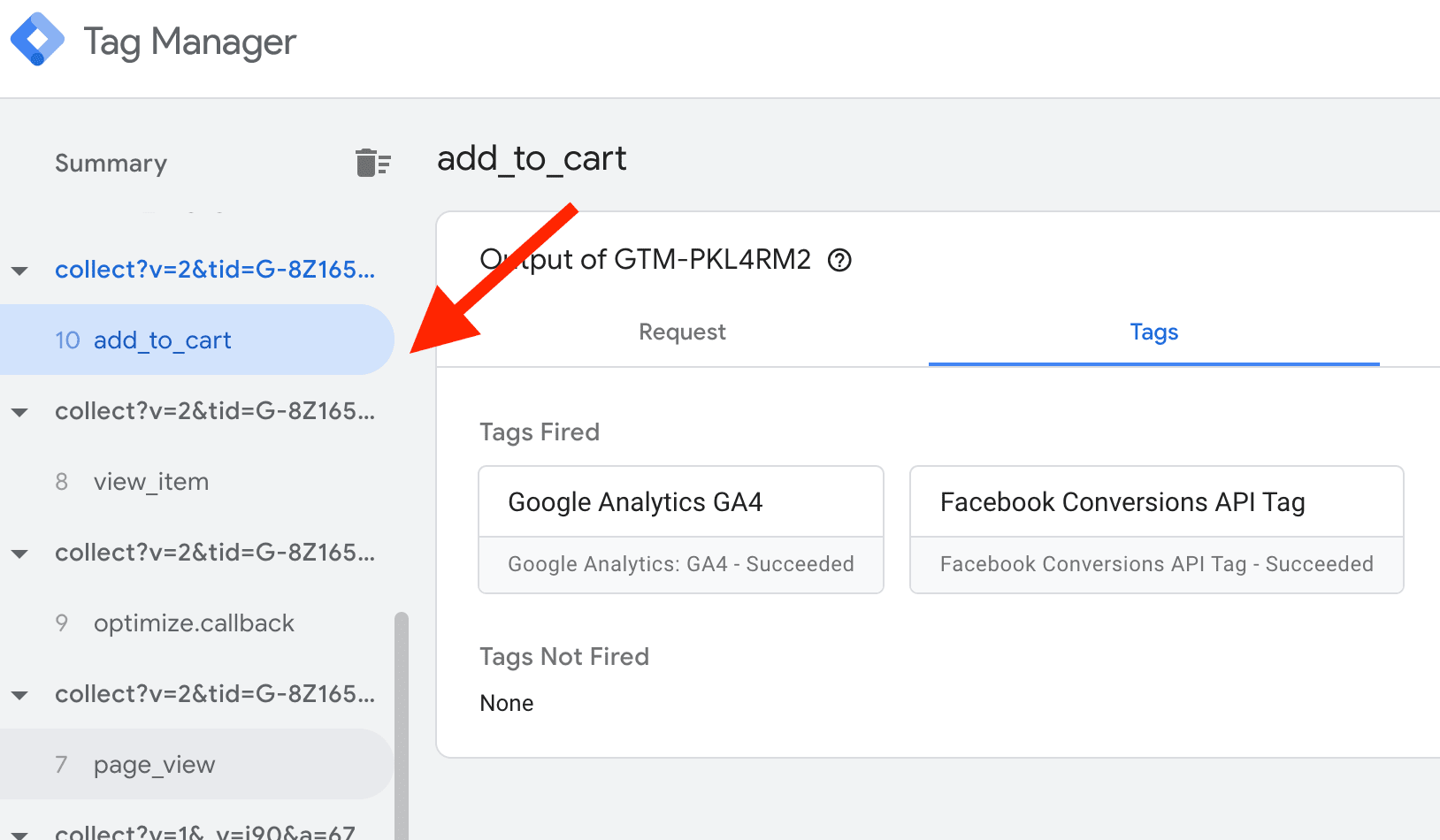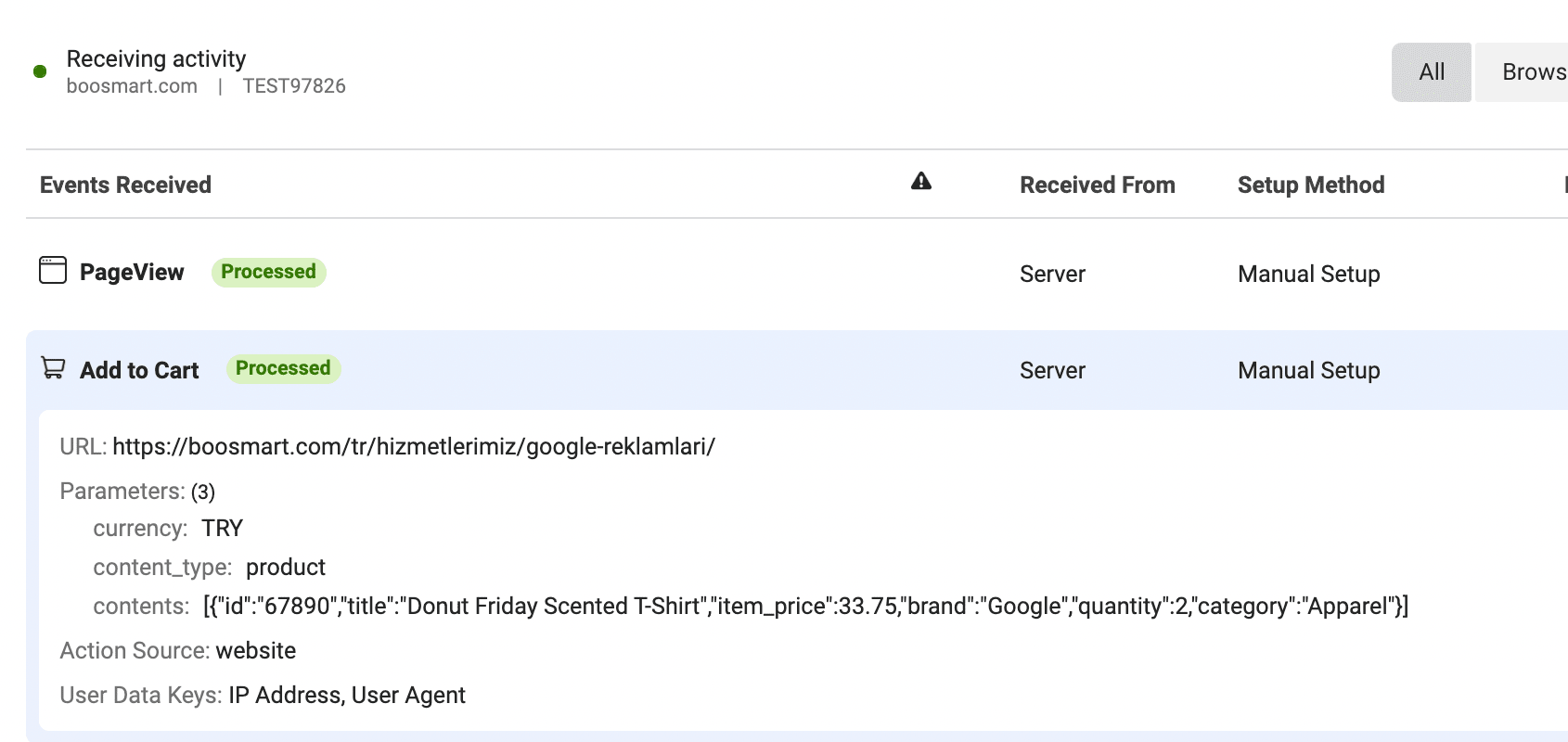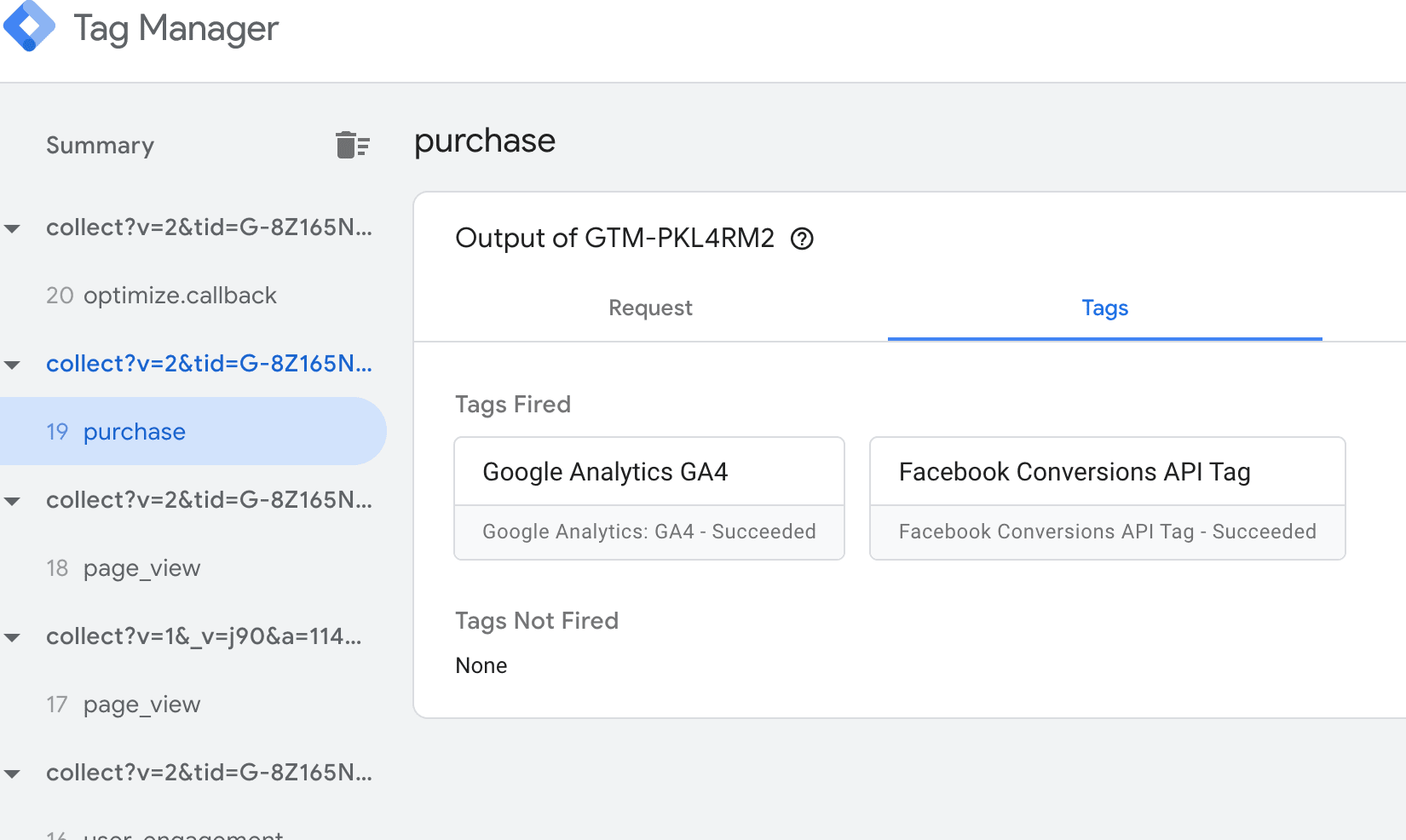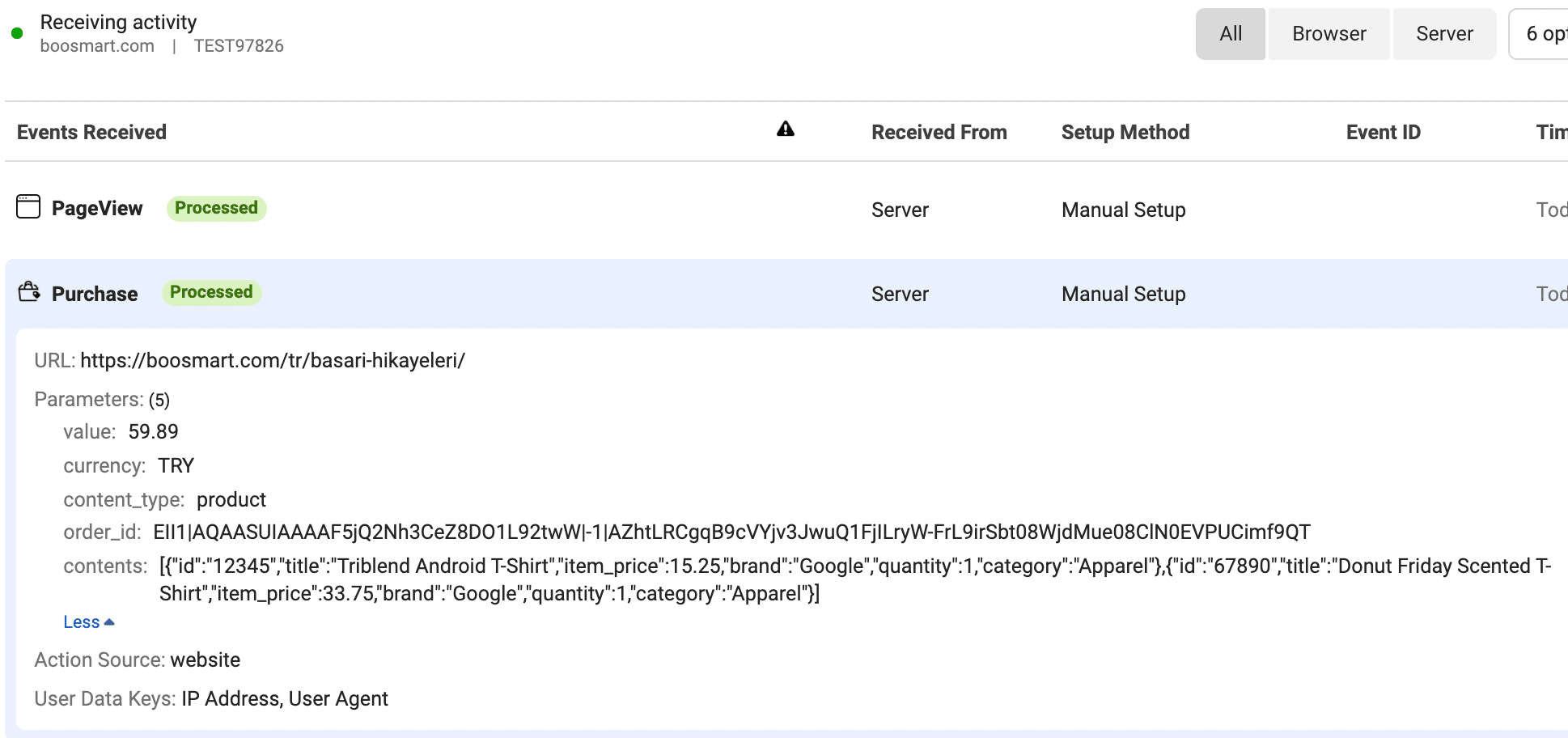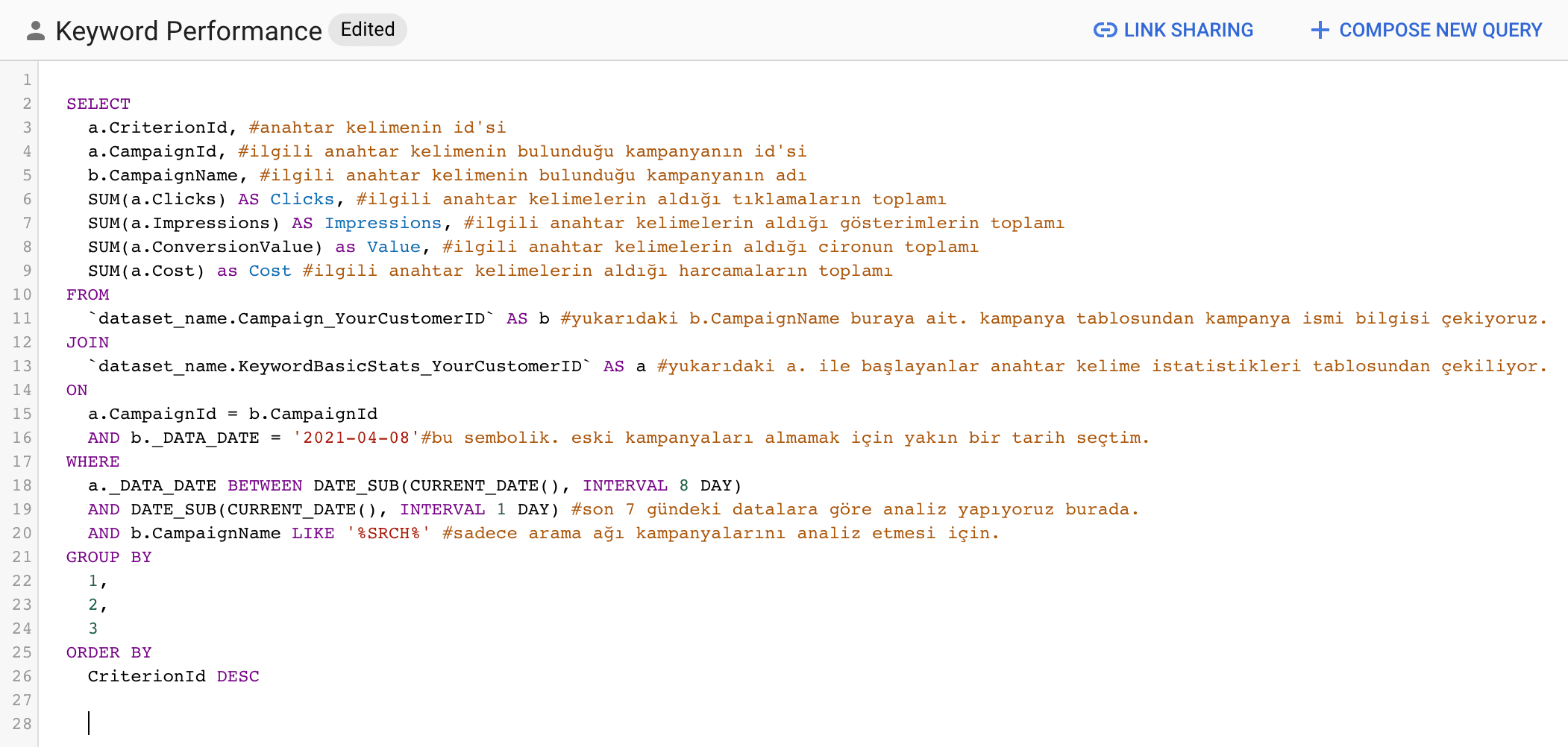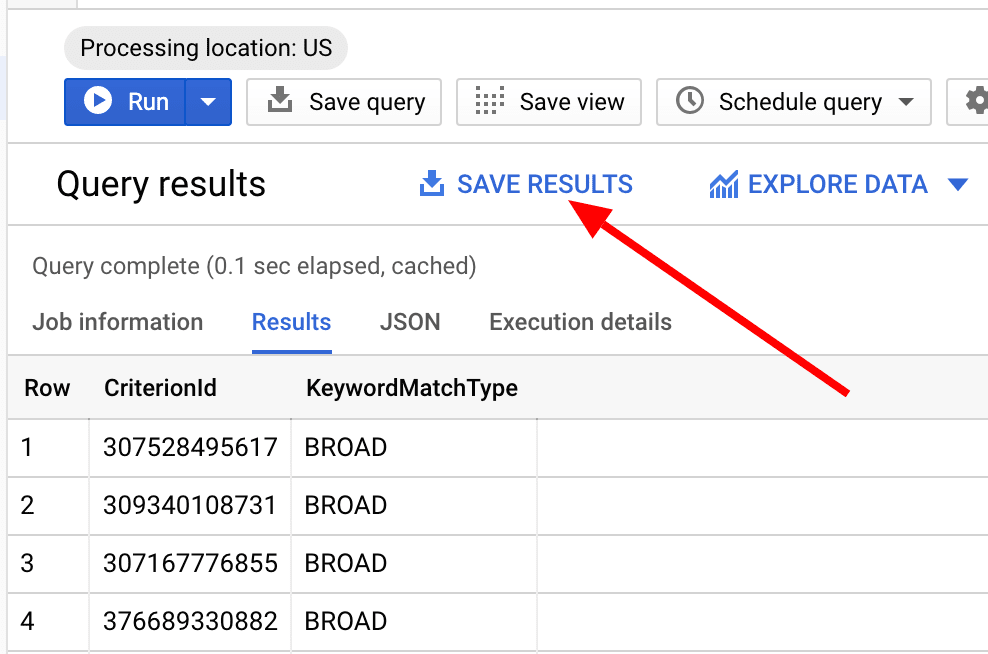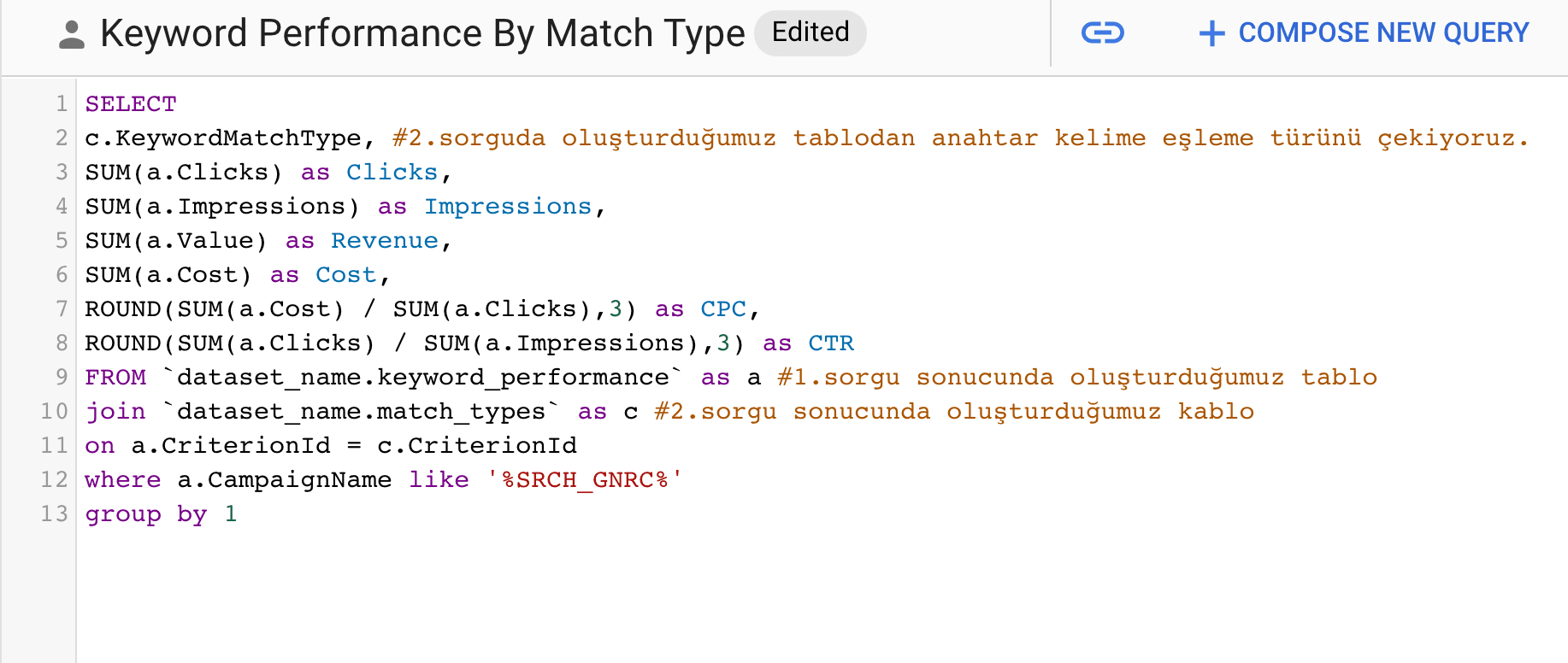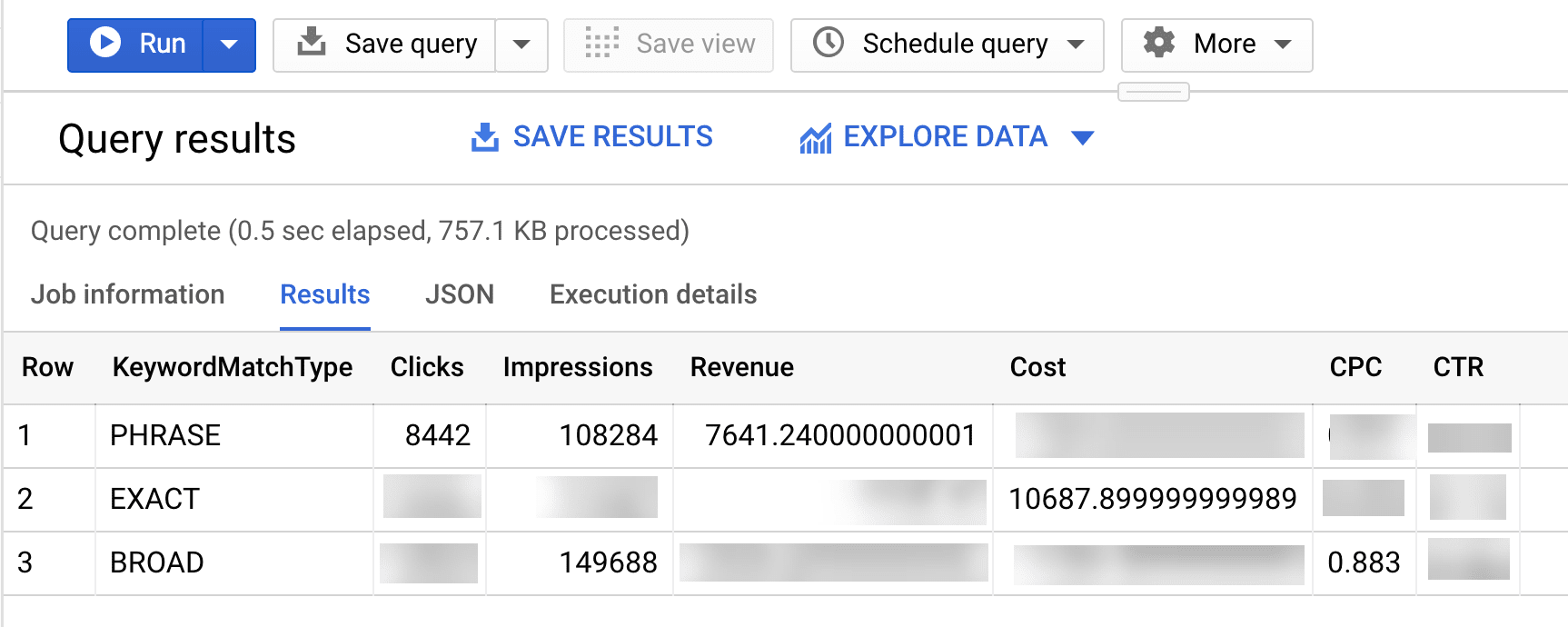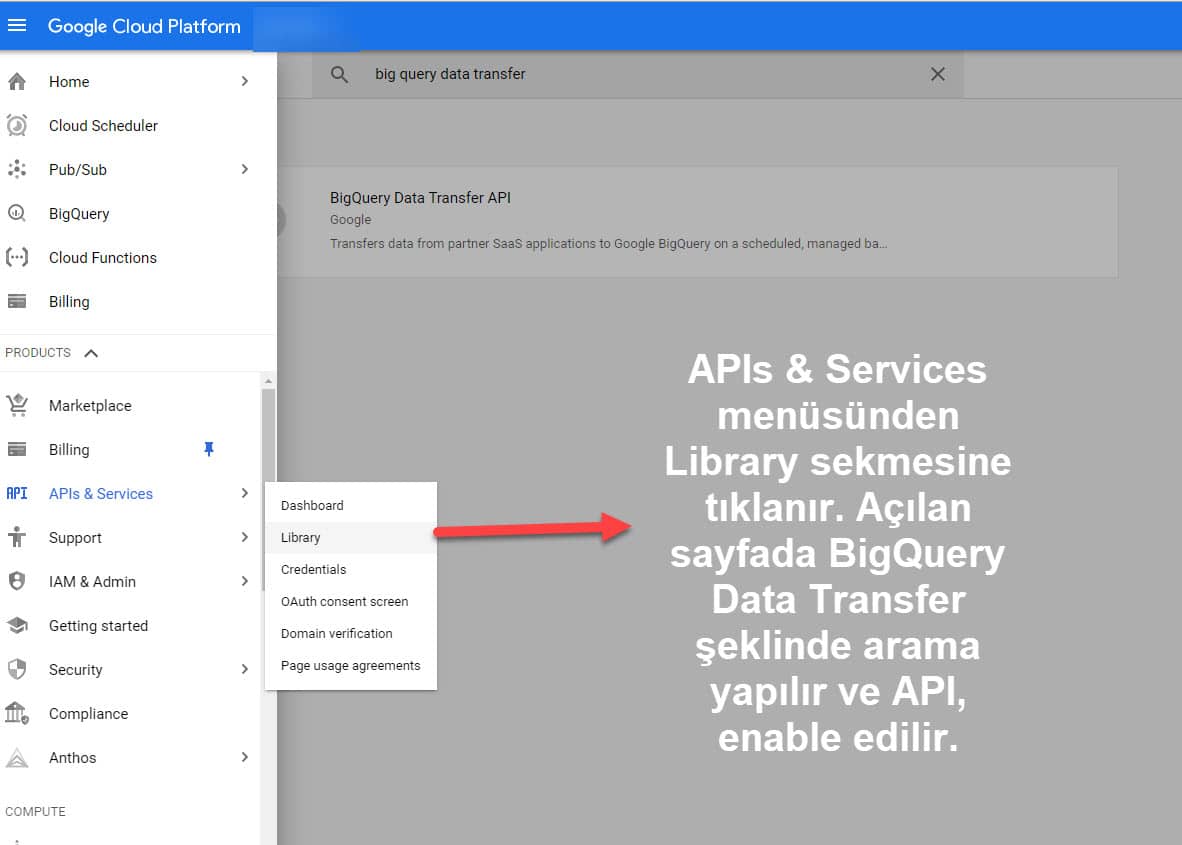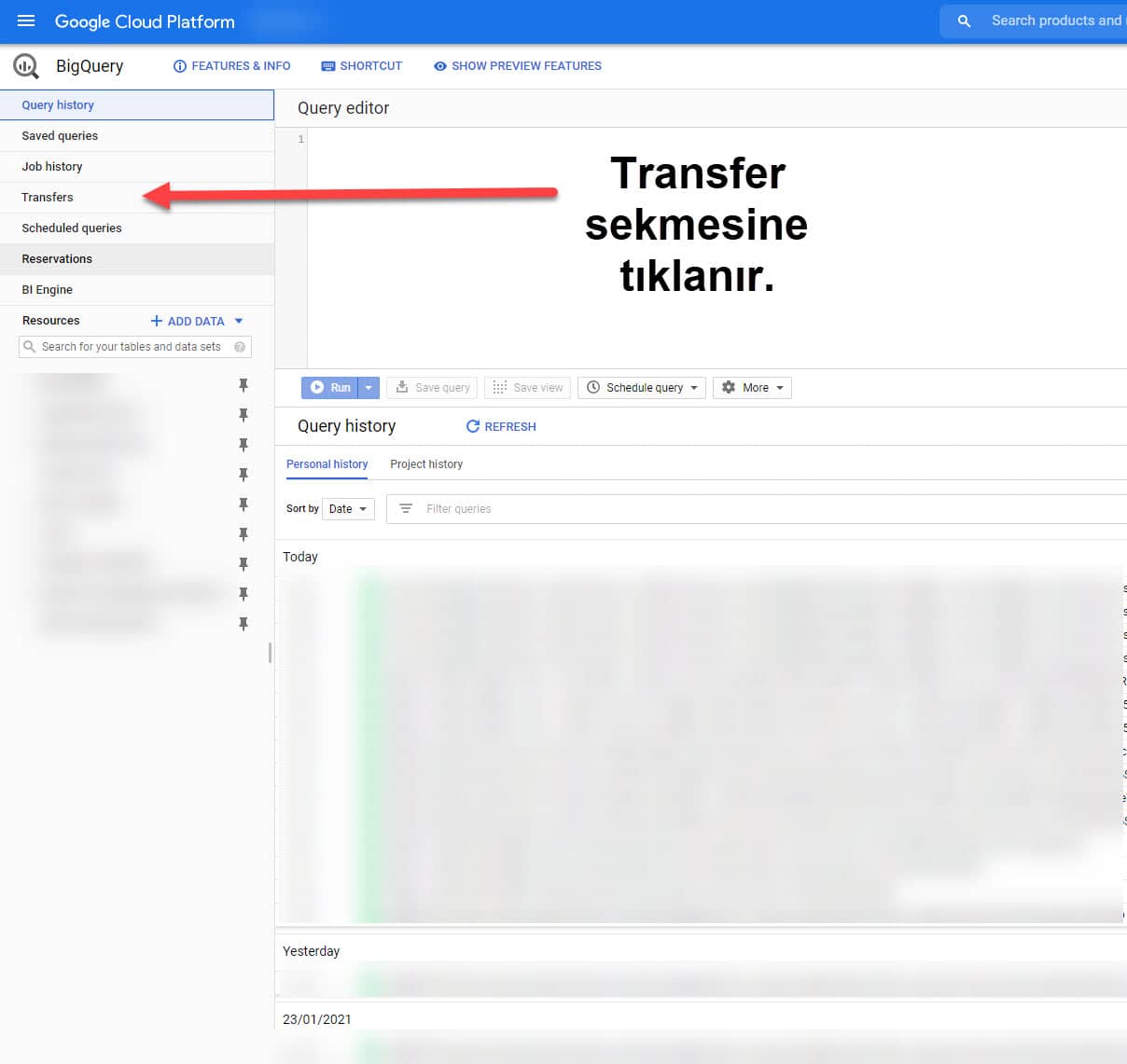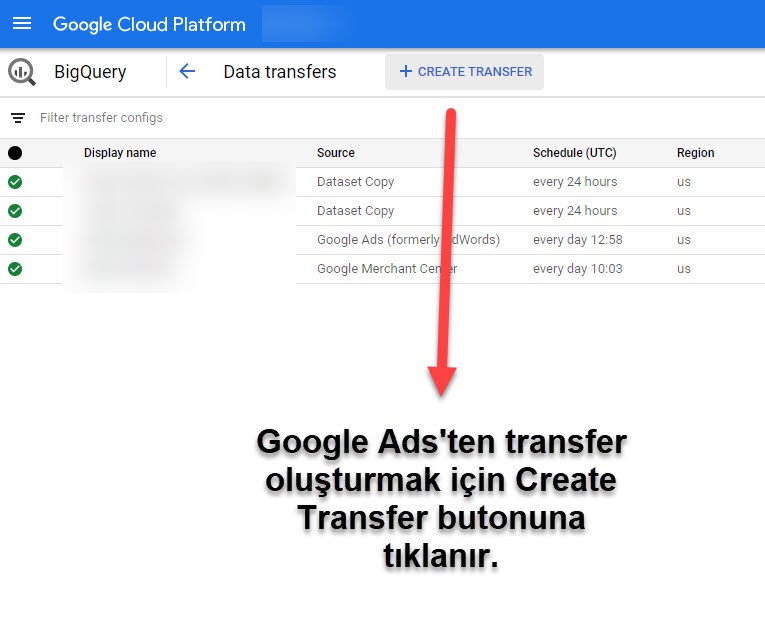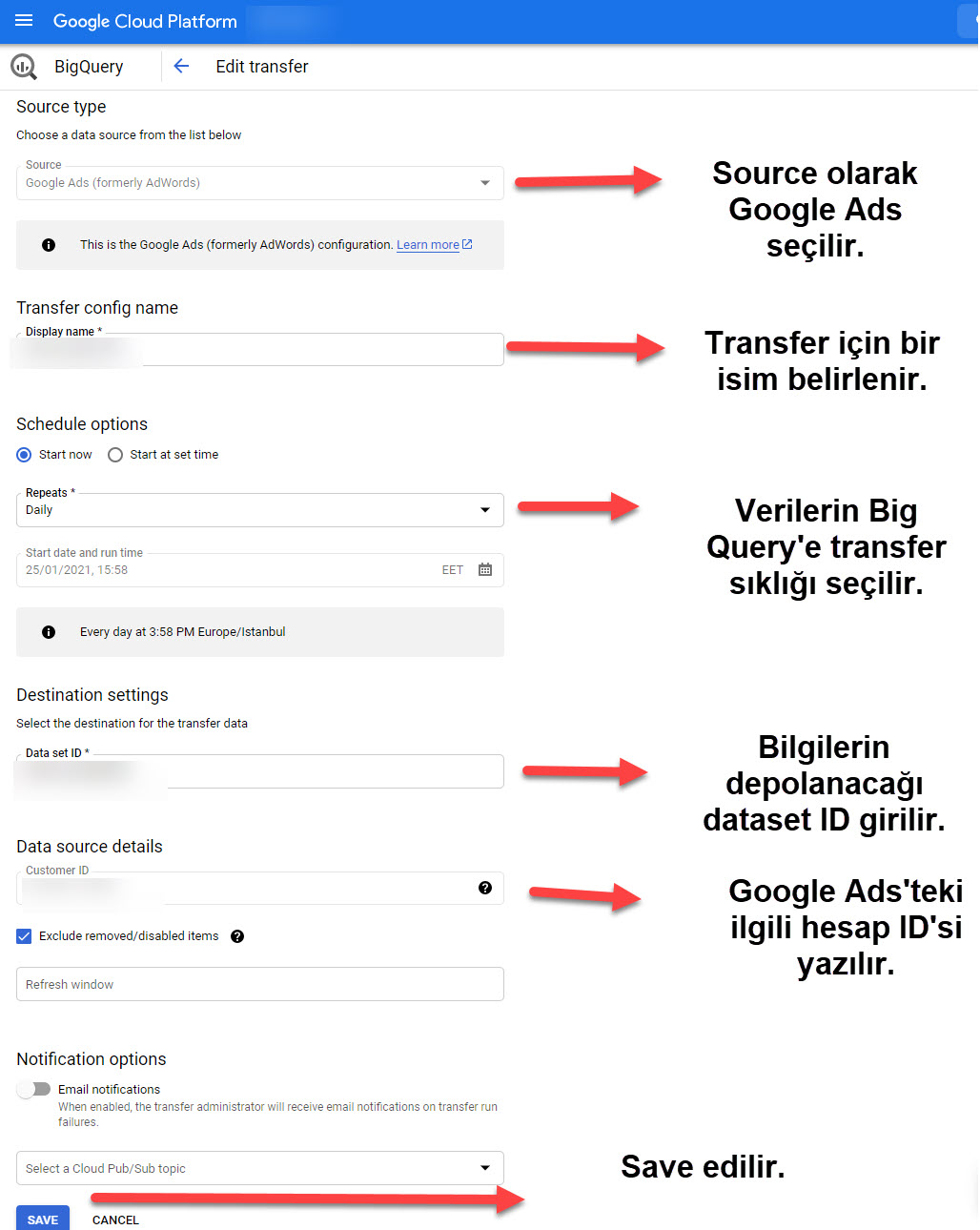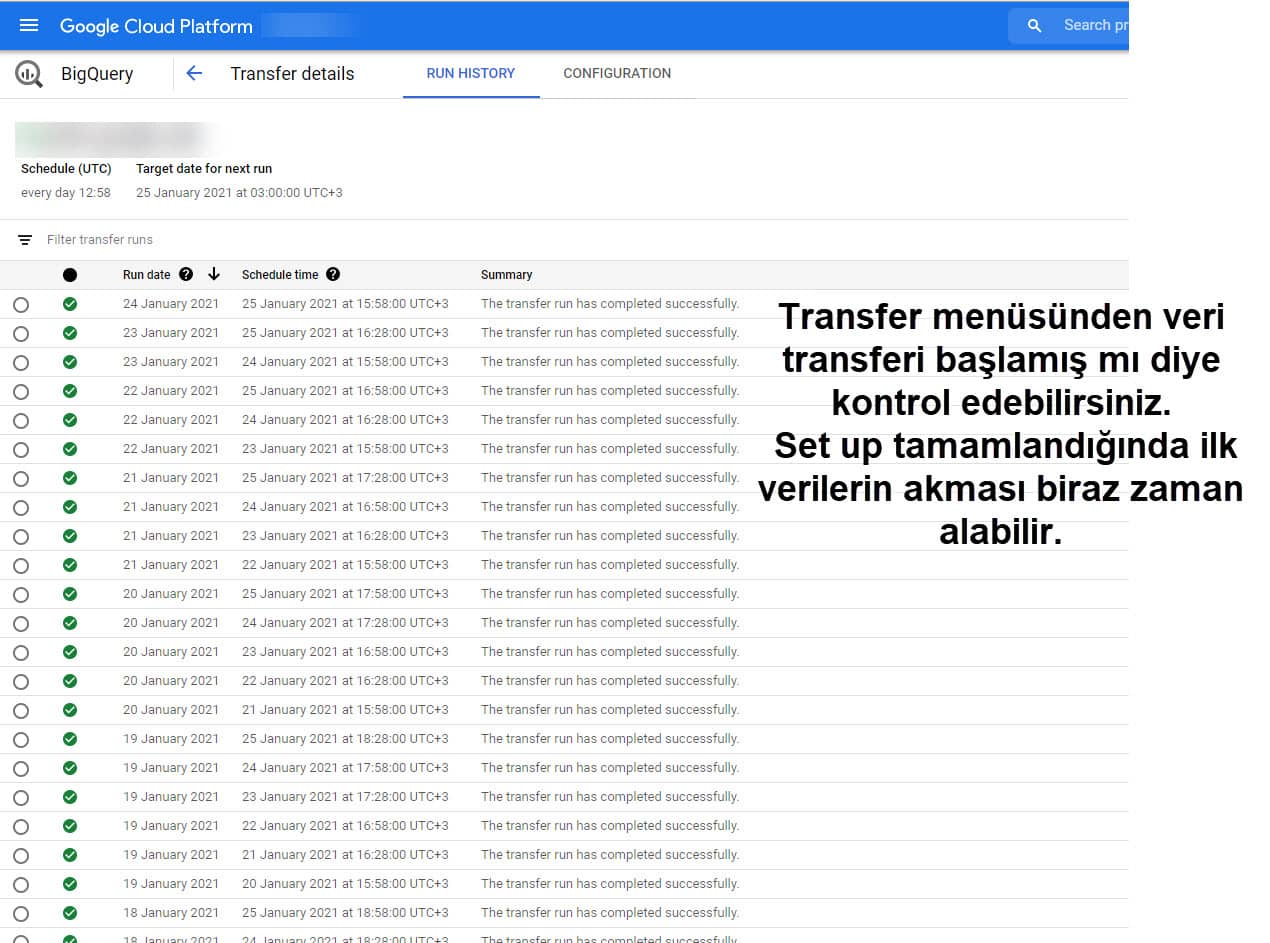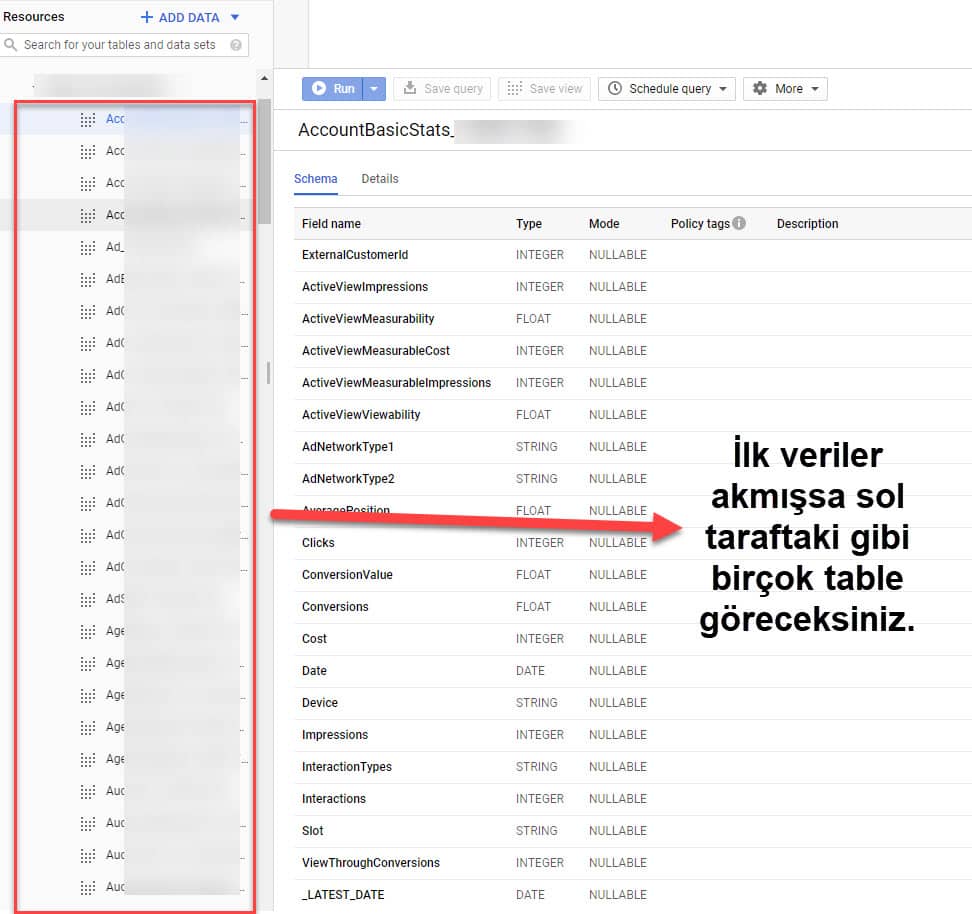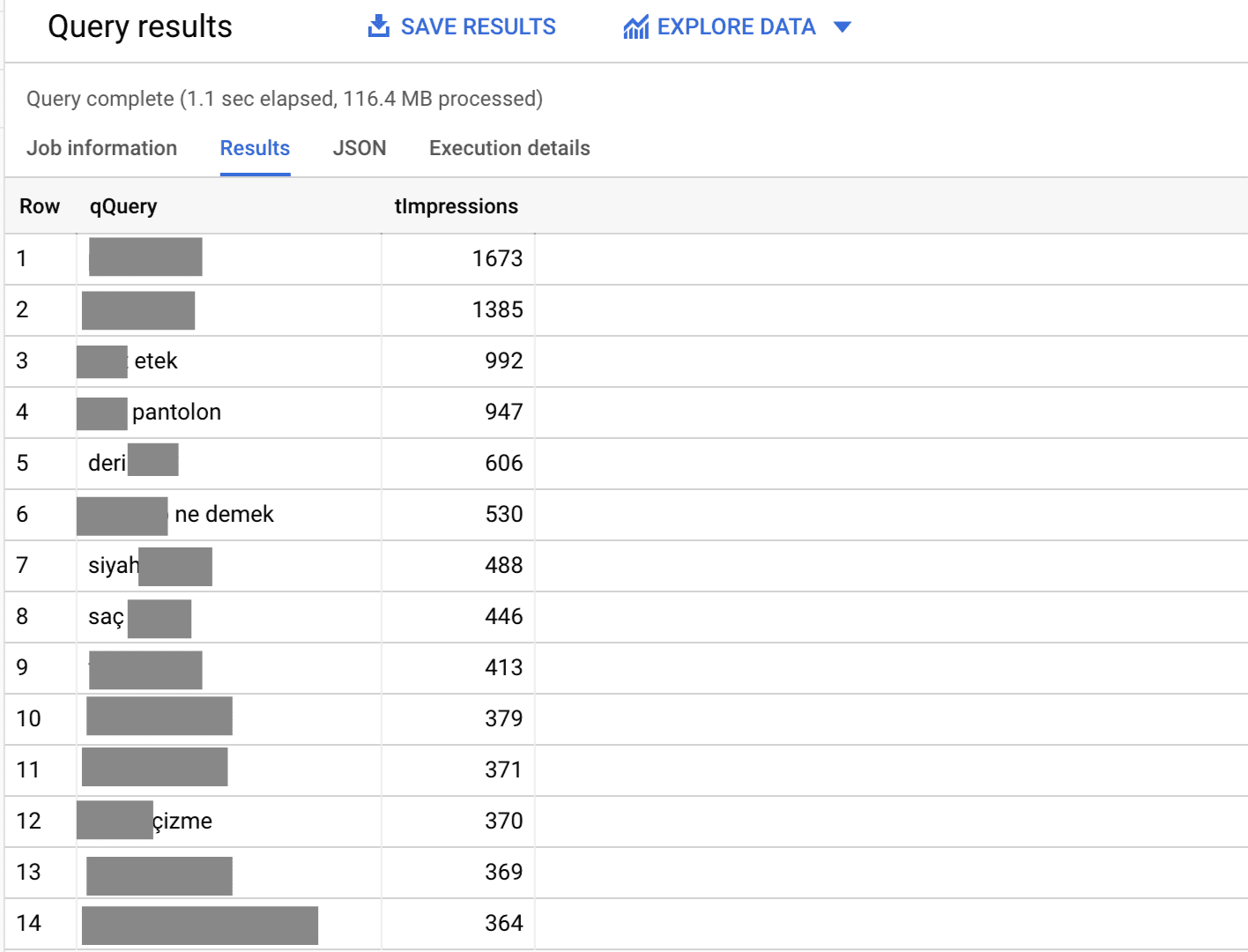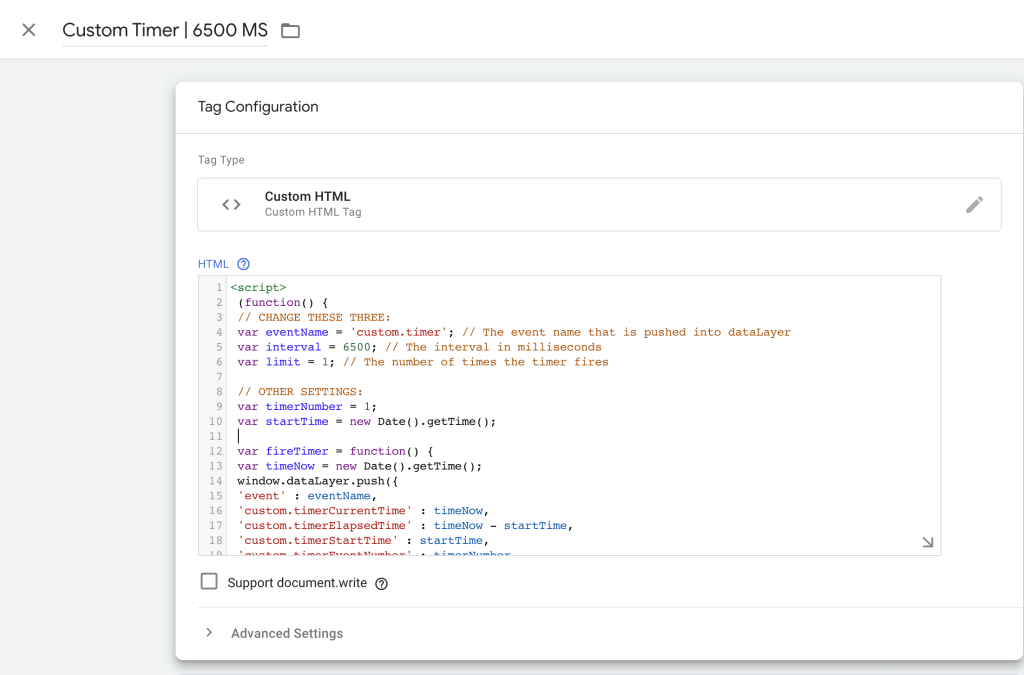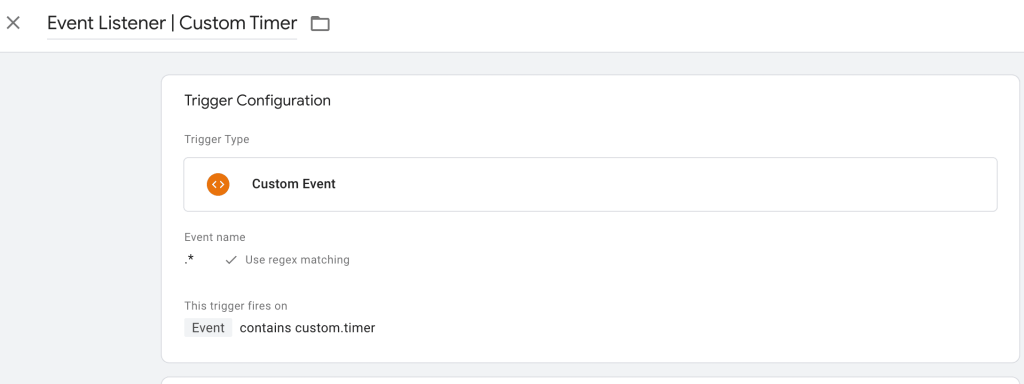Google Ads’in reklamverenlere son yıllarda sunduğu önemli seçeneklerden biri olan Performance Max (PMax), reklamverenlerin Google’ın tüm envanterine tek bir kampanyadan erişmesine olanak sağlar. Bu kampanyalar, hedeflerinize ulaşmanızı kolaylaştırmak için makine öğrenmesi ve otomasyonu kullanır. Ancak, bu kampanyaların tam potansiyelini kullanabilmek için doğru şekilde optimize edilmesi gerekir. İşte Performance Max kampanyalarını optimize etmenin yolları:
1. Açık Hedefler Belirleyin
Performance Max kampanyalarının başarısı, belirlenen hedeflere bağlıdır. Bu hedefler, kampanyanın genel performansını yönlendirecek ve Google’ın otomatik teklif stratejilerini kullanmasına yardımcı olacaktır. Hedeflerinizi belirlerken, dönüşümleri artırmak, tıklamaları artırmak veya marka bilinirliğini artırmak gibi belirli bir sonuç odaklı olun.
2. Geniş Eşleşme (Broad Match) Anahtar Kelimeler Kullanın
Performance Max kampanyaları, geniş eşleşme (broad match) anahtar kelimeleri kullanarak daha geniş bir kitleye ulaşabilir. Bu anahtar kelimeler, reklamlarınızın daha geniş bir arama sorgusu yelpazesinde görünmesini sağlar ve bu da daha fazla tıklama ve dönüşüm elde etmenize yardımcı olabilir.
3. Google’ın Otomatik Teklif Stratejilerini Kullanın
Google’ın otomatik teklif stratejileri (automated bidding strategy), kampanyanızın performansını optimize etmek için makine öğrenmesini kullanır. Bu stratejiler, her bir tıklamanın maliyetini otomatik olarak ayarlar ve bütçenizi en yüksek dönüşüm oranına sahip olan yerlere yönlendirir.
4. Dönüşüm İzlemeyi (Conversion Tracking) Ayarlayın
Dönüşüm izleme (conversion tracking), Performance Max kampanyalarının performansını ölçmenin ve optimize etmenin önemli bir parçasıdır. Bu, hangi reklamların ve anahtar kelimelerin dönüşümleri tetiklediğini görmek için kullanılır. Bu bilgiler, kampanyanızı daha etkili hale getirmek için kullanılabilir.
5. Responsive Search Ads Kullanın
Responsive Search Ads (RSA), birden fazla başlık ve açıklama içerir ve Google, bu başlıkları ve açıklamaları en yüksek performansı elde etmek için otomatik olarak döndürür. Bu da reklamlarınızın daha geniş bir kitleye ulaşmasını ve daha fazla tıklama ve dönüşüm elde etmesini sağlar.
6. Reklam Rotasyon (Ad Rotation) Ayarlarını Optimize Edin
Reklam rotasyonu (ad rotation), birden fazla reklamınız olduğunda hangi reklamların ne sıklıkla gösterileceğini belirler. Google Ads, “Dönüşümleri Optimize Et” (Optimize for Conversions) ve “Tıklamaları Optimize Et” (Optimize for Clicks) olmak üzere iki farklı reklam rotasyon seçeneği sunar. Bu seçenekler, reklamlarınızın performansını artırmak için kullanılabilir.
7. Ürün Beslemesini (Product Feed) Optimize Edin
Performance Max kampanyaları, Google Merchant Center feed’inizdeki ürün bilgilerini kullanır. Bu nedenle, feed’inizin doğru ve güncel olduğundan emin olmak önemlidir. Ürün başlıkları, açıklamaları, resimleri ve fiyatları dahil olmak üzere tüm bilgilerin doğru olduğunu kontrol edin. Feed’inizin Google’ın teknik gerekliliklerini karşıladığından ve tüm gerekli özellikleri içerdiğinden emin olun.
8. PMax Varlık Gruplarını (Asset Groups) Oluşturun
Varlık grupları (asset groups), belirli bir tema veya hedef kitleye yönelik varlıkların bir koleksiyonudur. Her varlık grubu, ürün beslemenizden herhangi bir liste grubunu hedefleyebilir. Varlık gruplarınızı oluştururken, hedef kitlenizin ilgisini çekecek görseller, başlıklar ve diğer varlıklar oluşturmaya odaklanın.
9. Hedef Kitle Sinyalleri (Audience Signals) Ekleyin
Hedef kitle sinyalleri eklemek, PMax kampanyalarınızın performansını artırabilir. Bu sinyaller, reklamlarınızın hedef kitlenize daha uygun olmasını sağlar ve dönüşüm oranlarınızı artırabilir. Özel segmentler, müşteri eşleşmeleri, ilgi alanları ve demografik bilgiler gibi hedef kitle sinyallerini ekleyebilirsiniz.
10. Reklam Öğelerini (Creative Assets) Optimize Edin
Reklam öğelerinizin çekici ve hedef kitlenizle alakalı olması önemlidir. Başlıklar, resimler ve açıklamalar gibi reklam öğelerini test edin ve hangi öğelerin hedef kitlenizle en iyi şekilde rezonans oluşturduğunu görün. Google, her reklam öğenizin performansını derecelendirir ve bu derecelendirmeleri, düşük performanslı varlıkları değiştirmek ve yeni kreatifleri test etmek için kullanabilirsiniz.
11. Hariç Tutma Ayarlarını (Exclusion Settings) Kullanın
Performance Max kampanyaları, belirli yerlerde veya belirli içerik türlerinde reklamlarınızın gösterilmesini önlemek için hariç tutma ayarlarını (exclusion settings) kullanabilir. Bu, düşük tıklama oranlarına sahip olan yerlerde reklamlarınızın gösterilmesini önlemeye yardımcı olabilir.
12. Raporlama İçin “Analizler” Sekmesini Kontrol Edin
Performance Max kampanyalarınızın performansını düzenli olarak kontrol etmek önemlidir. Google Ads’in “Analizler” (Insights) sekmesi, PMax kampanyalarınızın en çok hangi arama terimlerini içerdiğini ve hangi hedef kitlelerin daha yüksek dönüşüm oranlarına sahip olduğunu gösterir. Bu bilgiler, PMax ve diğer kampanyalarınızı optimize etmek için kullanılabilir.
Sonuç olarak, Performance Max kampanyalarını optimize etmek, belirli stratejiler ve en iyi uygulamalar gerektirir. Bu stratejiler, kampanyalarınızın performansını artırmak, daha fazla tıklama ve dönüşüm elde etmek ve reklam bütçenizden en iyi şekilde yararlanmak için kullanılabilir. Bu stratejileri uygulayarak, Performance Max kampanyalarınızın tam potansiyelini kullanabilir ve iş hedeflerinize ulaşabilirsiniz.
Dijital Pazarlama Ajansı olarak, markanızın başarılı bir büyüme yolculuğuna çıkması için Boosmart’ın eşsiz pazarlama zekası çözümlerini sunuyoruz. İşletmenizin hedeflerini ve ihtiyaçlarını anlayarak, özelleştirilmiş pazarlama stratejileri oluşturmak için gelişmiş teknolojileri kullanıyoruz.
Boosmart’ın pazarlama zekası çözümleri, markanızın dijital varlığını optimize etmek, hedef kitlenizi daha iyi anlamak ve etkili bir şekilde pazarlama faaliyetlerinizi yönetmek için tasarlanmıştır. Sektördeki en son trendleri takip ediyor ve veri analitiği, yapay zeka ve otomasyon gibi güçlü araçları kullanarak markanızın büyümesini destekliyoruz.